Page 1
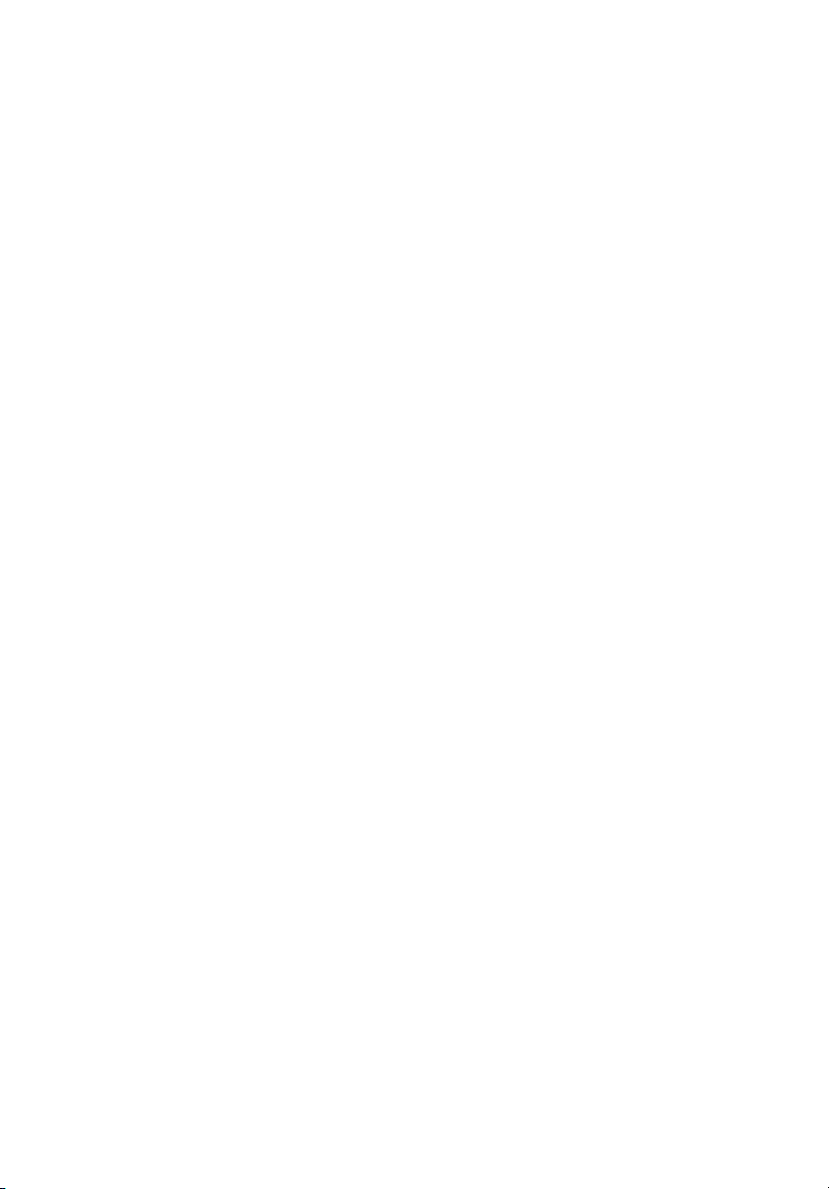
Acer Aspire 2020 -Sarja
Käyttöohjekirja
Page 2
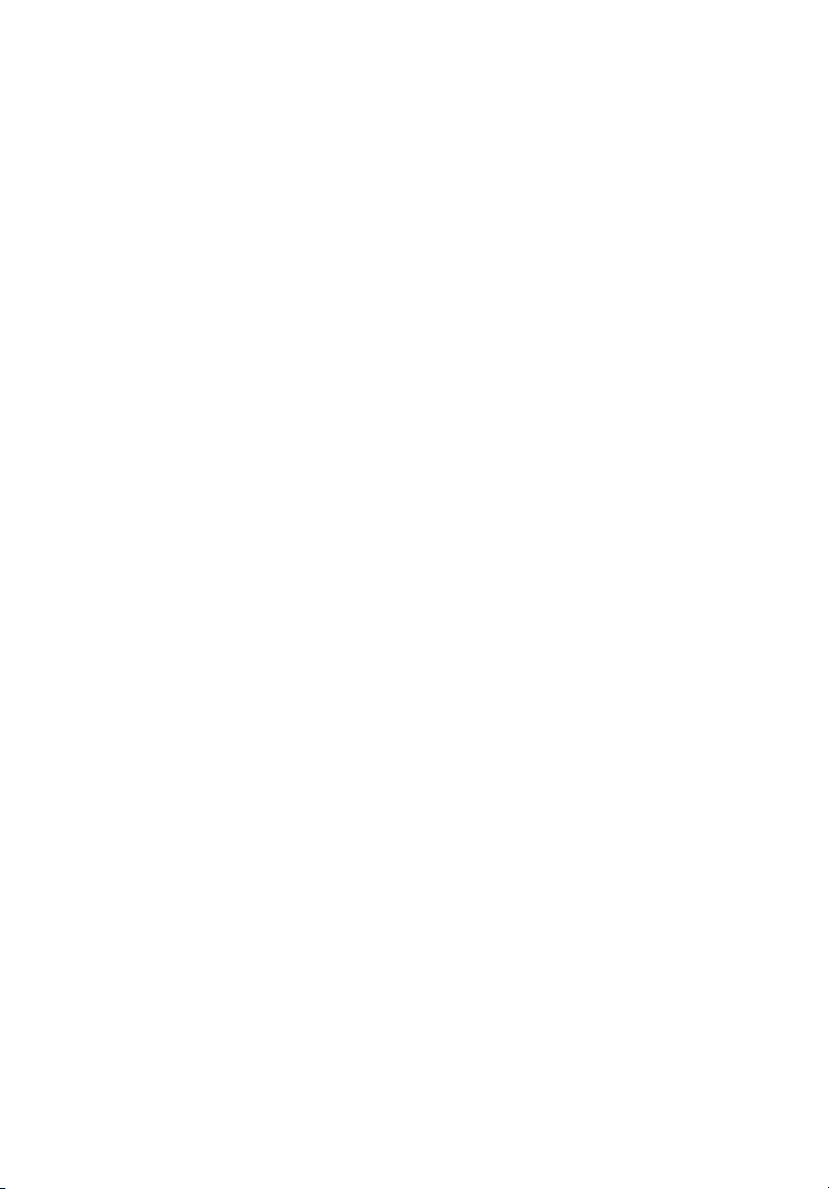
Tekijänoikeudet © 2004
Kaikki Oikeudet Pidätetään
Acer Aspire 2020 -Sarjan Kannettavan Tietokoneen Käyttöohjekirja
Julkaistu Ensimmäisen Kerran: Maalis 2004
Näihin tietoihin saattaa tulla muutoksia ja muutosten tekijä ei ole vastuussa muutoksista
ilmoittamisesta. Tällaiset muutokset tulevat käyttöohjeen uusiin painoksiin tai
lisädokumentteihin ja -julkaisuihin. Emme myönnä ohjeiden sisällölle minkäänlaista takuuta
emmekä takaa niiden soveltuvuutta mihinkään käyttötarkoitukseen.
Merkitse tietokoneen mallinumero, sarjanumero ja ostopaikan tiedot alla oleviin kenttiin.
Sarja- ja mallinumero löytyvät tietokoneessa olevasta tarrasta. Jos otat meihin yhteyttä, ota
valmiiksi koneen sarja- ja mallinumero sekä ostopaikan tiedot.
Mitään osaa tästä julkaisusta ei saa kopioida, tallentaa tai lähettää sähköisesti, mekaanisesti,
kopioimalla, tallentamalla tai millään muulla keinolla ilman Acer Incorporatedin etukäteen
antamaa kirjallista lupaa.
Acer Aspire 2020 -Sarjan Kannettava Tietokone
Mallinumero : _______________________________
Sarjanumero: ________________________________
POstopäivämäärä: ___________________________
Ostopaikka: _________________________________
Kaikki tavaramerkit ja rekisteröidyt tavaramerkit ovat omistajiensa omaisuutta.
Page 3
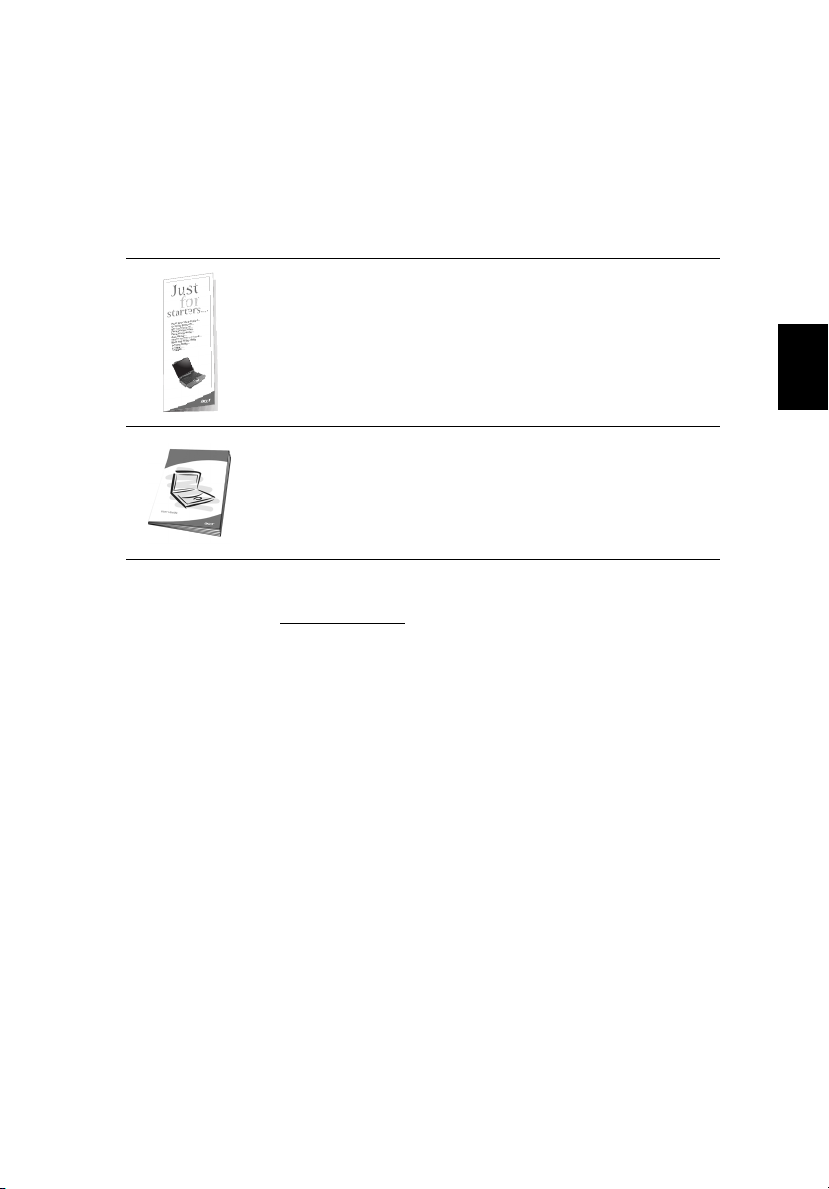
Aloitetaan perusasioista
Ohjeet
Oppaat auttavat sinua Aspire-tietokoneesi käytössä.
Aloittelijoille
Aloittelijoille
AloittelijoilleAloittelijoille
käytön.
Tämä
ymmärrettäviä ohjeita tietokoneen käytöstä.
Suosittelemme, että tutustut ohjekirjaan huolella ja säilytät
sen tulevaisuutta varten.
Lisätietoja tuotteistamme, palveluistamme ja teknisestä tuestamme
saat www-sivuilta www.acer.com.
…………-opas kertoo, miten aloitat tietokoneesi
Käyttöohjekirja
Käyttöohjekirja
KäyttöohjekirjaKäyttöohjekirja
antaa selviä ja helposti
iii
English
Suomi
Tietokoneen peruskäyttöohjeita
Tietokoneen käynnistäminen ja sammuttaminen
Tietokone käynnistetään avaamalla sen kansi ja painamalla
näppäimistön yläpuolella olevaa virtanäppäintä. Katso lisätietoja
“Tietokoneesi esittely” sivulta 3 virtapainikkeen sijainnista.
Tietokone sammutetaan yhdellä seuraavista tavoista:
• Napsauta Windowsin Käynnistä-painiketta ja valitse komento
Sammuta
Sammuta avautuvasta valikosta.
Sammuta Sammuta
• Paina virtanäppäintä.
Sinun on muutettava Ohjauspaneelin Virranhallinta
haluat käyttää tätä toimintoa. Katso lisätietoja Windowsin
ohjeista.
Virranhallinta -asetuksia, jos
VirranhallintaVirranhallinta
Page 4
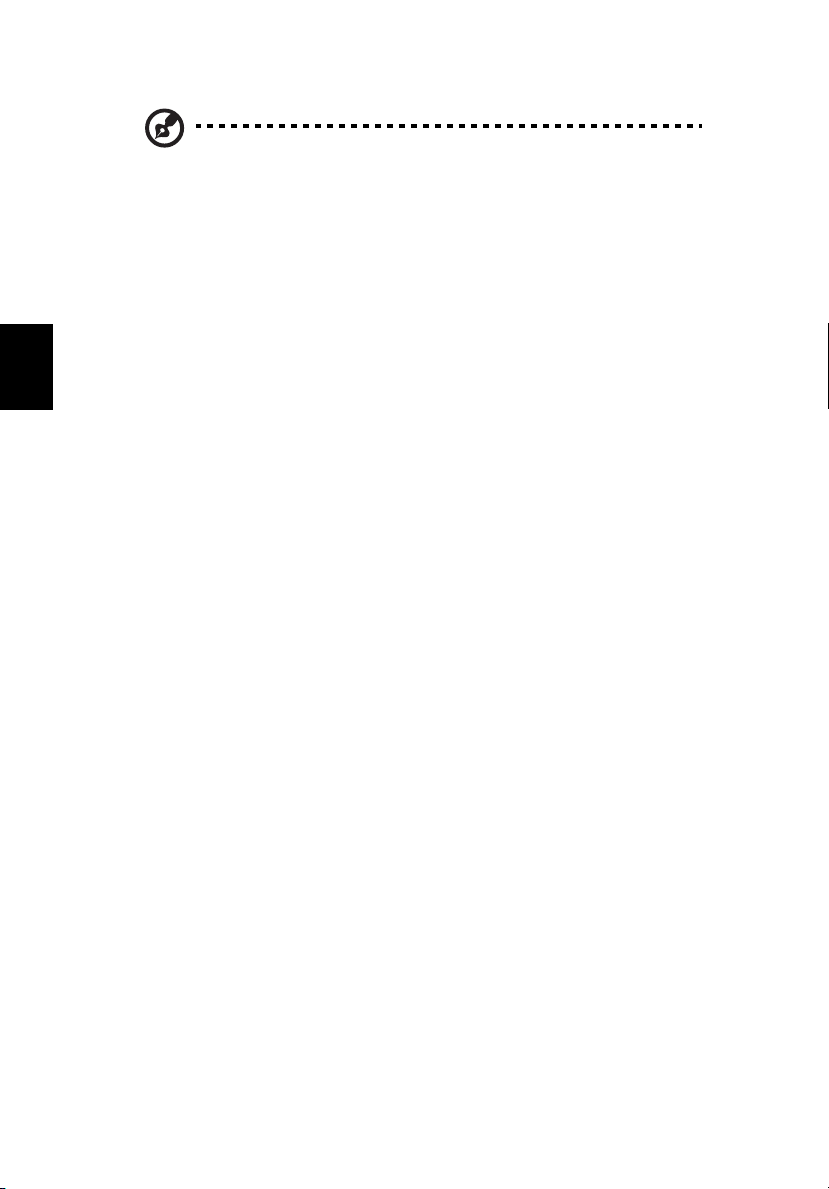
Suomi
iv
Ohje:
Ohje: Jos et voi sammuttaa tietokonettasi tavallisella tavalla,
Ohje:Ohje:
paina virtanäppäin pohjaan ja pidä se painettuna neljän sekunnin
ajan.
Tietokoneen huolto
Tietokoneesi toimii hyvin, jos pidät siitä huolta.
• Älä jätä tietokonetta suoraan auringonpaisteeseen. Älä aseta sitä
lämmönlähteen, kuten lämpöpatterin läheisyyteen.
• Älä altista tietokonetta alle 0°C (32°F) tai yli +50°C (122°F)
lämpötiloille.
• Älä altista tietokonetta magneettikentille.
• Älä altista tietokonetta sateelle tai kosteudelle.
• Älä kaada vettä tai muuta nestettä tietokoneen päälle.
• Älä altista tietokonetta tärinälle tai iskuille.
• Älä altista tietokonetta pölylle tai lialle.
• Älä aseta mitään tietokoneen päälle.
• Älä läimäytä tietokoneen kantta kiinni. Sulje kansi varovasti.
• Älä aseta tietokonetta epätasaiselle tai epävakaalle pinnalle.
Verkkolaitteen huolto
On tärkeää, että pidät verkkolaitteesta hyvää huolta.
• Älä kytke verkkolaitetta mihinkään muuhun laitteeseen.
• Älä astu verkkojohdon päälle tai aseta sen päälle painavia esineitä.
Aseta verkkojohto siten, ettei kukaan kävele sen päältä tai
kompastu siihen.
• Älä vedä johdosta irrottaessasi pistotulppaa. Tartu aina
pistotulppaan ja vedä siitä.
• Jännitteensyöttöön kytkeyttyjen laitteiden virrankulutus ei saa
ylittää suurinta sallittua virrankulutusta.
Page 5
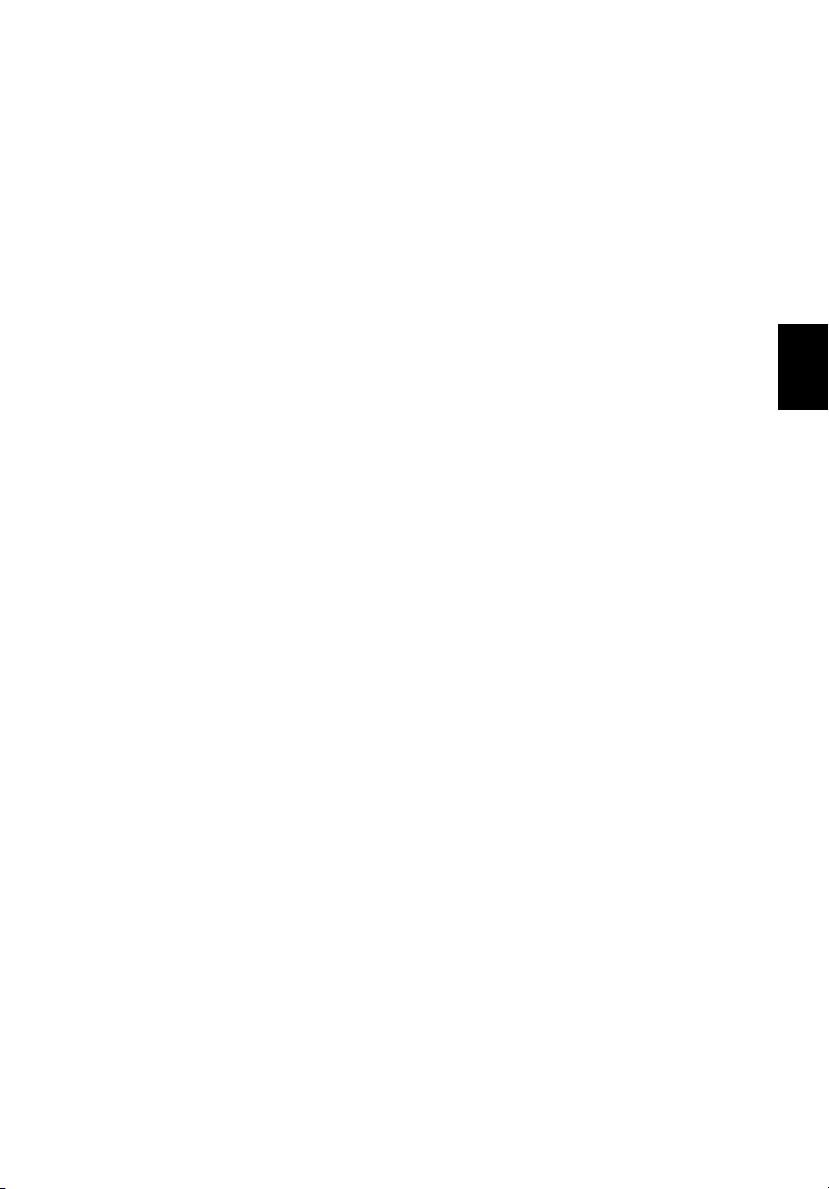
Akun huoltaminen
v
Tietokoneen akun huoltaminen on erittäin tärkeää.
• Käytä tietokoneessa aina oikeanmallista akkua. Älä käytä
muuntyyppisiä akkuja.
• Sammuta tietokone ennen akun irrotusta tai vaihtoa.
• Älä avaa akkua. Pidä se lasten ulottumattomissa.
• Hävitä vanhat akut määräysten mukaisesti. Kierrätä kaikki
kierrätettävä materiaali.
Puhdistaminen ja huolto
Noudata seuraavia ohjeita puhdistaessasi tietokonetta:
• Sammuta tietokone ja irrota akku.
• Irrota verkkolaite.
• Puhdista tietokone pehmeällä kostutetulla pyyhkeellä. Älä käytä
puhdistusaineita.
Jos sinulla on kysymyksiä, katso lisätietoja luvusta “Usein kysytyt
kysymykset” sivulta 75:
• Pudotat tietokoneen tai sen kotelo on vaurioitunut.
• Kaadat nestettä tietokoneen päälle.
• Tietokone ei toimi normaalisti.
English
Suomi
Page 6
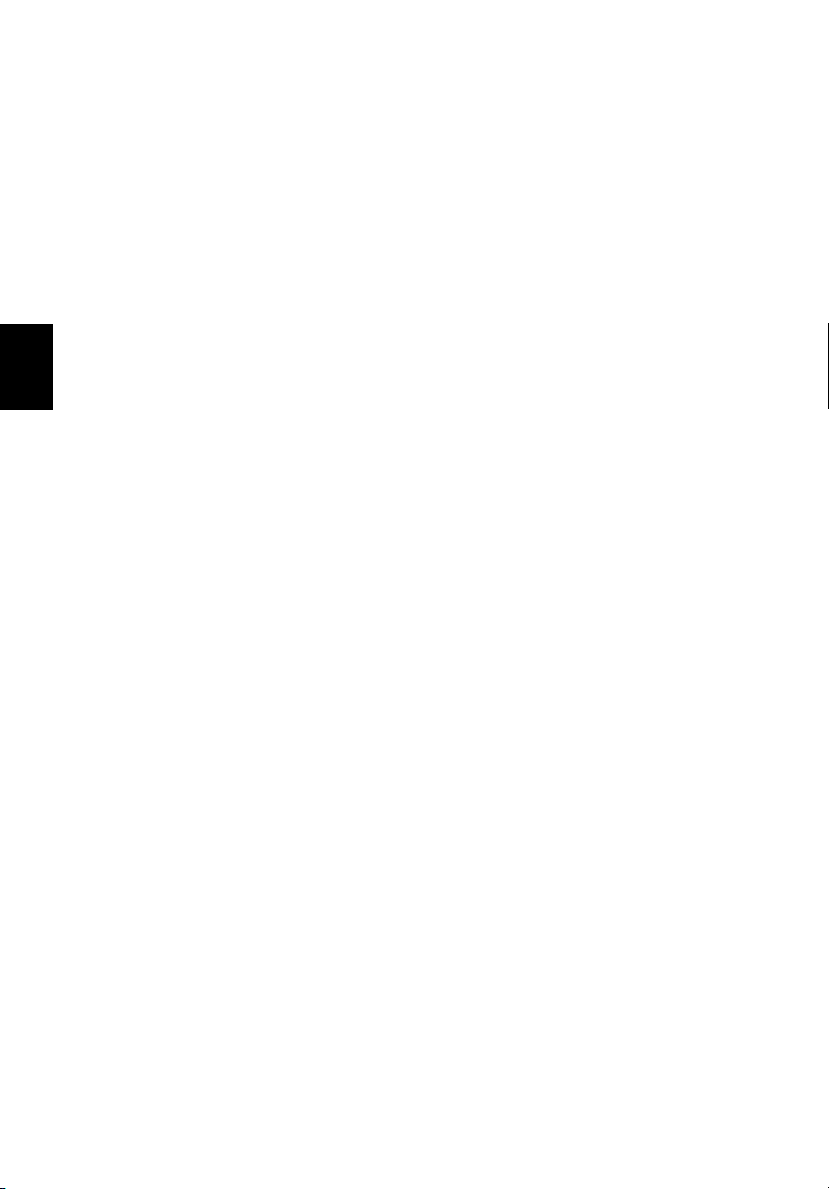
Suomi
vi
Page 7
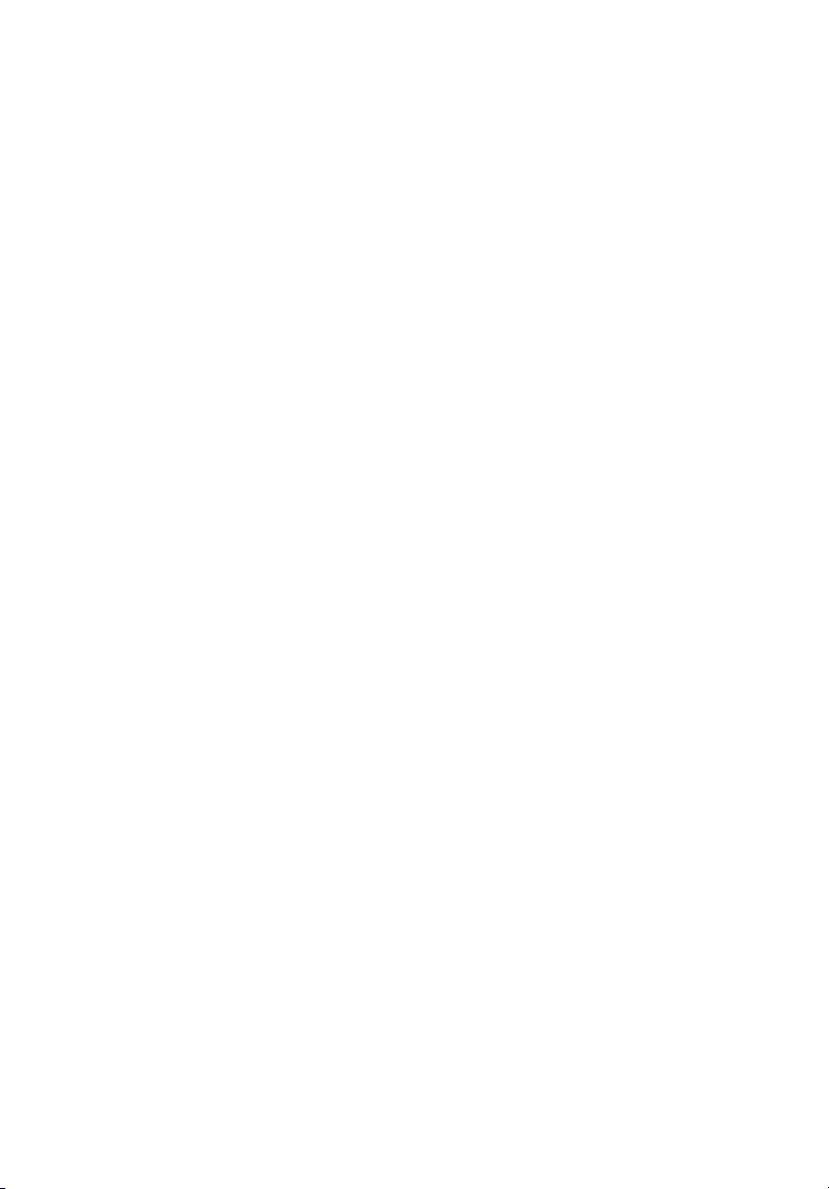
Aloitetaan perusasioista iii
Ohjeet iii
Tietokoneen peruskäyttöohjeita iii
Tietokoneen käynnistäminen ja sammuttaminen
Tietokoneen huolto iv
Verkkolaitteen huolto iv
Akun huoltaminen v
Puhdistaminen ja huolto v
Tietokoneeseesi tutustuminen 1
Tietokoneesi esittely 3
Avoin näkymä 3
Näkymä edestä 5
Ylhäältä 6
Näkymä vasemmalta 7
Näkymä oikealta 8
Näkymä takaa 9
Näkymä alta 10
Ominaisuudet 11
Näyttö 12
Merkkivalot 13
Näppäimistö 15
Lukitusnäppäimet 15
Numeronäppäimistö 16
Windows-näppäimet 17
Toimintonäppäimet 18
Euro-näppäin 19
Kosketuslevy 20
Kosketuslevyn käytön perusteet 20
Käynnistysnäppäimet 22
Tallennustila 23
Optisen levyaseman avaaminen 24
Liitettävyys 25
Ethernet ja LAN 25
Fax/data-modeemi 26
Äänet 27
Aspire Medianäyttö 28
Tietokoneen turvaaminen 29
Turvalukon paikka 29
Salasanat 29
iii
Sisällysluettelo
Page 8
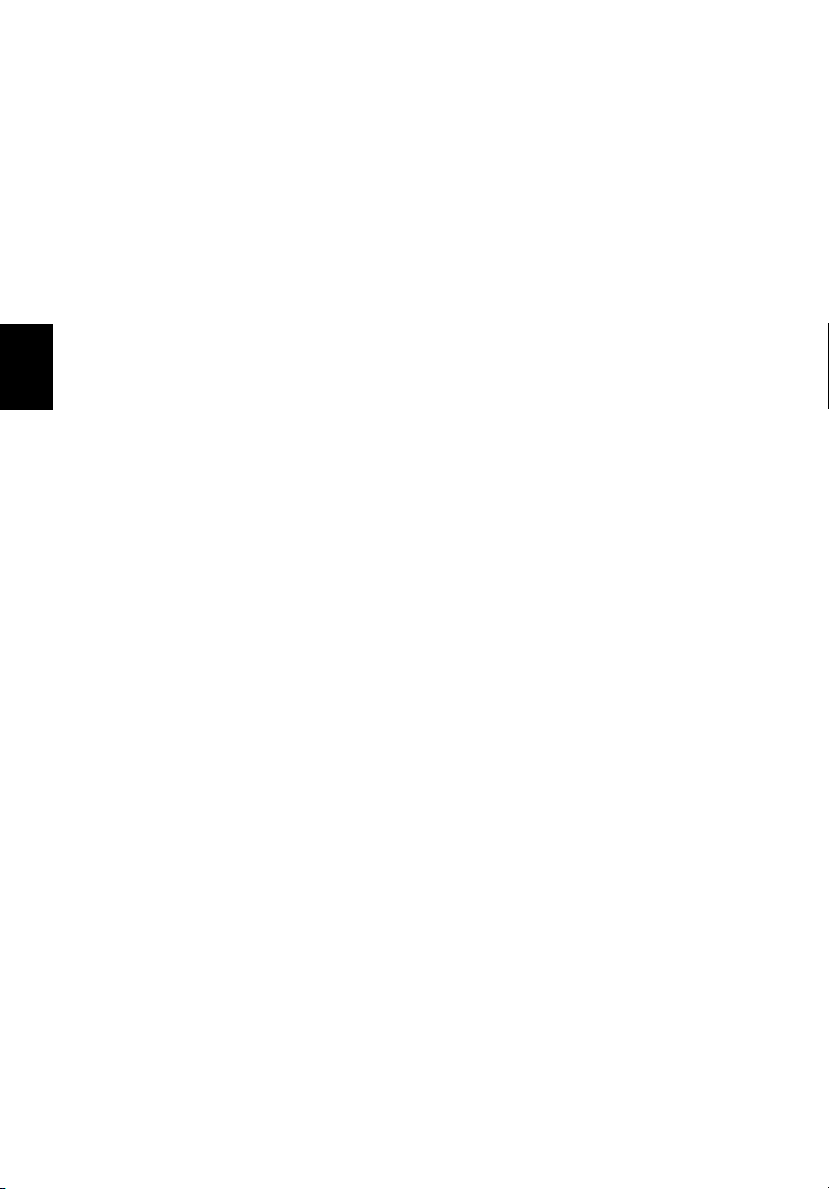
Suomi
Tietokoneen käyttö akulla 31
Akku 33
Akun ominaisuudet 33
Akun kestoiän pidentäminen 33
Akun irrottaminen ja asettaminen paikalleen 34
Akun lataaminen 35
Akun varaustilan tarkistaminen 35
Akun kestoiän optimointi 35
Alhaisen varaustilan varoitus 36
Virranhallinta 37
Lisälaitteet ja varusteet 39
Ulkoiset näyttölaitteet 41
Ulkoiset syöttölaitteet 41
Ulkoinen näppäimistö 41
Ulkoinen numeronäppäimistö 41
Ulkoinen osoituslaite 41
USB-laitteet 42
IEEE 1394 -liitin 43
Tulostin 44
Äänilaitteet 44
Laajennuslaitteet 45
PC card 45
Tärkeimpien komponenttien päivittäminen 47
Muistin laajentaminen 47
Muistin lisääminen 47
Kiintolevyn vaihtaminen 48
Liikkuminen tietokoneen kanssa 49
Tietokoneen ottaminen mukaan 51
Liikkuminen 51
Tietokoneen vieminen kotiin 52
Kotitoimiston perustaminen 53
Matkustaminen tietokoneen kanssa 53
Kansainvälinen matkustaminen tietokoneen kanssa 54
Ohjelmisto 55
Järjestelmäohjelmisto 57
Launch Manager 57
Aspire Arcade 58
Instant-on Arcade 58
Ominaisuudet ja edut 58
Page 9
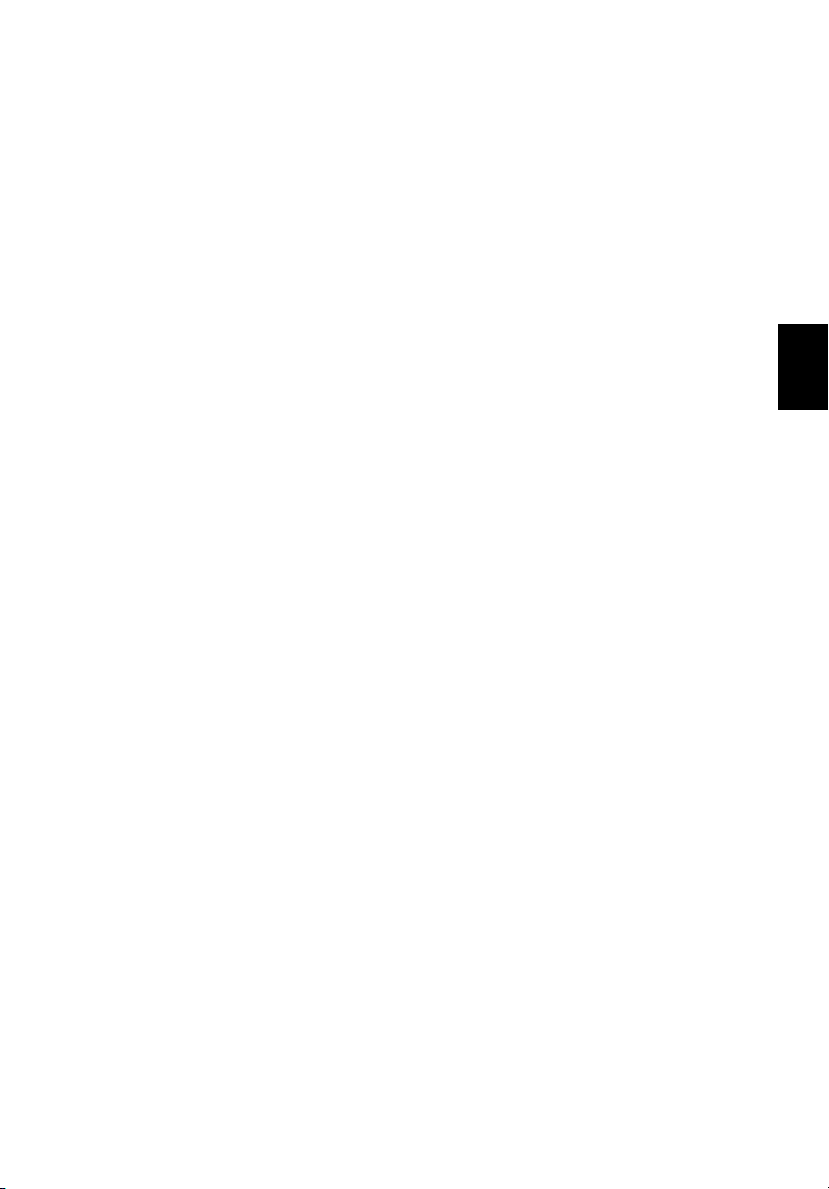
Elokuva 58
Albumi 59
Musiikki 59
Windows Arcade 61
Arcaden pikanäppäimet 62
Sisällön löytäminen ja toistaminen 63
Lisäasetukset 63
Arcaden ohjaus 64
Navigation controls (Navigointitoiminnot) 64
Toiston ohjaus 64
Cinema (Elokuva) 65
DVD settings (DVD:n asetukset) 65
Album (Albumi) 67
Video 68
Videotiedoston toistaminen 69
Videotiedoston muokkaaminen 69
Music (Musiikki) 70
Burner (Poltto-ohjelma) 70
Copy (Kopioi) - voit tehdä varmuuskopioida
CD- ja DVD-kokoelmastasi 70
Audio (Ääni) - luo omia musiikkikokoelmiasi 70
Data - tallenna tiedostot helposti ja nopeasti 71
Video - maailmasi kuvin kerrottuna 71
BIOS-Sovellus 72
Ongelmanratkaisu 73
Usein kysytyt kysymykset 75
English
Suomi
Liite A Tekniset tiedot 79
Liite B Huomautukset 85
Hakemisto 101
Page 10
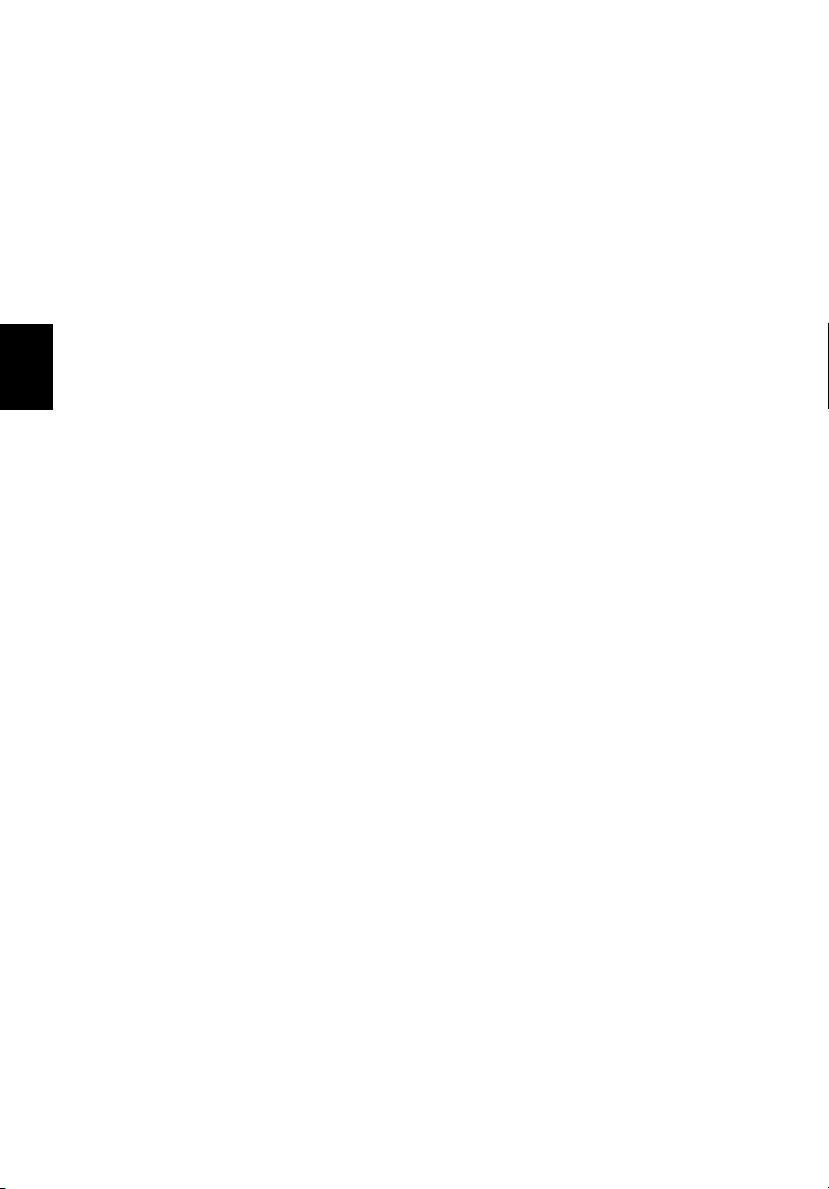
Suomi
Page 11
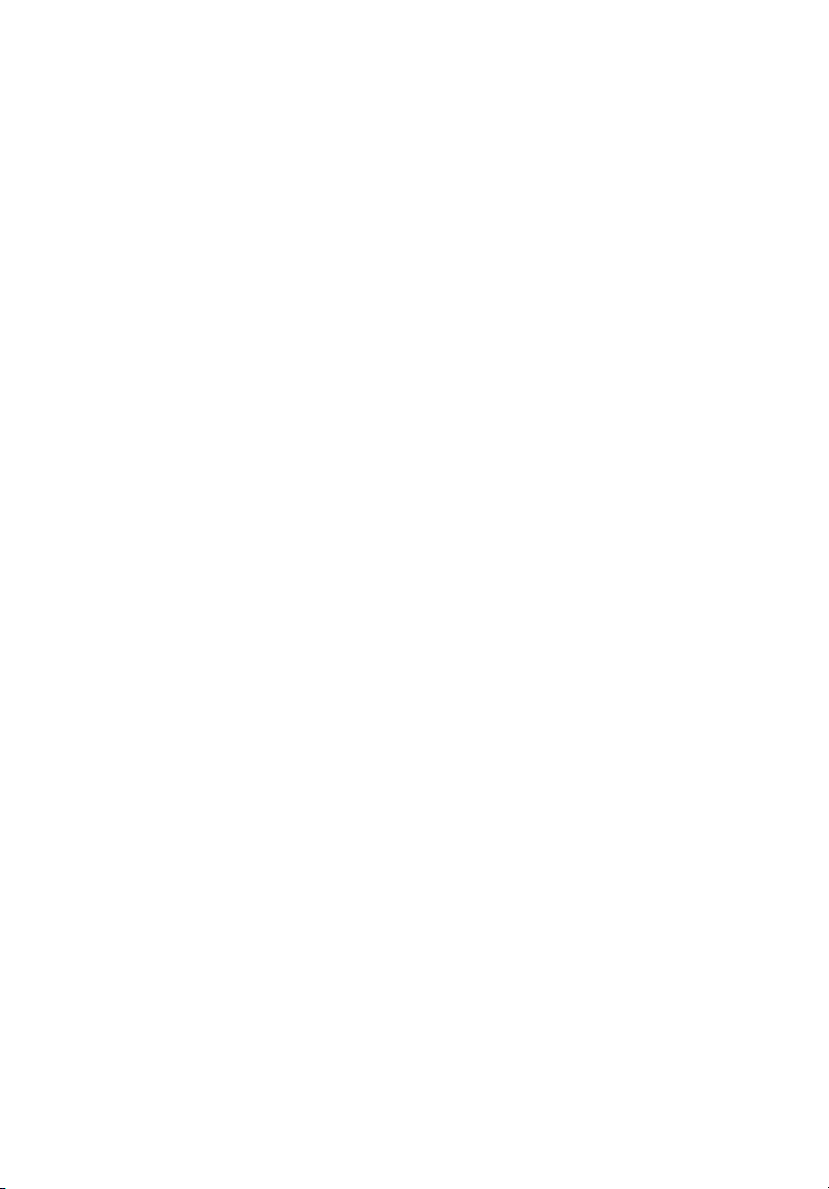
Tietokoneeseesi
tutustuminen
Page 12
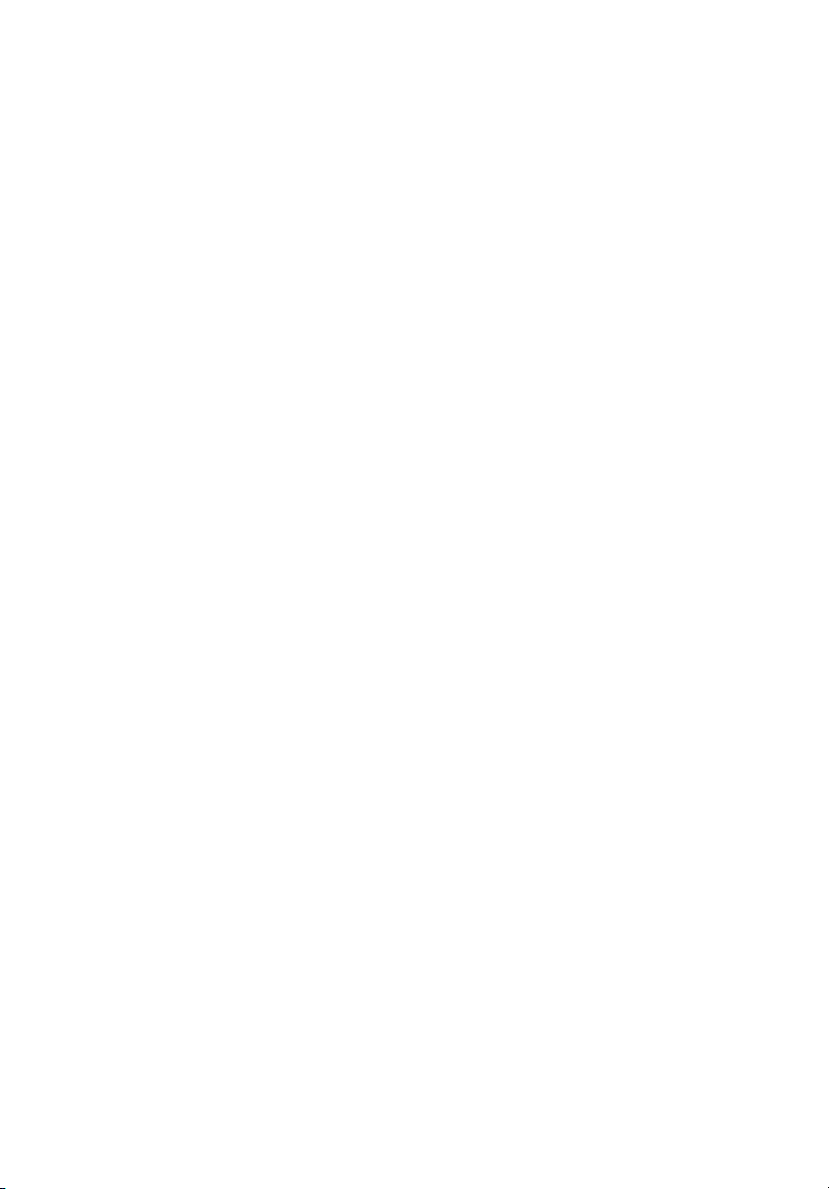
Aspire 2020 -sarjan kannettava tietokone
yhdistää suorituskyvyn, monipuolisuuden,
multimediaominaisuudet ja
kannettavuuden tyylikkääseen
muotoiluun. Tietokone lisää
työskentelymahdollisuuksiasi oletpa missä
tahansa.
Tässä luvussa annetaan yksityiskohtainen
katsaus tietokoneesi ominaisuuksiin.
Page 13
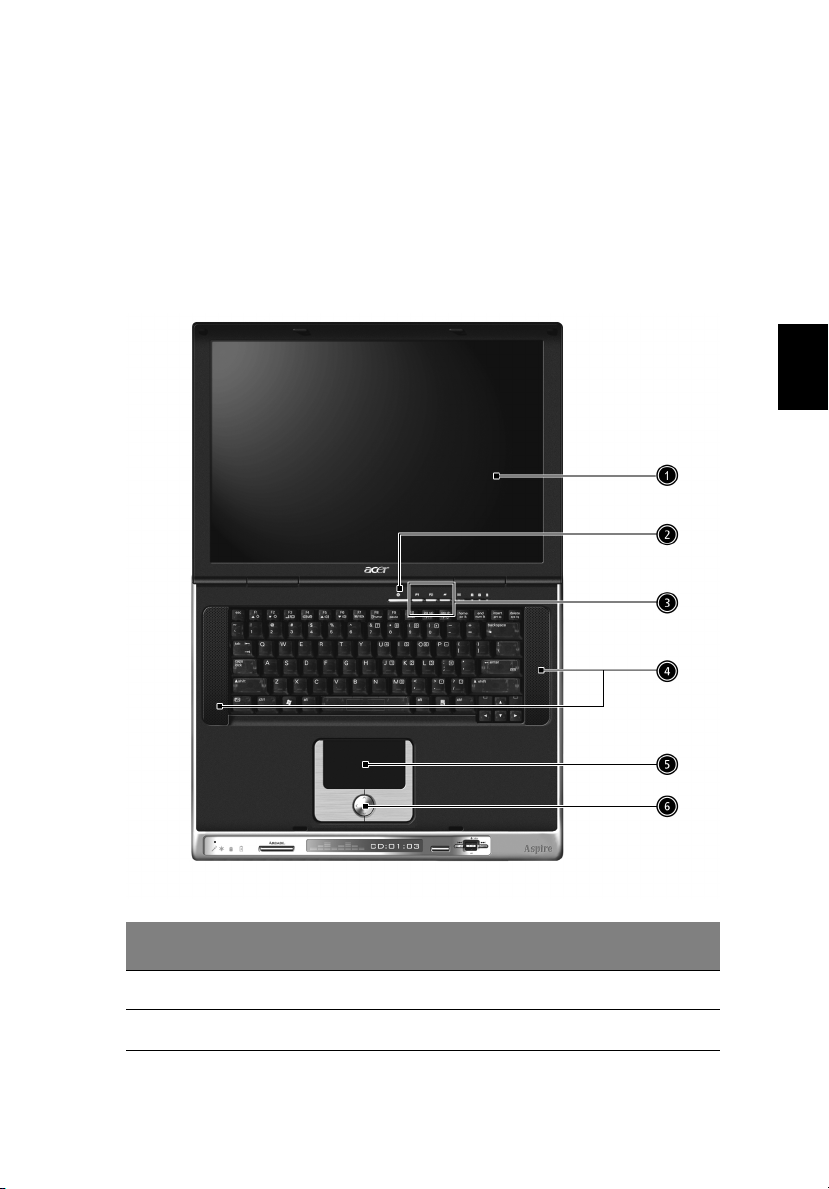
Tietokoneesi esittely
3
Kun olet ottanut Aspire-tietokoneesi käyttöön ja tutustunut
Aloittelijoille…
Aloittelijoille…
Aloittelijoille…Aloittelijoille…
minuutin ajan.
-oppaaseen, tutustu itse laitteeseen muutaman
Avoin näkymä
English
Suomi
#### Kohta
Kohta Kuvaus
KohtaKohta
1 Näyttö Suuri näyttö on helppolukuinen.
2 Virtapainike Kytkee tietokoneen virran.
Kuvaus
KuvausKuvaus
Page 14
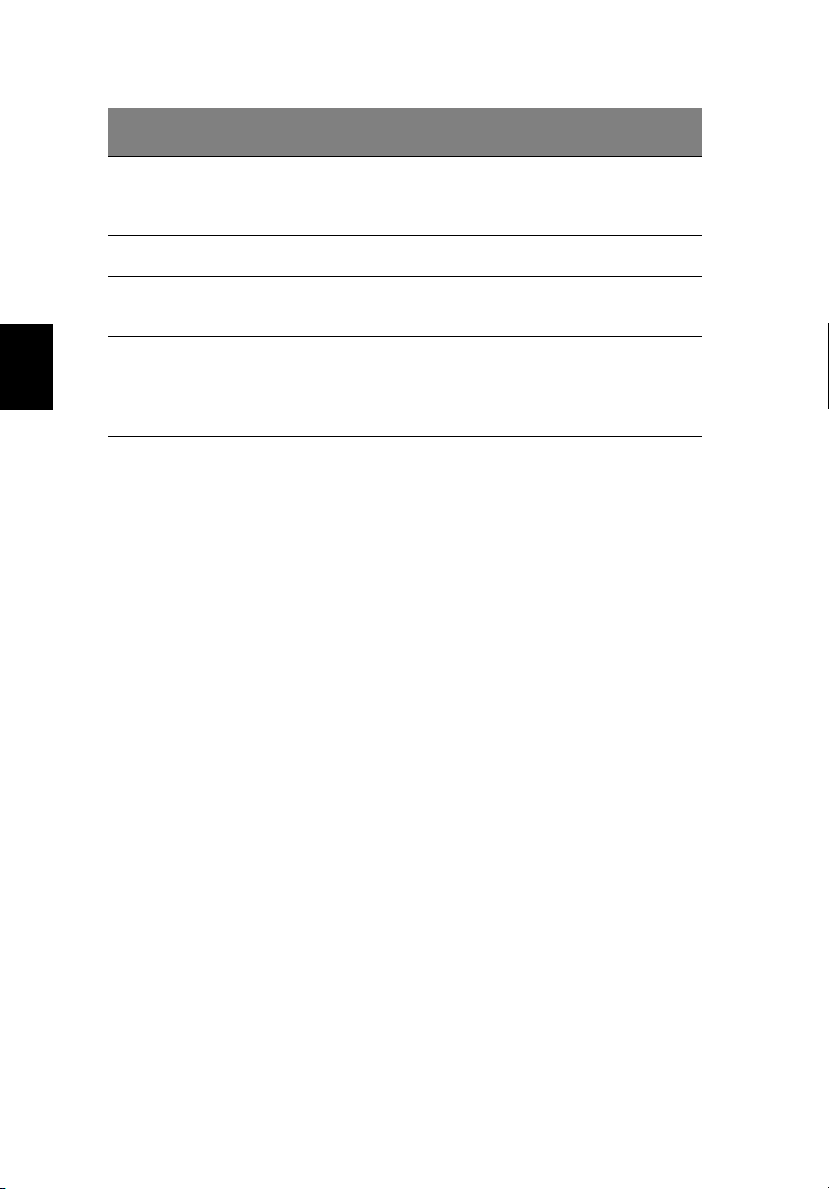
4
#### Kohta
Kohta Kuvaus
KohtaKohta
3 Käynnistysnäppäimet Neljä näppäintä, jotka voidaan
4 kaiutinta Stereoääni kuuluu kaiuttimista.
5 Kosketuslevy Kosketusherkkä levy, joka toimii
Kuvaus
KuvausKuvaus
ohjelmoida käynnistämään usein
käytettyjä sovelluksia.
tietokoneen hiiren tavoin.
Tietokoneeseesi tutustuminen
Suomi
6 Hiiren painikkeet ja
nelisuuntainen
vierityspainike
Oikea ja vasen painike toimivat hiiren
painikkeiden tavoin. Vierityspainike
vierittää ikkunaa ylös ja alas sekä
vasemmalle ja oikealle.
Page 15
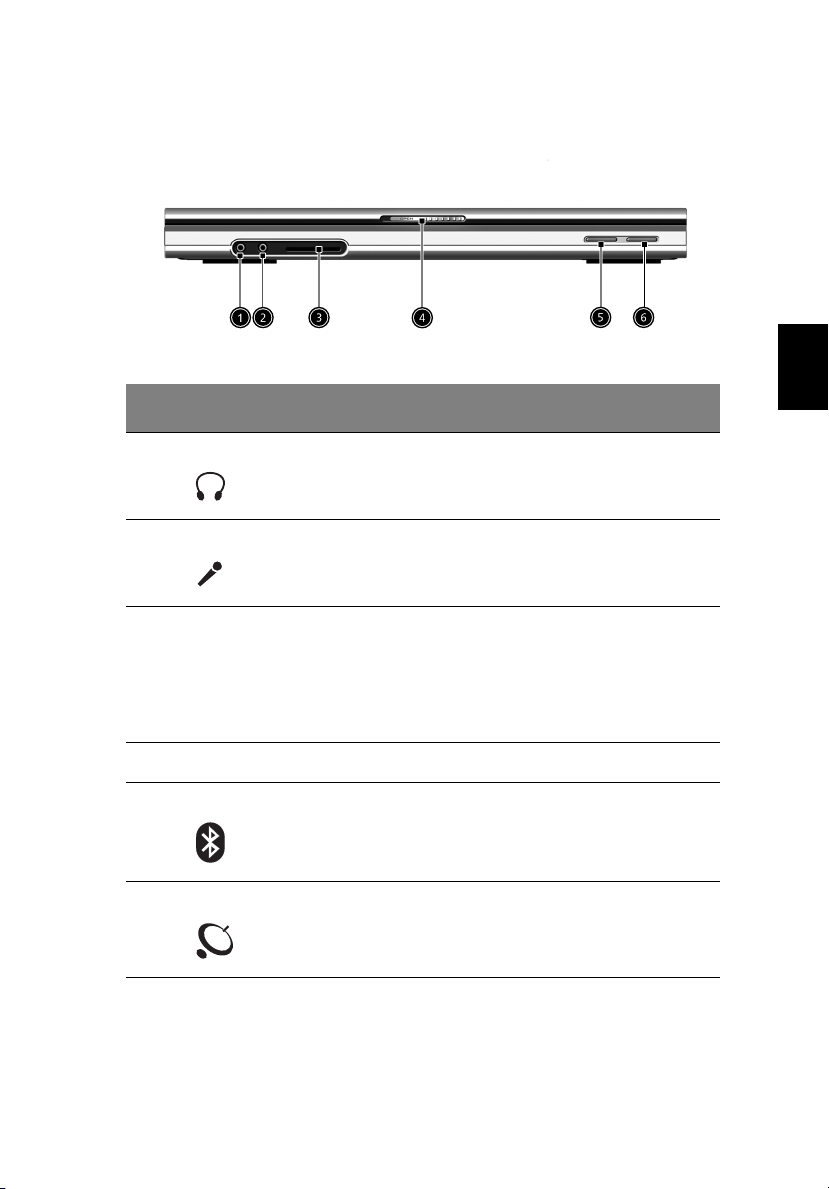
Näkymä edestä
#### Kohta
Kohta Kuvaus
KohtaKohta
1 Kuulokeliitin Kytke kuuloke tähän.
2 Mikrofonin tuloliitin Kytke ulkoinen mikrofoni tähän.
3 4-in-1-lukija Tukee:
Kuvaus
KuvausKuvaus
• MemoryStick
• MultiMediaCard
• SecureDigital
• SmartMedia
5
English
Suomi
4 Salpa Lukitsee tai avaa tietokoneen kannen.
5 Bluetooth-painike Ottaa Bluetoothin käyttöön (riippuu
mallista).
6 Wireless-painike Ottaa langattoman lähiverkon käyttöön
(riippuu mallista).
Page 16
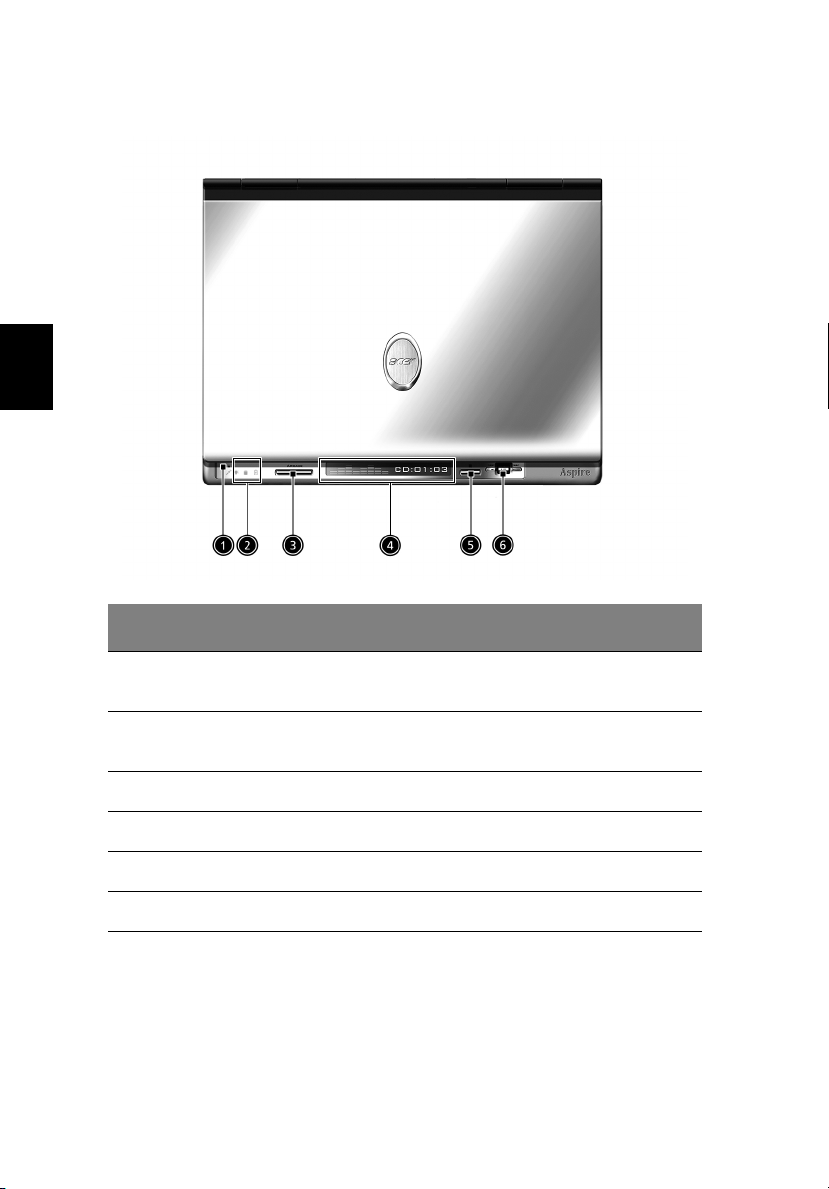
Suomi
6
Ylhäältä
#### Kohta
Kohta Kuvaus
KohtaKohta
Kuvaus
KuvausKuvaus
Tietokoneeseesi tutustuminen
1 Sisäänrakennettu
mikrofoni
2 Tilaa ilmaisevat
merkkivalot
3 Arcade-painike Multimediapainike.
4 Näyttö Median tilan näyttö.
5 Pysäyttää Arcade-sovelluksen.
6 Median ohjaus Multimediapainike.
Äänen tallentamista varten.
LEDit ilmoittavat järjestelmän tilan.
Page 17
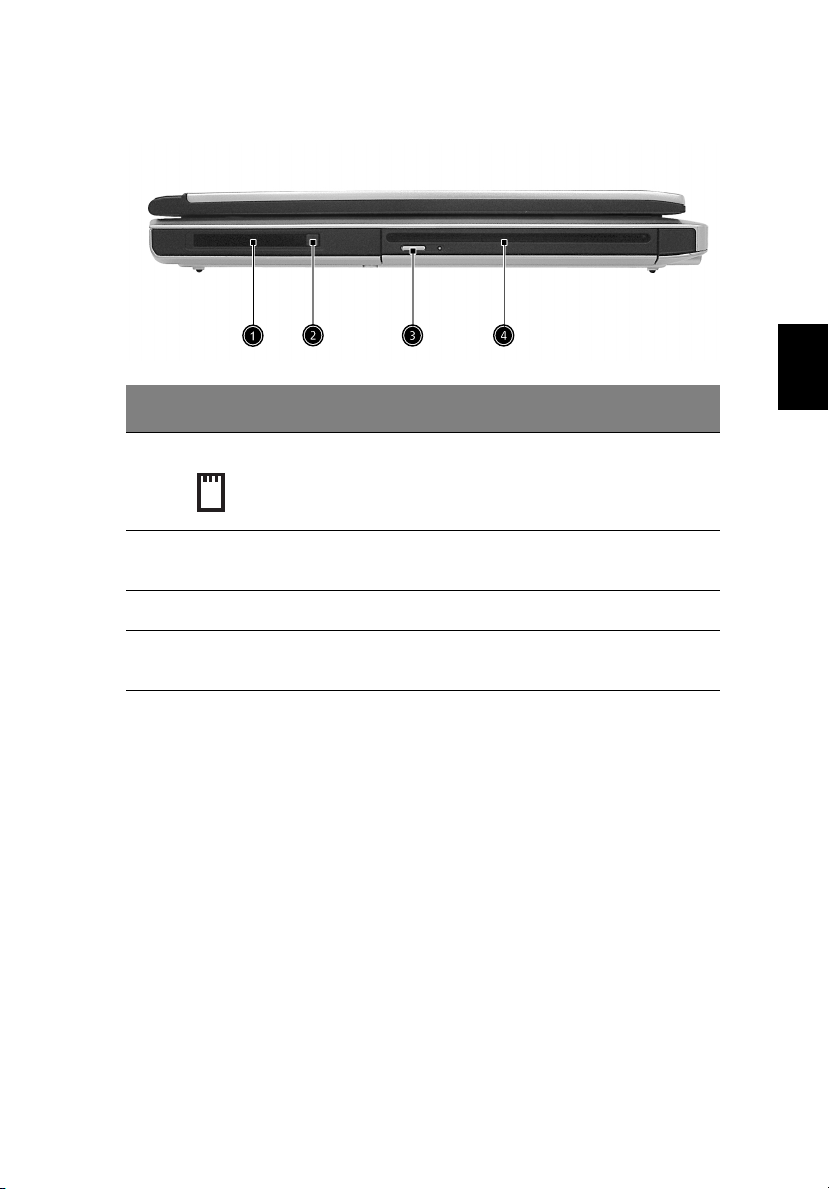
Näkymä vasemmalta
#### Kohta
Kohta Kuvaus
KohtaKohta
Kuvaus
KuvausKuvaus
7
English
Suomi
1 PC Card-korttipaikka Tyypin II PC Card tukee PCMCIA:ta tai
2 PC Cardin irrotuspainike Paina irrottaaksesi PC Cardin PC Card-
3 Avauspainike Poistaa optisen levyn asemasta.
4 “Slot-loading” optinen
asema
CardBus:ia.
korttipaikasta.
Tukee optisia levyjä.
Page 18
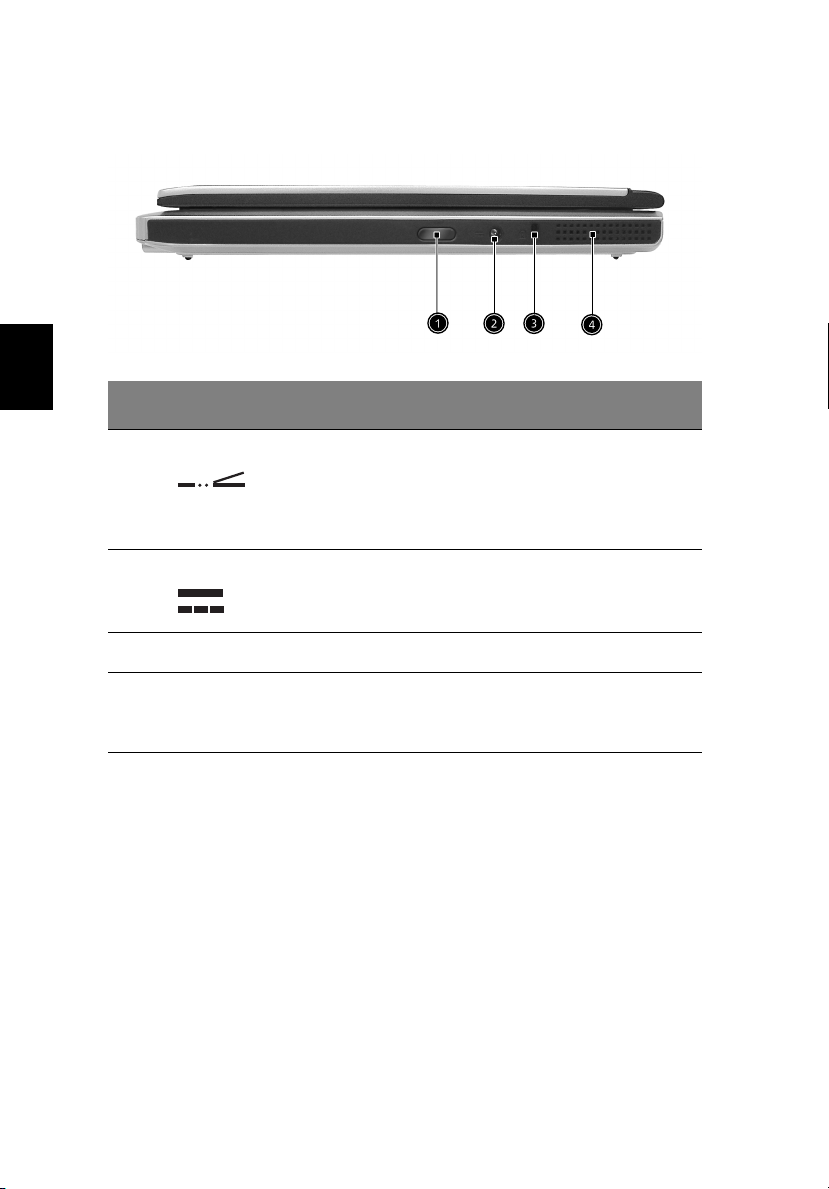
8
Näkymä oikealta
Tietokoneeseesi tutustuminen
Suomi
#### Kohta
Kohta Kuvaus
KohtaKohta
1 Infrapunaportti Infrapunaportin avulla tietokoneesi voi
2 Verkkolaitteen liitin Kytke verkkolaite tähän.
3 Kensington-lukon paikka Turvalaitteen kiinnittämiseksi.
4 Tuuletusaukko Tuuletuksen ansiosta tietokone ei pääse
Kuvaus
KuvausKuvaus
kommunikoida infrapunalaitteiden
kanssa (esim. infrapunatulostin, IRportilla varustettu toinen tietokone
jne...).
lämpenemään liikaa pitkänkään käytön
aikana.
Page 19
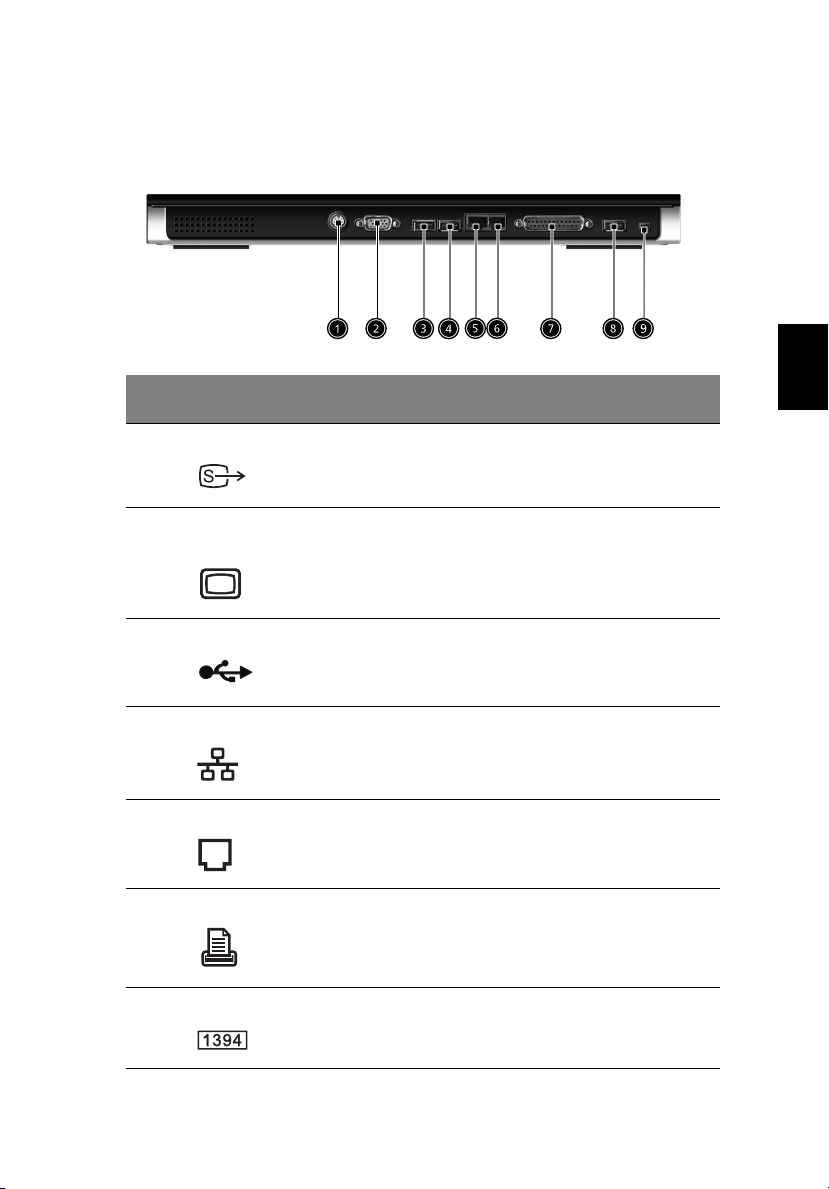
Näkymä takaa
#### Kohta
Kohta Kuvaus
KohtaKohta
Kuvaus
KuvausKuvaus
9
English
Suomi
1 S-video Tällä liittimellä voit kytkeä tietokoneen
2 Ulkoisen näytön
liitin
3
USB-liittimet USB 2.0-liittimet.
4
8
5 Verkkoliitin Tämän liittimen avulla tietokone voidaan
6 Modeemin liitin Kytke tietokone tämän liittimen avulla
7 Rinnakkaisliitin Kytke rinnakkaisliitäntäinen laite,
9 IEEE 1394-liitin Kytke IEEE 1394-laitteet tähän.
näyttölaitteeseen, jossa on S-video-tulo.
Liitä ulkoinen VGA-monitori tähän
liittimeen.
kytkeä Ethernet-verkkoon.
puhelinlinjaan.
esimerkiksi tulostin, tähän liittimeen.
Page 20
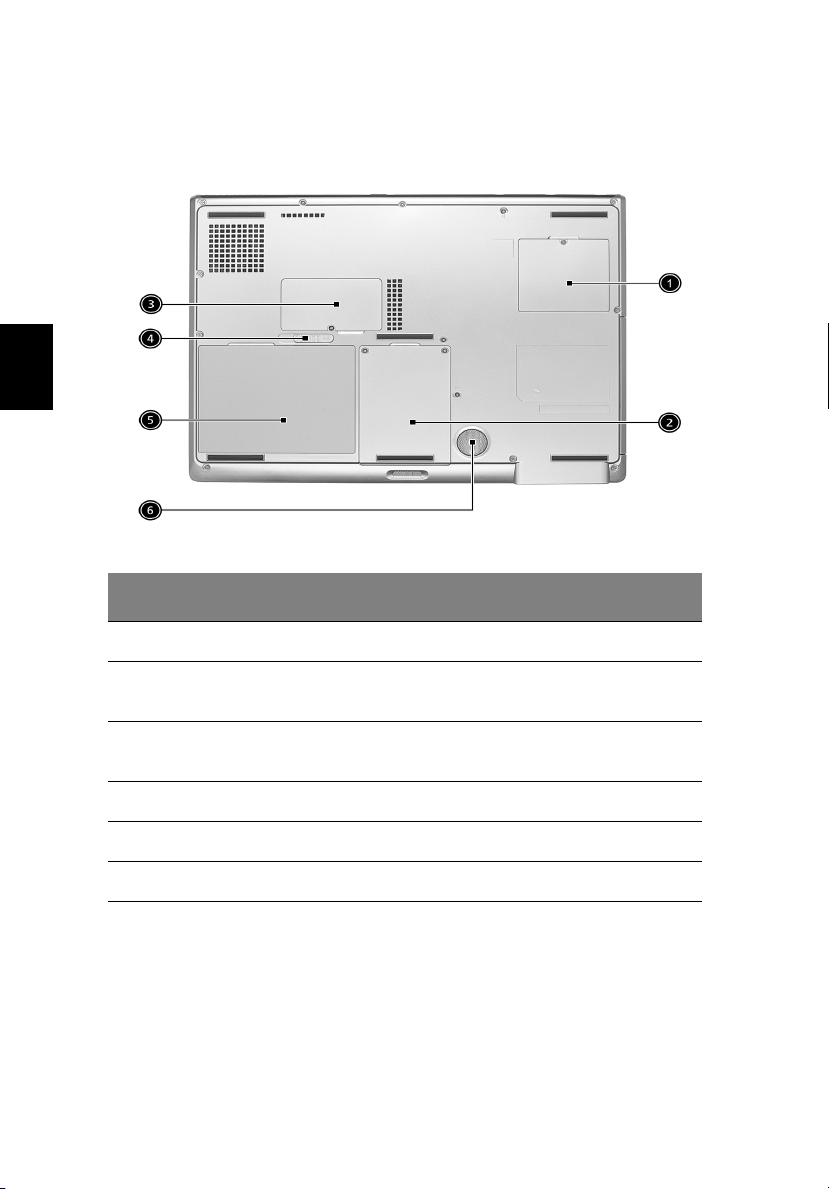
Suomi
10
Näkymä alta
#### Kohta
Kohta Kuvaus
KohtaKohta
1 Mini-PCI-korttipaikka Paikka mini-PCI-korteille.
Kuvaus
KuvausKuvaus
Tietokoneeseesi tutustuminen
2 Kiintolevypaikka Tietokoneen kiintolevy sijaitsee
irrotettavan kannen alla.
3 Muistipaikka Tietokoneen muistin laajennuspaikat
sijaitsevat irrotettavan kannen alla.
4 Akun irrotussalpa Salvalla irrotetaan akku koneesta.
5 Akku Tietokoneen irrotettava akku.
6 Sub-Woofer Toistaa matalat ja keskialueen äänet.
Page 21
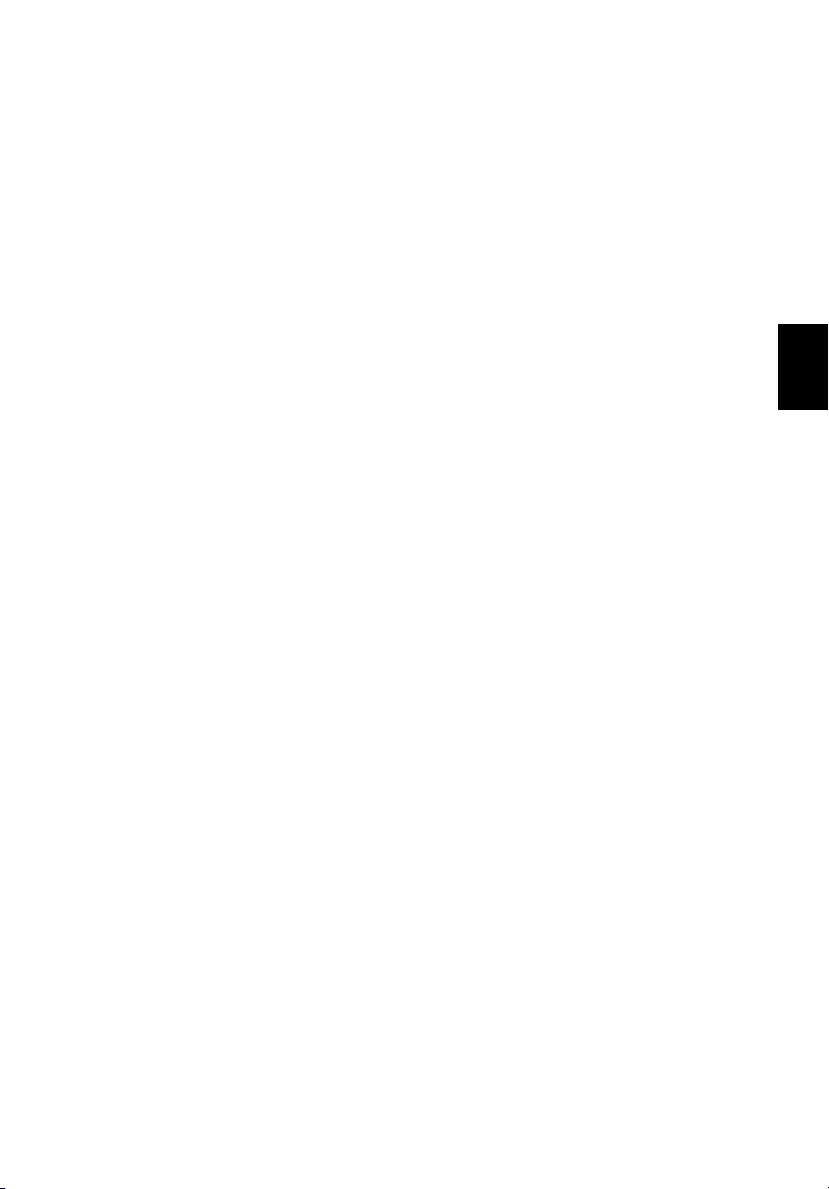
Ominaisuudet
11
Suorituskyky
• Intel® Pentium® M -prosessori, kellotaajuus 1.4 GHz tai suurempi
• Kaksi muistipaikkaa, tukee 333 MHz DDR:ää, laajennettavissa
2GB:iin
• Yli 30Gb:n Enhanced-IDE-kiintolevy
Multimedia
• Sisäänrakennettu optinen asema (“Slot-loading” DVD Super-Multiasema)
• 15.4” TFT-LCD-värinäyttö, 1280x800 (WXGA) -näyttö
• 2.1-kanavainen stereoäänijärjestelmä
• Audiotulo ja S/PDIF-lähtöliittimet (digitaalinen äänentoisto)
Liitettävyys
• Sisäänrakennettu 100/1000 Mbps Ethernet -liitäntä
• Sisäänrakennettu 56Kbps fax/data-modeemi
• Kolme USB 2.0-liitintä
• Yksi IEEE 1394 -liitin
• 802.11b/g Wireless LAN ja Bluetooth (riippuu mallista)
Suunniteltu käyttäjälähtöisesti
• Vahva ja helposti kannettava rakenne
• Tyylikäs muotoilu
• 85-näppäiminen vakionäppäimistö, neljä ohjelmoitavaa
pikanäppäintä
• Mukava rannetuki ja hyvin sijoitettu kosketuslevy
English
Suomi
Laajennettavuus
• PC Card -paikan ansiosta tietokoneen lajennus on helppoa
• Laajennettava kiintolevy ja muistimoduulit
Page 22
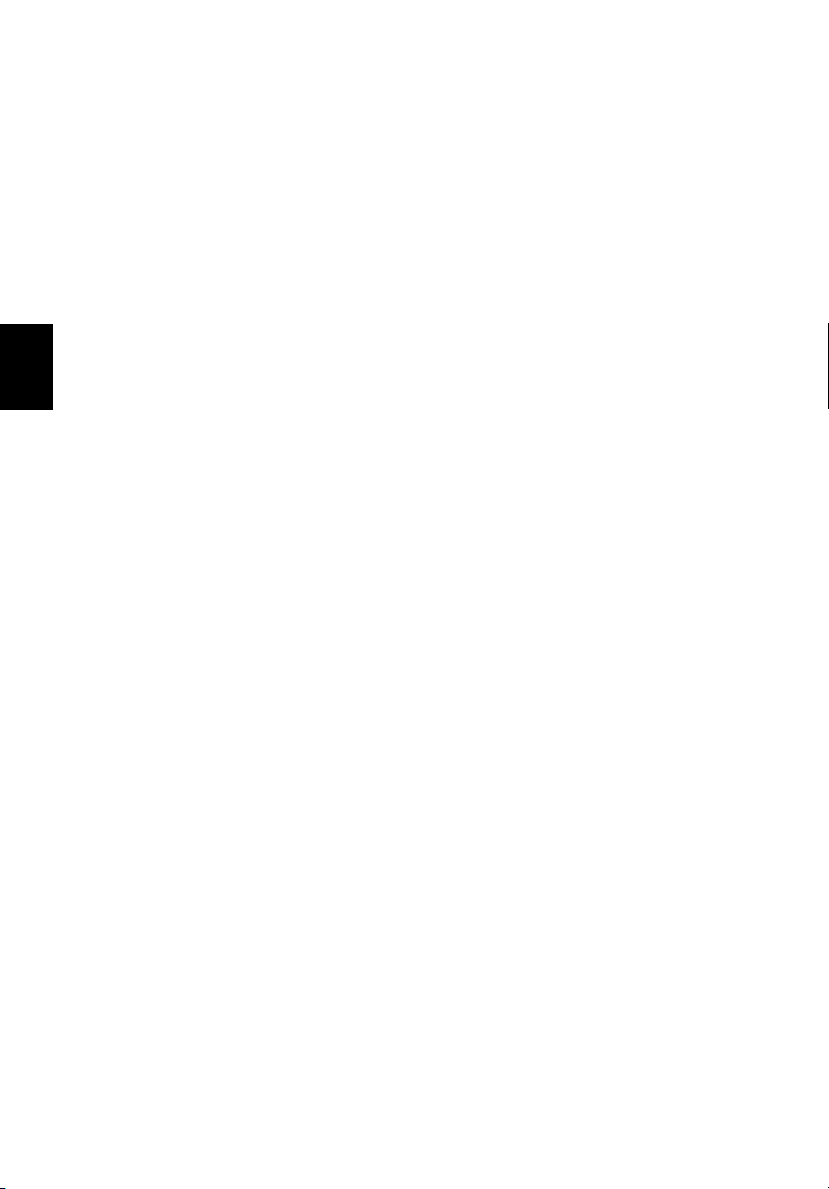
Suomi
12
Tietokoneeseesi tutustuminen
Näyttö
• 15.4” näytön katselukulma on laaja ja näin tietokoneen käyttö on
helppoa ja tehokasta
• ATI Radeon 9700, 128MB DDR VGA-muistilla
• Tukee ulkoista LCD- tai CRT-näyttöä
• S-video-liitäntä S-videota tukeviin näyttölaitteisiin, kuten
televisioon
• LED Näyttö multimedia tilaa varten
• DualViewTM -tuki
Page 23
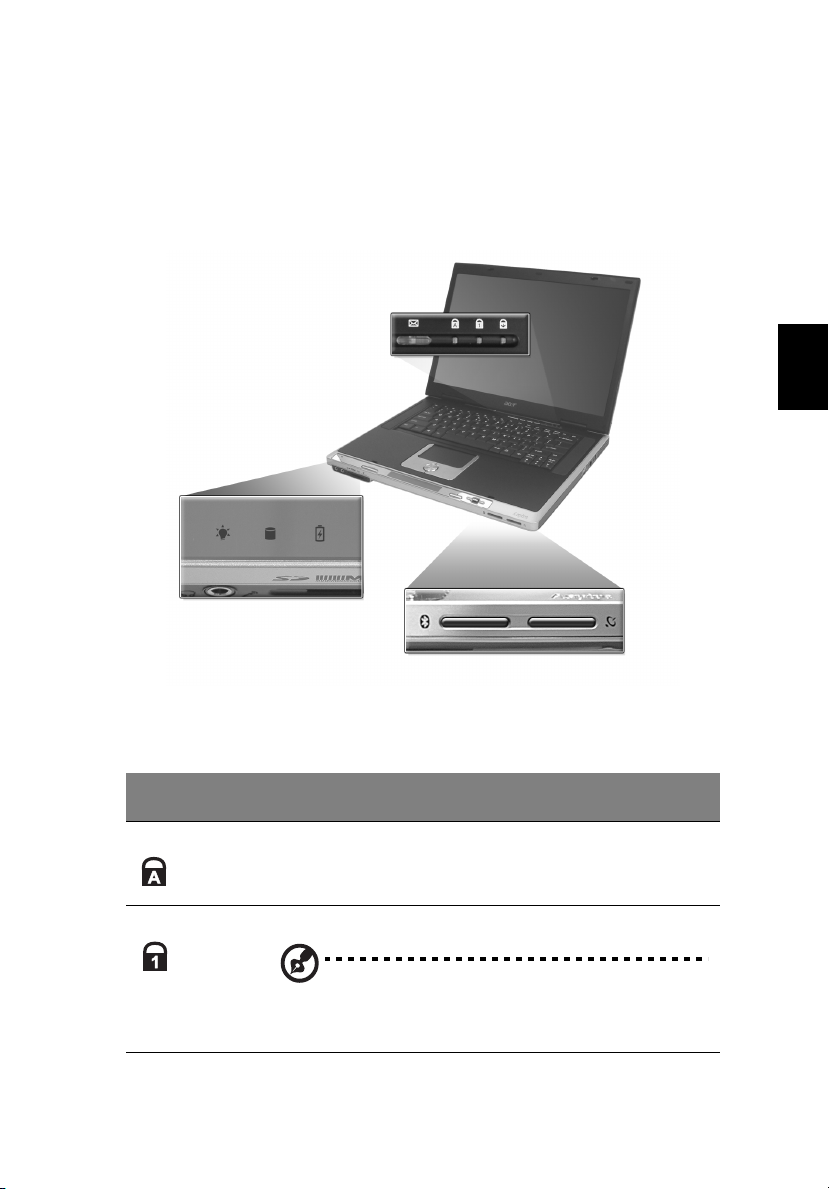
Merkkivalot
13
Tietokoneessasi on kolme merkkivaloa näppäimistön yläpuolella ja
viiden rannetuen vieressä. Merkkivalot ilmaisevat tietokoneen ja sen
lisälaitteiden tilan.
Näppäimistön yläpuolella olevat kolme merkkivaloa ilmaisevat
seuraavat tiedot:
English
Suomi
Kuvake
Kuvake Kuvaus
KuvakeKuvake
Caps Lock Caps Lock käytössä
NumLk Num Lock käytössä
Kuvaus
KuvausKuvaus
Ohje:
Ohje: Numeronäppäimistön lukituksen on
Ohje:Ohje:
oltava käytössä, jos näppäimistön
numeronäppäimistöä käytetään.
Page 24
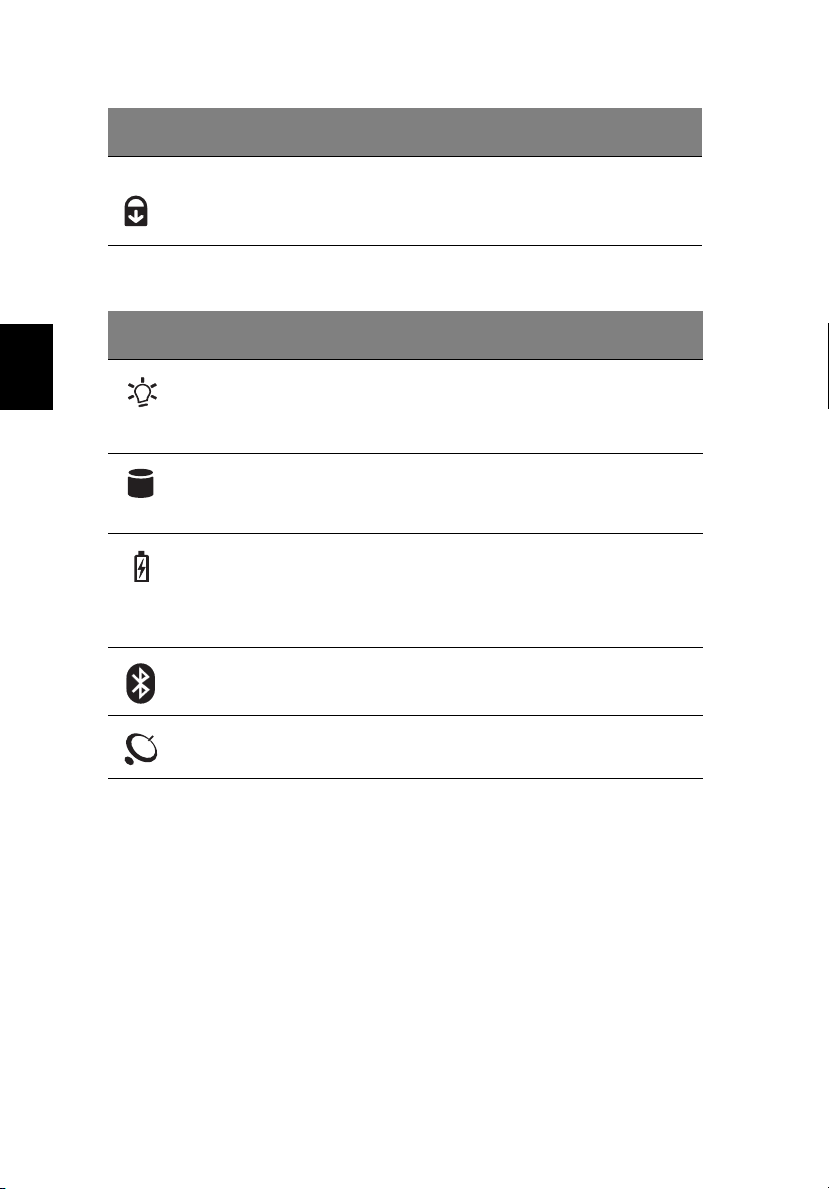
14
Kuvake
Kuvake Kuvaus
KuvakeKuvake
ScrLk Scroll Lock käytössä
Kuvaus
KuvausKuvaus
Tietokoneeseesi tutustuminen
Laitteen edessä olevat viisi merkkivaloa ilmaisevat seuraavat tiedot:
Kuvake
Kuvake Toiminto
KuvakeKuvake
Toiminto Kuvaus
ToimintoToiminto
Kuvaus
KuvausKuvaus
Suomi
Virrankäyttötila
Kiintolevyn
toiminnan
merkkivalo
Akun tila
Bluetoothin tila Palaa, kun Bluetooth on käytössä
Langattoman
LAN:in tila
Vihreä -- virta päällä
•
Oranssi -- valmiustila
•
Vilkkuva oranssi -- lepotila
•
Palaa, kun kiintolevy lukee tai
kirjoittaa.
Sininen -- täysin ladattu
•
Oranssi -- akkua ladataan
•
Vilkkuva oranssi -- akun varaustila
•
on alhainen
(riippuu mallista).
Palaa, kun langaton LAN on käytössä
(riippuu mallista).
Page 25
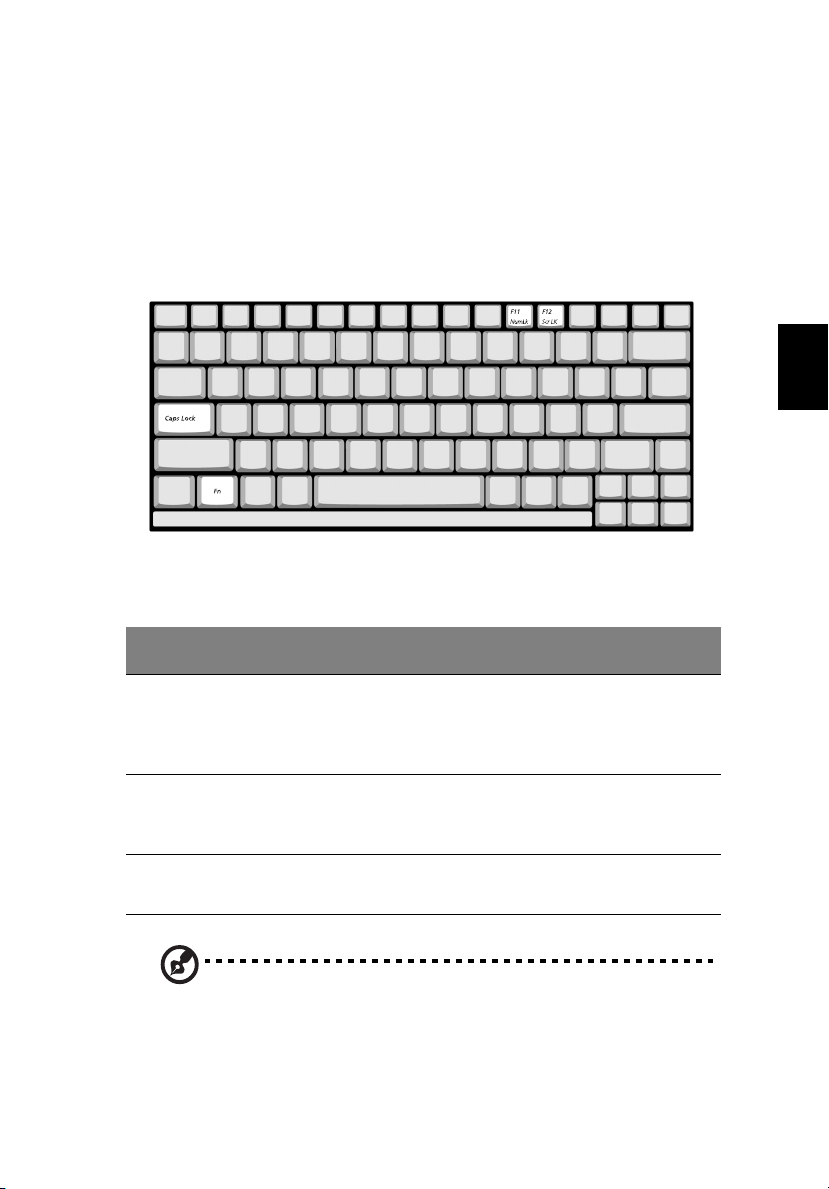
Näppäimistö
15
Näppäimistö on täysikokoinen ja se on varustettu
numeronäppäimistöllä. Siinä on erilliset kursorin ohjausnäppäimet,
kaksi Windows-näppäintä ja kolmeltatoista toimintonäppäintä.
Lukitusnäppäimet
Tietokoneessa on kolme lukitusnäppäintä, joilla kullakin on oma
merkkivalo.
Lukitusnäppäin
Lukitusnäppäin Kuvaus
LukitusnäppäinLukitusnäppäin
Caps Lock Kun Caps Lock on päällä, tulevat kaikki kirjainmerkit
Kuvaus
KuvausKuvaus
isoina kirjaimina. Voit ottaa Caps Lockin käyttöön ja pois
käytöstä painamalla Caps Lock -näppäintä näppäimistön
vasemmalla puolella.
English
Suomi
Num Lock Kun Num Lock on päällä, on näppäimistössä oleva
Scroll Lock Kun Scroll Lock on päällä, siirtyy näyttö yhden rivin alas-
Ohje:
Ohje: Scroll Lock ei toimi kaikissa sovelluksissa. Otetaan käyttöön
Ohje:Ohje:
tai poistetaan käytöstä painamalla Fn
numeronäppäimistö käytössä. Otetaan käyttöön tai
poistetaan käytöstä painamalla Fn
tai ylöspäin kursorin ohjausnäppäimiä painettaessa.
Fn + F12
F12.
FnFn
F12F12
Fn + F11
F11.
FnFn
F11F11
Page 26
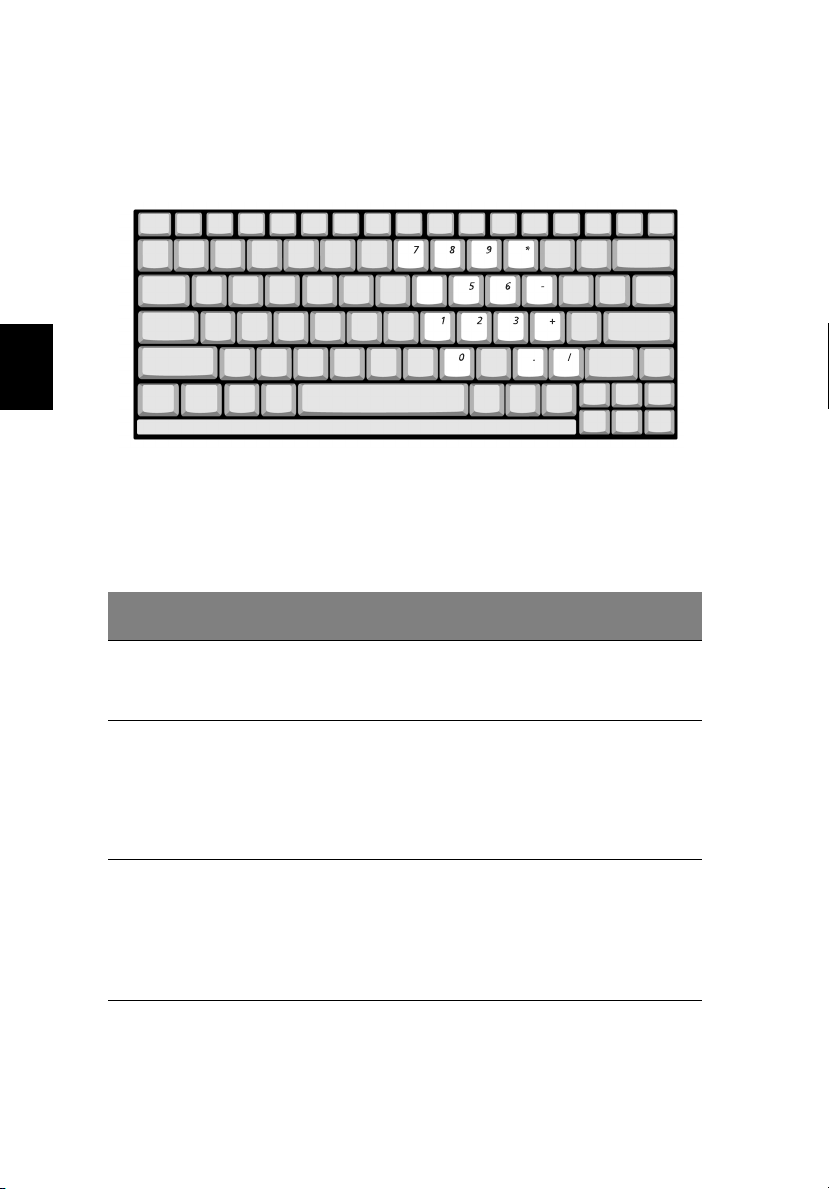
Suomi
16
Tietokoneeseesi tutustuminen
Numeronäppäimistö
Numeronäppäimistö toimii kuten ulkoinen numeronäppäimistö. Se on
merkitty näppäimiin pienillä sinisillä numeroilla ja merkeillä.
Numeronäppäimistö otetaan käyttöön painamalla yhtä aikaa
näppäimiä Fn
Kun numeronäppäimistö on käytössä, ovat seuraavat toiminnot
mahdollisia:
Haluttu toiminto
Haluttu toiminto Num Lock Päällä
Haluttu toimintoHaluttu toiminto
Fn + F11
F11.
FnFn
F11F11
Num Lock Päällä Num Lock Pois Päältä
Num Lock PäälläNum Lock Päällä
Num Lock Pois Päältä
Num Lock Pois PäältäNum Lock Pois Päältä
Numeronäppäimistön
numeronäppäimet
Numeronäppäimistön
kursorin
ohjausnäppäimet
Päänäppäimistön
näppäimet
Kirjoita numeroita
numeronäppäimistöllä
normaaliin tapaan.
Paina Shift pohjaan,
kun käytät
numeronäppäimistön
kursorin
ohjausnäppäimiä.
Pidä Fn-näppäin
painettuna pohjaan,
kun kirjoitat kirjaimia
numeronäppäimistöllä.
Paina samalla Shift, jos
haluat isoja kirjaimia.
Pidä Fn-näppäin
painettuna pohjaan,
kun käytät
numeronäppäimistön
kursorin
ohjausnäppäimiä.
Kirjoita kirjaimia
normaaliin tapaan.
Page 27
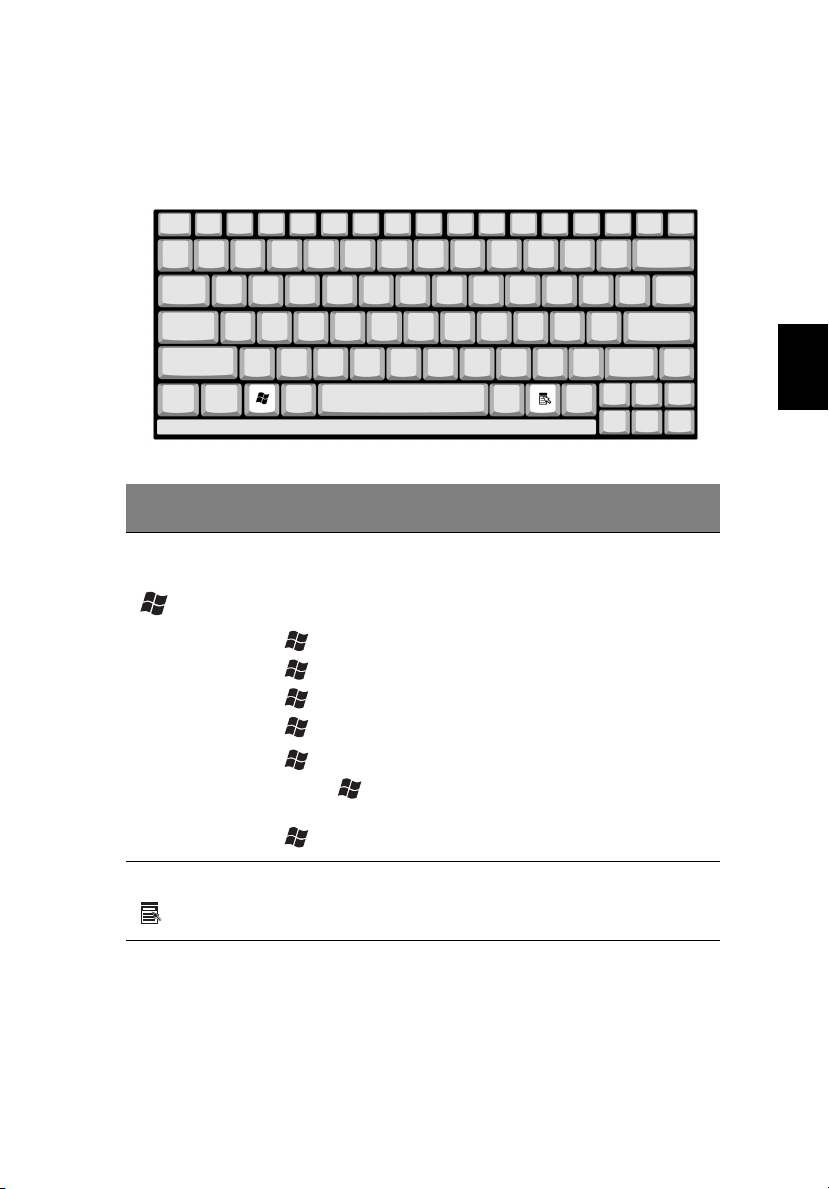
Windows-näppäimet
17
Näppäimistössä on kaksi näppäintä, jotka tarjoavat Windowsiin
liittyviä toimintoja.
Näppäin
Näppäin Kuvaus
NäppäinNäppäin
Windowsnäppäin
Kuvaus
KuvausKuvaus
Näppäimen painaminen yksin aiheuttaa saman kuin
Windowsin Käynnistä-komennon napauttaminen.
Näppäintä voidaan käyttää yhdessä muiden näppäimien
kanssa seuraavia toimintoja varten:
+ Tab
Tab - Aktivoi seuraavan Sovelluspalkin kuvakkeen
TabTab
+ EEEE - Avaa Oma tietokone -ikkunan
+ F1
F1 - Avaa Ohjeen
F1F1
+ FFFF - Avaa Etsi-ikkunan: Kaikki tiedostot -valintaruutu
+ MMMM - Pienentää kaikki ikkunat
Shift
Shift + + MMMM - Peruuttaa kaikkien ikkunoiden
ShiftShift
pienentämisen
+ RRRR - Avaa Suorita-ikkunan
English
Suomi
Sovelluspainike Tällä näppäimellä on sama vaikutus kuin hiiren oikealla
näppäimellä: se avaa sovelluskohtaisen valikon.
Page 28
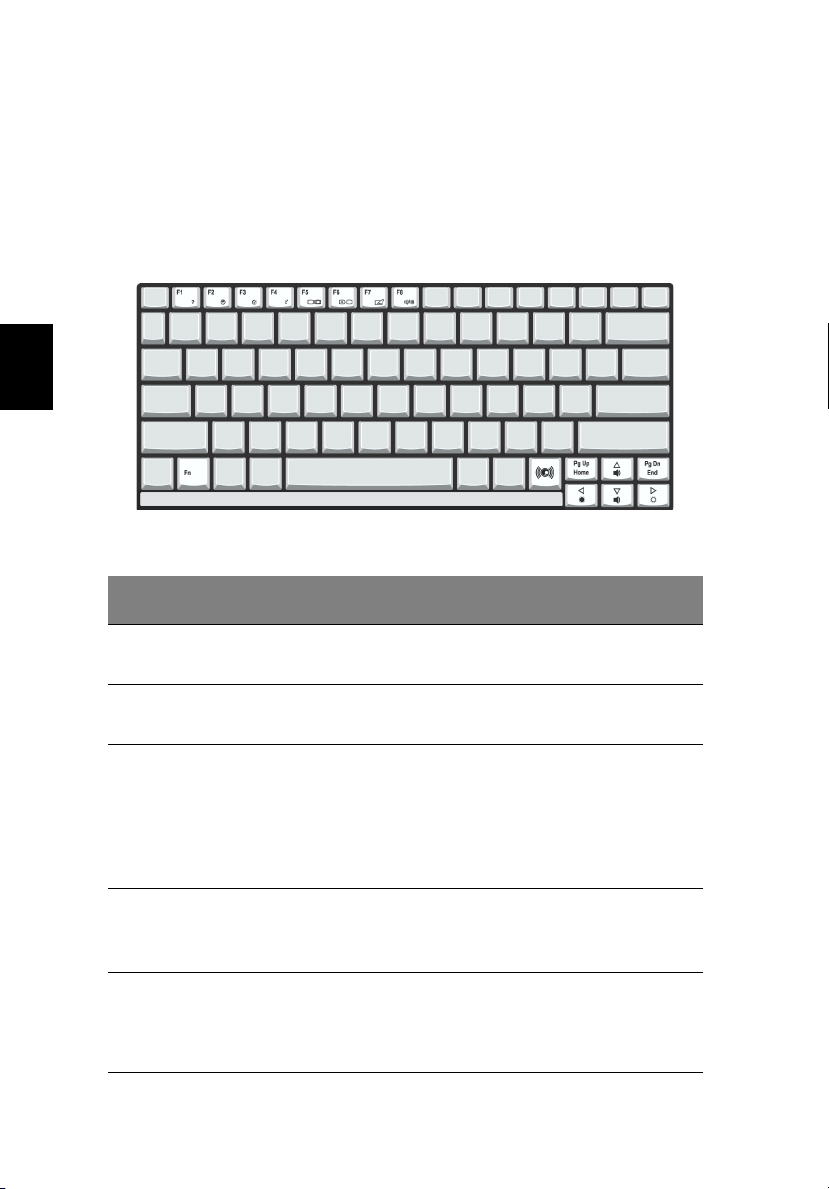
18
Toimintonäppäimet
Tietokoneeseesi tutustuminen
Suomi
Näppäimen Fn
Fn painaminen toisen näppäimen kanssa luo
FnFn
toimintonäppäimen, jolla on helppo ja nopea ohjata useita toimintoja.
Toimintonäppäintä käytetään painamalla ensin pohjaan näppäin Fn
Fn.
FnFn
Seuraavaksi painetaan yhdistelmän toista näppäintä. Lopuksi
molemmat näppäimet vapautetaan.
Tietokoneessasi on seuraavat toimintonäppäimet:
Toimintonäppäin
Toimintonäppäin Toiminta
ToimintonäppäinToimintonäppäin
Fn
Fn + F1
F1 Toimintonäppäint
Fn Fn
F1 F1
Fn
Fn + F2
F2 Setup Avaa tietokoneen
Fn Fn
F2 F2
Toiminta Kuvaus
ToimintaToiminta
en ohje
Kuvaus
KuvausKuvaus
Näyttää toimintonäppäinten
ohjeen.
asetussovelluksen.
Fn
Fn + F3
F3 Virranhallinta Vaihtaa tietokoneen käyttämää
Fn Fn
F3 F3
Fn
Fn + F4
F4 Lepotila Siirtää tietokoneen lepotilaan.
Fn Fn
F4 F4
Fn
Fn + F5
F5 Näytön vaihto Vaihtaa tietokoneen oman
Fn Fn
F5 F5
virranhallintatilaa (jos
käyttöjärjestelmä tukee
toimintoa).
Katso lisätietoja kohdasta
“Virranhallinta” sivulta 37.
Katso lisätietoja kohdasta
“Virranhallinta” sivulta 37.
näytön, ulkoisen näytön (jos
kytketty tietokoneeseen) tai
molempien välillä.
Page 29
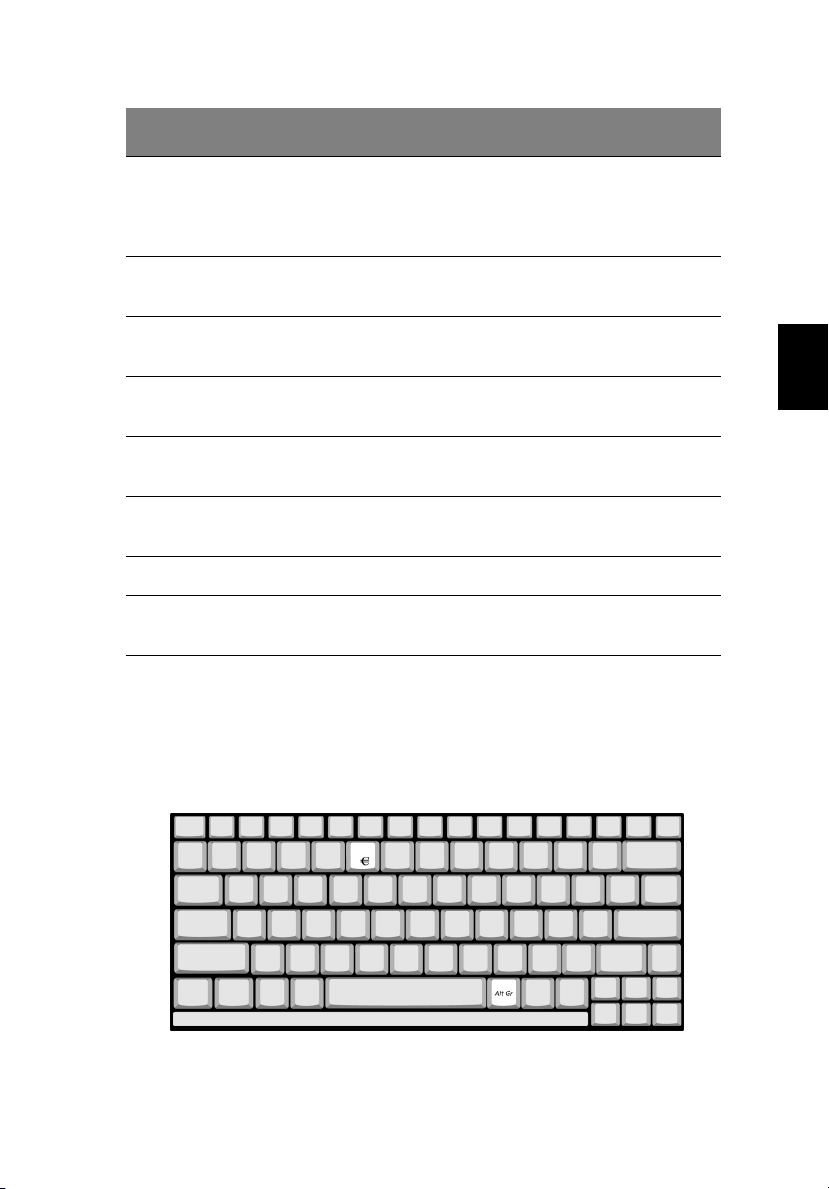
Toimintonäppäin
Toimintonäppäin Toiminta
ToimintonäppäinToimintonäppäin
Toiminta Kuvaus
ToimintaToiminta
Kuvaus
KuvausKuvaus
19
Fn
Fn + F6
F6 Näytön taustavalo Sammuttaa näytön taustavalon
Fn Fn
F6 F6
Fn
Fn + F7
F7 Kosketuslevyn
Fn Fn
F7 F7
Fn
Fn + F8
F8 Kaiuttimien käyttö Ottaa kaiuttimet käyttöön tai
Fn Fn
F8 F8
Fn
Fn + Sub-woofer-
Sub-woofer-
Fn Fn
Sub-woofer- Sub-woofer-
näppäin
näppäin
näppäinnäppäin
Fn
Fn + ↑ Äänenvoimakkuut
Fn Fn
Fn
Fn + ↓ Äänenvoimakkuut
Fn Fn
Fn
Fn + → Kirkkautta lisää Lisää näytön kirkkautta.
Fn Fn
Fn
Fn +
Fn Fn
←
käyttö
Sub-woofer Kytkee bassokaiuttimen käyttöön
ta lisää
ta vähemmän
Kirkkautta
vähemmän
virran säästämiseksi. Paina mitä
tahansa näppäintä palataksesi
normaalitilaan.
Ottaa kosketuslevyn käyttöön tai
poistaa sen käytöstä.
poistaa ne käytöstä.
tai pois käytöstä.
Lisää kaiuttimien
äänenvoimakkuutta.
Vähentää kaiuttimen
äänenvoimakkuutta.
Vähentää näytön kirkkautta.
Euro-näppäin
English
Suomi
Tietokoneesi tukee euron symbolia. Euron symboli syötetään
painamalla pohjaan näppäin Alt Gr
Alt Gr ja painamalla Euron
Alt GrAlt Gr
Euron symbolia.
EuronEuron
Page 30
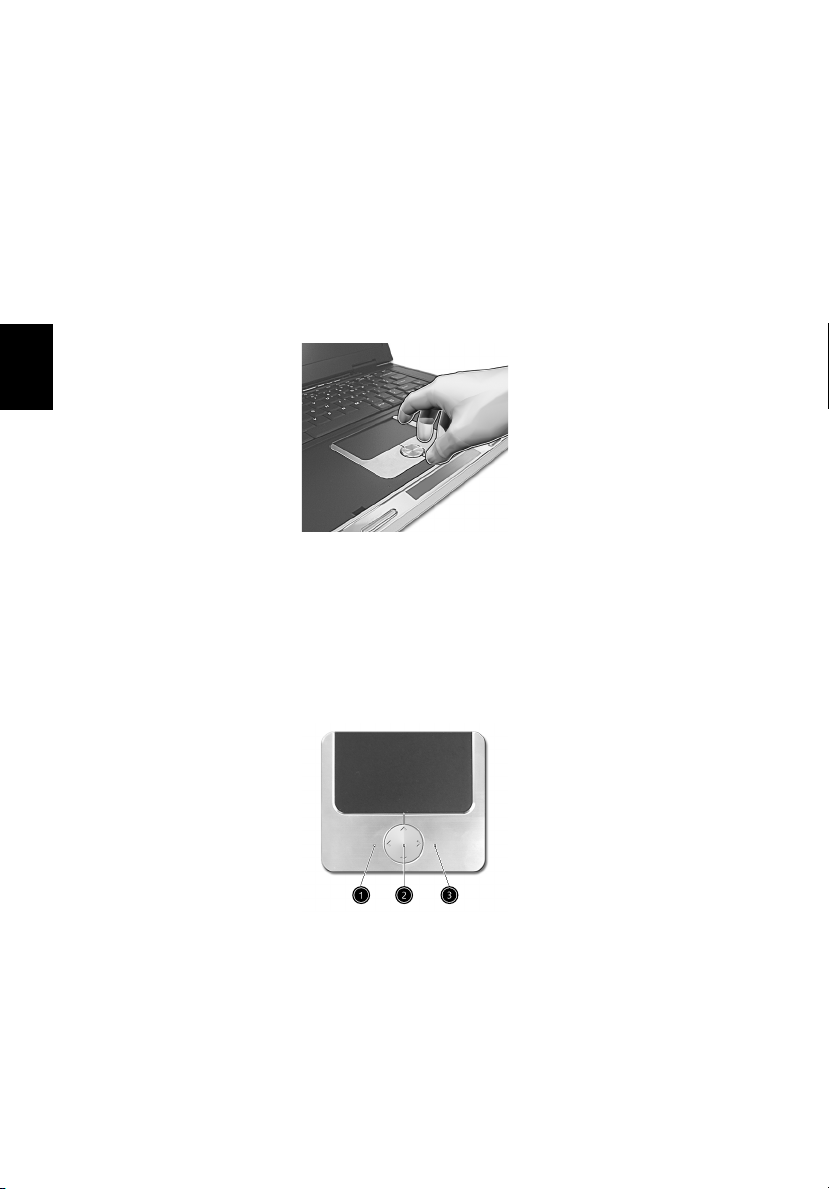
Suomi
20
Tietokoneeseesi tutustuminen
Kosketuslevy
Sisäänrakennettu kosketuslevy on PS/2-yhteensopiva osoituslaite,
jonka pinta on kosketusherkkä. Kursori liikkuu näytöllä, kun siirrät
sormeasi kosketuslevyllä. Kaksi painiketta toimivat kuin hiiren
painikkeet. Vierityspainikkeella voit vierittää sivua alas- ja ylöspäin
sekä oikealle tai vasemmalle.
Kosketuslevy sijaitsee rannetuen keskellä tarjoten ergonomisen ja
mukavan asennon.
Kosketuslevyn käytön perusteet
Käytä kosketuslevyä seuraavasti:
• Liu’uta sormeasi kosketuslevyllä haluttuun kursorin liikesuuntaan.
Napauta kosketuslevyä, kun haluat valita kohteita tai suorittaa
komentoja.
• Käytä vasenta (1)
hiiren painikkeita.
• Vierityspainikkeella (2)
dokumentteja ja www-sivuja. Painikkeen yläosan painaminen
vierittää näyttöä ylöspäin, alaosan painaminen alaspäin. Oikea ja
vasen puoli toimivat vastaavalla tavalla.
(1) ja oikeaa (3)
(1)(1)
(2) voit vierittää näyttöä katsellessasi
(2)(2)
(3) painiketta samalla tavalla kuin
(3)(3)
Page 31
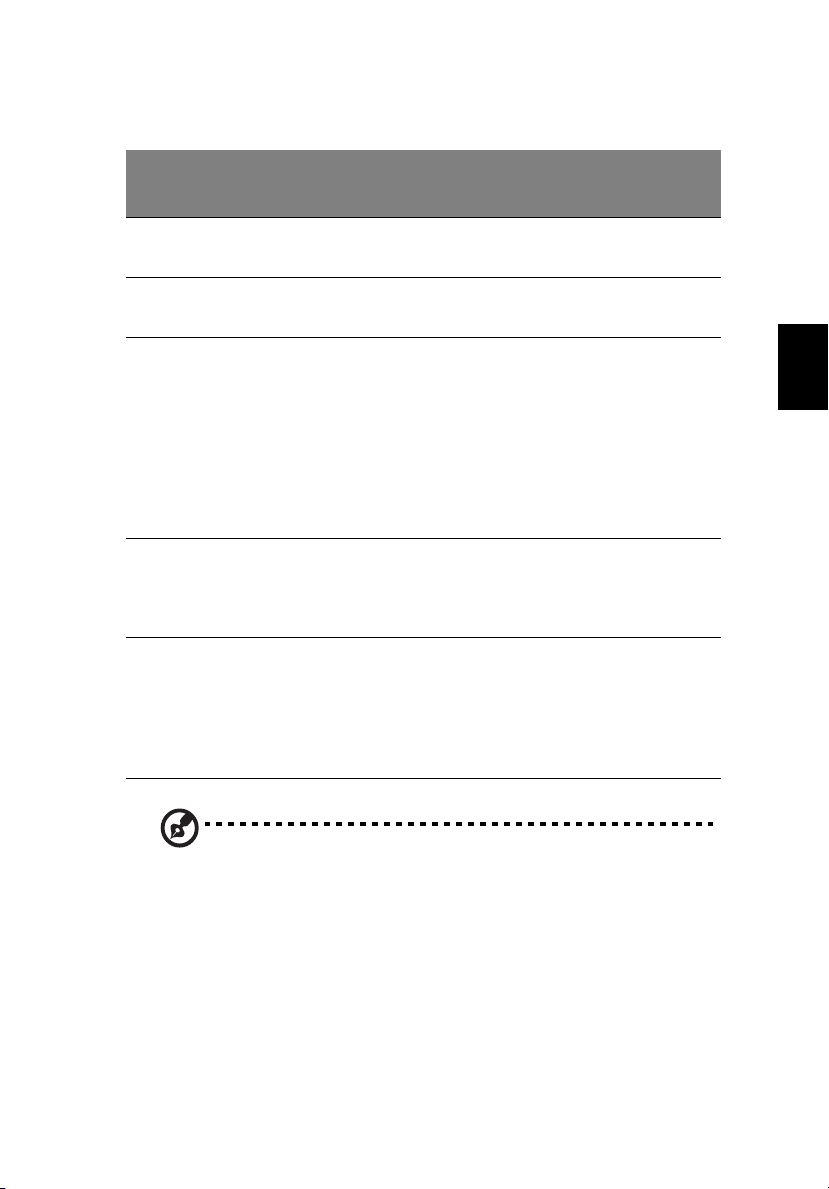
21
Vasen
Vasen
Toiminta
Toiminta
ToimintaToiminta
Suorita Kaksoisnapsa
Valitse Napsauta
Vedä Napsauta ja
Sovellusko
htaisen
valikon
avaaminen
Vieritä Paina ja pidä
Vasen Vasen
Painike
Painike
PainikePainike
uta nopeasti.
kerran.
pidä
pohjassa.
Li’uta
sormeasi
kosketuslevyl
lä ja kursori
siirtyy
valinnan yli.
Oikea
Oikea
Oikea Oikea
Painike
Painike
PainikePainike
Napsauta
kerran.
Nelisuuntainen
Nelisuuntainen
NelisuuntainenNelisuuntainen
Vierityspainike
Vierityspainike
VierityspainikeVierityspainike
jokin
nelisuuntaisen
vierityspainikk
een suunta
pohjassa.
Napauta
Napauta
NapautaNapauta
Kaksoisnapau
ta nopeasti.
Napauta
kerran.
Kaksoisnapau
ta nopeasti.
Liu’uta
sormeasi
toisen
napautuksen
jälkeen ja
kursori siirtyy
valinnan yli.
English
Suomi
Ohje:
Ohje: Pidä sormesi ja kosketuslevyn pinta puhtaana ja kuivana.
Ohje: Ohje:
Kosketuslevy on kosketukselle herkkä: mitä kevyemmin kosketat,
sitä paremmin levy toimii. Levyn naputtaminen voimakkaasti ei
paranna levyn toimintaa.
Page 32
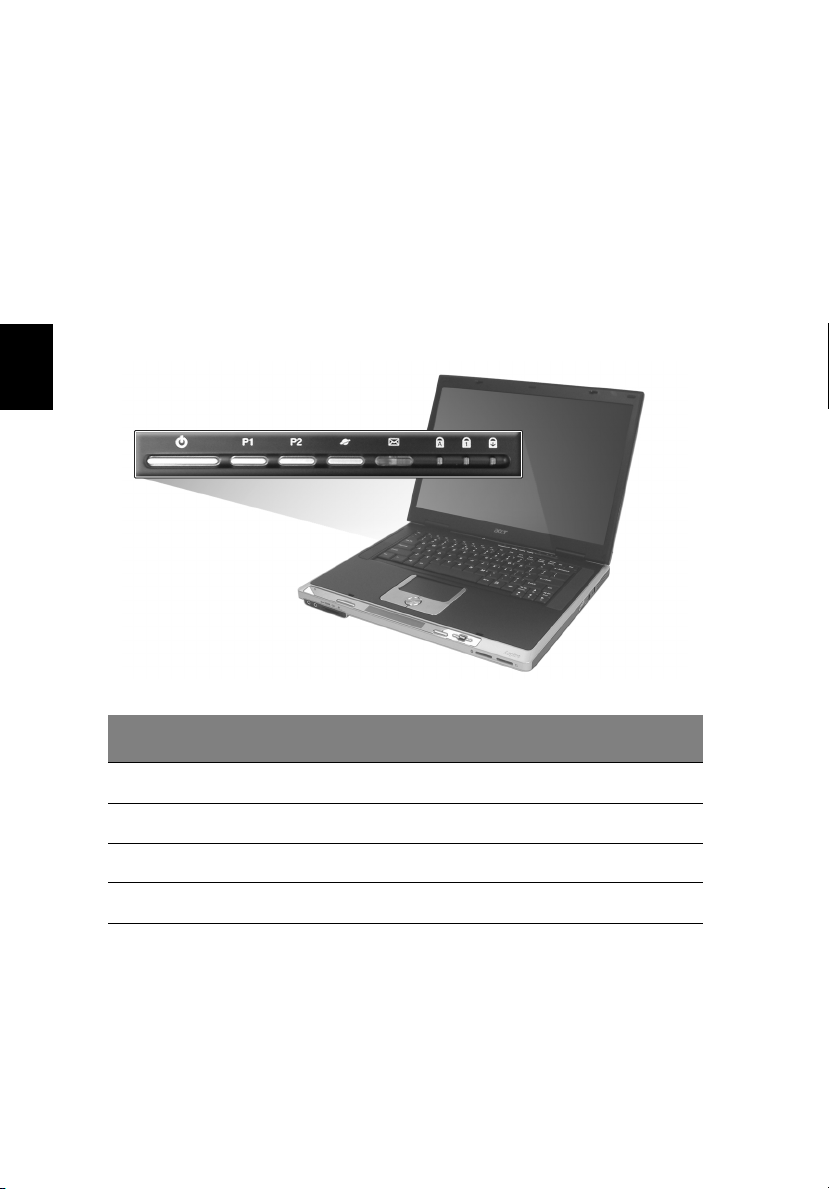
Suomi
22
Tietokoneeseesi tutustuminen
Käynnistysnäppäimet
Näppäimistön yläpuolella virtapainikkeen vieressä on neljä näppäintä.
Näitä näppäimiä kutsutaan käynnistysnäppäimiksi. Näppäinten nimet
ovat näppäin 1, näppäin 2, näppäin 3, näppäin 4 oikealta vasemmalle
luettuna. Oletusasetus on, että näppäimestä 1 käynnistyy
sähköpostisovellus ja näppäimestä 2 www-selain. Näppäimet 3 ja 4
avaavat Launch Managerin ja ne voidaan ohjelmoida avaamaan usein
käytettyjä sovelluksia. Näppäinten toiminta ohjelmoidaan
Käynnistysnäppäinten hallintasovelluksella (Launch Manager).
Käynnistysnäppäimet
Käynnistysnäppäimet Oletussovellus
KäynnistysnäppäimetKäynnistysnäppäimet
Sähköposti Avaa sähköpostiohjelmasi
WWW-selain Avaa WWW-selaimesi
P2 Käyttäjän ohjelmoitavissa
P1 Käyttäjän ohjelmoitavissa
Oletussovellus
OletussovellusOletussovellus
Page 33

Tallennustila
23
Tietokoneesi kaikki yhdessä -rakenne tarjoaa monenlaisia
tallennusvaihtoehtoja:
• Suurikokoinen Enhanced-IDE-kiintolevy.
Kiintolevy on päivitettävissä, joten voit lisätä sen kokoa
tulevaisuudessa. Ota yhteyttä tietokoneliikkeeseen, jos haluat
lisätä levytilaa.
• Nopea optinen asema.
Tietokoneessasi on “Slot-loading”-tyyppinen DVD/CD-RW-Combo- tai
DVD-RW-asema riippuen tietokoneesi mallista. Optisen aseman
avulla voit lisätä tallennustilaa ja käyttää multimediaominaisuuksia.
Ohje:
Ohje: Katso lisätietoja osasta “Tietokoneesi esittely” sivulta 3
Ohje: Ohje:
asemien sijainnista.
English
Suomi
Page 34

Suomi
24
Tietokoneeseesi tutustuminen
Optisen levyaseman avaaminen
Optisen levyaseman avaaminen
• Jos tietokone on päällä, paina optisen aseman avauspainiketta.
Optisen levyn asettaminen asemaan
• Tietokoneen ollessa toiminnassa aseta levy asemaan ja työnnä sitä,
kunnes tunnet aseman vetävän levyn sisäänsä.
• Saatat joutua työntämään levyn melkein kokonaan asemaan
ennen kuin asema vetää levyn sisäänsä.
Page 35
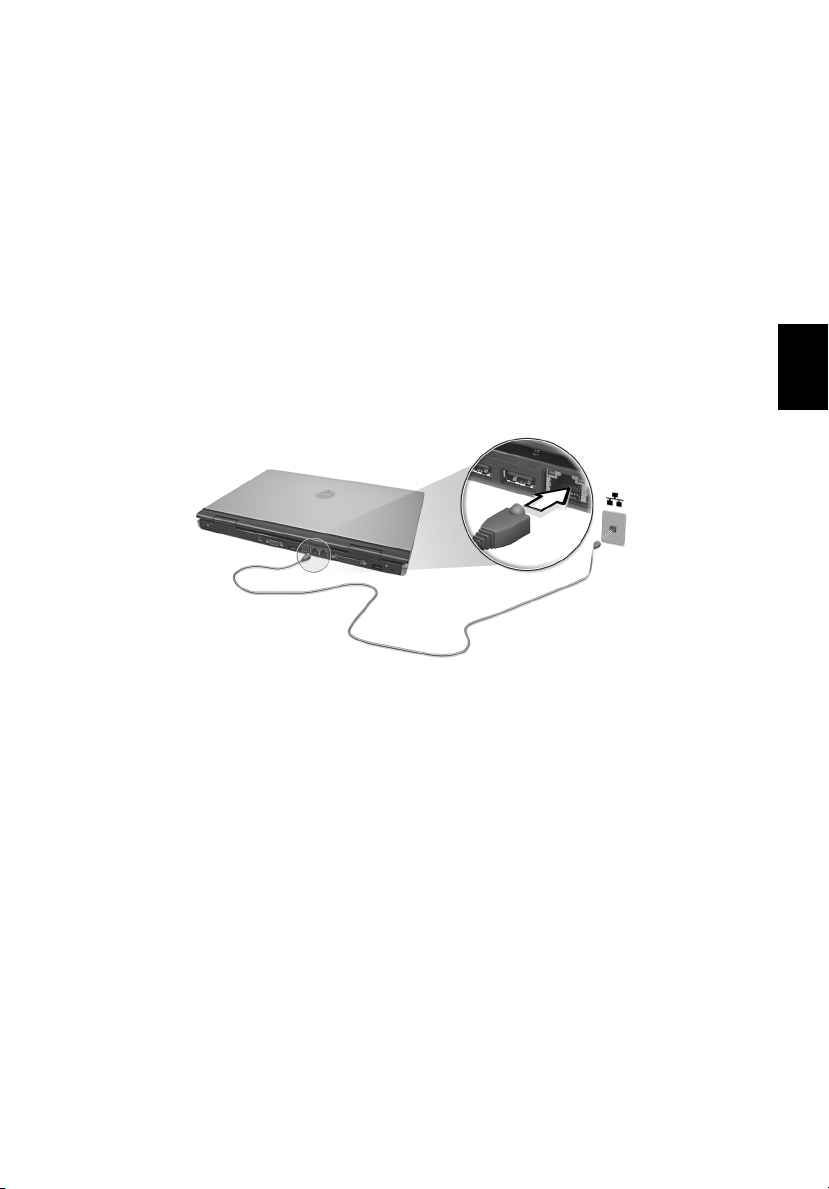
Liitettävyys
25
Tietokoneessasi on valmiita liitäntämahdollisuuksia, joilla voit liittää
sen verkkoon tai puhelinlinjaan.
Ethernet ja LAN
Tietokoneesi verkkovalmiuden ansiosta voit liittää sen Gigabit LAN
(100/1000Mbps) verkkoon.
Verkkoliitäntää käytetään kytkemällä Ethernet-kaapeli tietokoneen
verkkoliittimeen ja kytkemällä kaapelin toinen pää verkkoliittimeen tai
-jakajaan.
Katso lisäohjeita Windowsin ohjeista.
English
Suomi
Page 36

26
Tietokoneeseesi tutustuminen
Fa x/ d a ta - mo de em i
Tietokoneessasi on sisäänrakennettu fax/data-modeemi. Modeemin
avulla voit liittää tietokoneesi puhelinlinjaan. Voit käyttää Internetiä
palveluntarjoajan kautta, kirjautua omaan verkkoosi muualta tai
lähettää fakseja.
Varoitus! Tämä modeemi ei ole yhteensopiva digitaalisten
Varoitus! Tämä modeemi ei ole yhteensopiva digitaalisten
Varoitus! Tämä modeemi ei ole yhteensopiva digitaalisten Varoitus! Tämä modeemi ei ole yhteensopiva digitaalisten
puhelinlinjojen kanssa. Älä kytke modeemia digitaaliseen linjaan,
puhelinlinjojen kanssa. Älä kytke modeemia digitaaliseen linjaan,
puhelinlinjojen kanssa. Älä kytke modeemia digitaaliseen linjaan, puhelinlinjojen kanssa. Älä kytke modeemia digitaaliseen linjaan,
koska tällöin se saattaa vaurioitua. Tietokoneen kytkeminen
koska tällöin se saattaa vaurioitua. Tietokoneen kytkeminen
koska tällöin se saattaa vaurioitua. Tietokoneen kytkeminen koska tällöin se saattaa vaurioitua. Tietokoneen kytkeminen
digitaaliseen puhelinlinjaan vaurioittaa modeemia.
digitaaliseen puhelinlinjaan vaurioittaa modeemia.
digitaaliseen puhelinlinjaan vaurioittaa modeemia.digitaaliseen puhelinlinjaan vaurioittaa modeemia.
Suomi
Fax/data-modeemia käytetään kytkemällä puhelinkaapelin toinen pää
tietokoneen puhelinliittimeen ja toinen puhelinverkon liittimeen.
Page 37

Äänet
27
Tietokoneessasi on sisäänrakennettu audiojärjestelmä.
Sisäänrakennettu bassokaiutin antaa tukevan bassotoiston matalille
taajuuksille.
English
Suomi
Ohje:
Ohje: Tietokoneen kaiuttimet eivät ole käytössä, kun ulkoinen
Ohje:Ohje:
äänilaite (kuulokkeet tai mikrofoni) on kytketty tietokoneeseen.
Page 38

Suomi
28
Tietokoneeseesi tutustuminen
Aspire Medianäyttö
Acer Aspire 2020 -tietokoneessa on kätevä medianäyttö, jossa on
seuraavat toiminnot (vasemmalta oikealle):
• Arcade-painike multimediakäyttöönl
• sininen järjestelmän tilaa kuvaava LED-näyttö:
- Arcade-tila
- median tyyppi ja tila
- akun tila
- kello
- henkilökohtaiset tervehdyksetl
• median ohjaus ruutuvalikoiden käyttöön ja median toistoon
Lisäksi Windowsissa on kätevä suurikokoinen navigointipalkki, jota
käytetään tietokoneen omalla kosketuslevyllä.
Voit avata “Aspire Arcade” –sovelluksen painamalla painiketta Arcade,
jos tietokone ei ole käynnissä. Sovellus lopetetaan painamalla
painiketta uudelleen neljän sekunnin ajan.
Kun tietokone on käynnissä, avataan ”Aspire Arcade” –sovellus
painamalla Arcade-painiketta.
CD:n tai DVD:n toisto lopetetaan painamalla pysäytyspainiketta.
Median ohjauspainikkeilla voit säätää äänenvoimakkuutta, valita
toistotilan ja ohjata muita mediatoimintoja.
Page 39
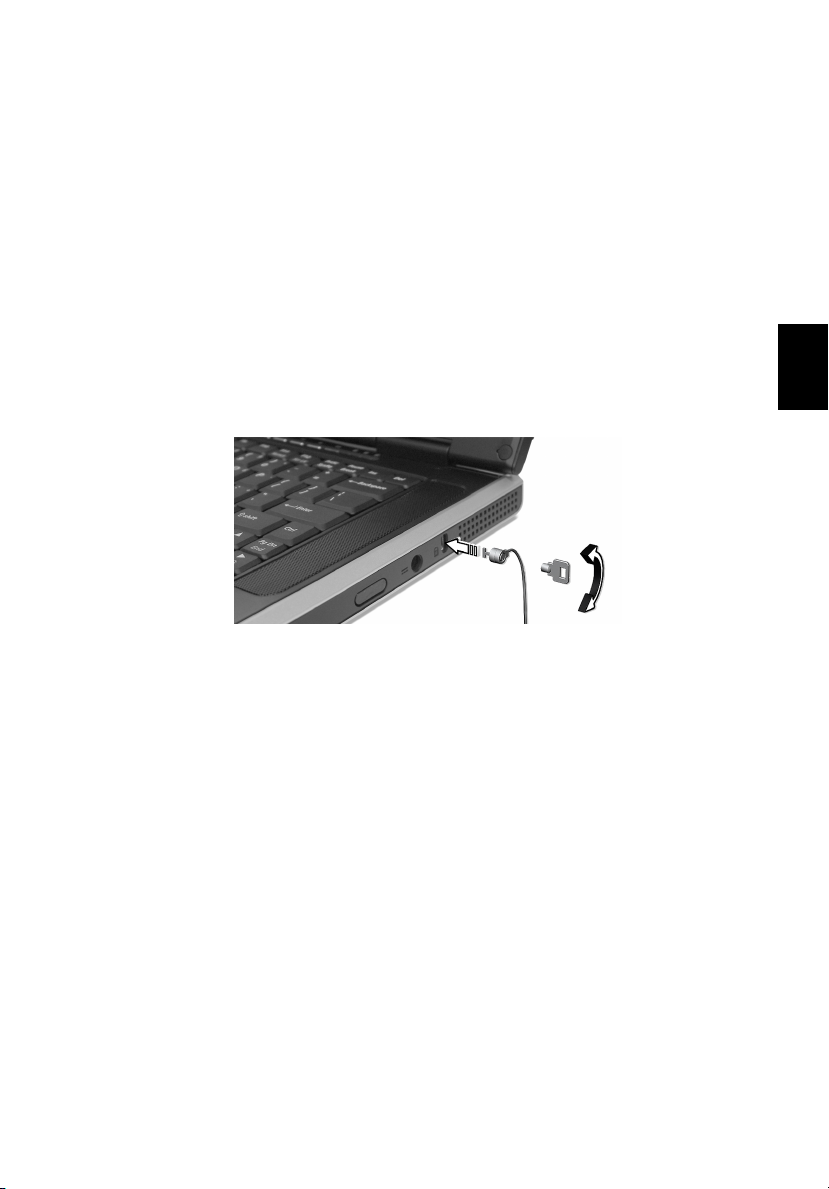
Tietokoneen turvaaminen
29
Tietokoneessasi on ohjelmallisia (salasanat) ja laitepohjaisia
(Kensington-lukko) turvaratkaisuja.
Turvalukon paikka
Turvalukon paikan avulla voit suojata tietokoneesi varkaiden varalta
Kensington-lukolla. Lukkoa käytetään seuraavasti:
• Kierrä turvalukon kaapeli painavan tai kiinteän esineen, kuten
kädensijan tai kaapin ympärille.
• Aseta lukko paikalleen tietokoneessa olevaan paikkaan, kierrä sitä
90° ja lukitse se paikalleen.
Salasanat
Voit suojata tietokoneesi asiattomalta käytöltä Windowsin
salasanatoiminnoilla. Käyttäjän on annettava salasana ennen
Windowsin käynnistymistä.
• Avaa ensin Käyttäjätilit
oma tilisi.
• Napsauta Luo salasana
• Napsauta Suorituskyky ja ylläpito
Ohjauspaneelista
Ohjauspaneelista.
OhjauspaneelistaOhjauspaneelista
• Avaa välilehti Lisäasetukset
valmiustilasta herättäessä.
• Jos et halua käyttää salasanaa, jätä salasanakenttä tyhjäksi.
Käyttäjätilit Windowsin Ohjauspaneelista
KäyttäjätilitKäyttäjätilit
Luo salasana ja aseta haluamasi salasana.
Luo salasanaLuo salasana
Suorituskyky ja ylläpito, Virranhallinta
Suorituskyky ja ylläpitoSuorituskyky ja ylläpito
Lisäasetukset ja valitse salasanan kysyminen
LisäasetuksetLisäasetukset
Ohjauspaneelista ja valitse
OhjauspaneelistaOhjauspaneelista
Virranhallinta Windowsin
VirranhallintaVirranhallinta
English
Suomi
Page 40
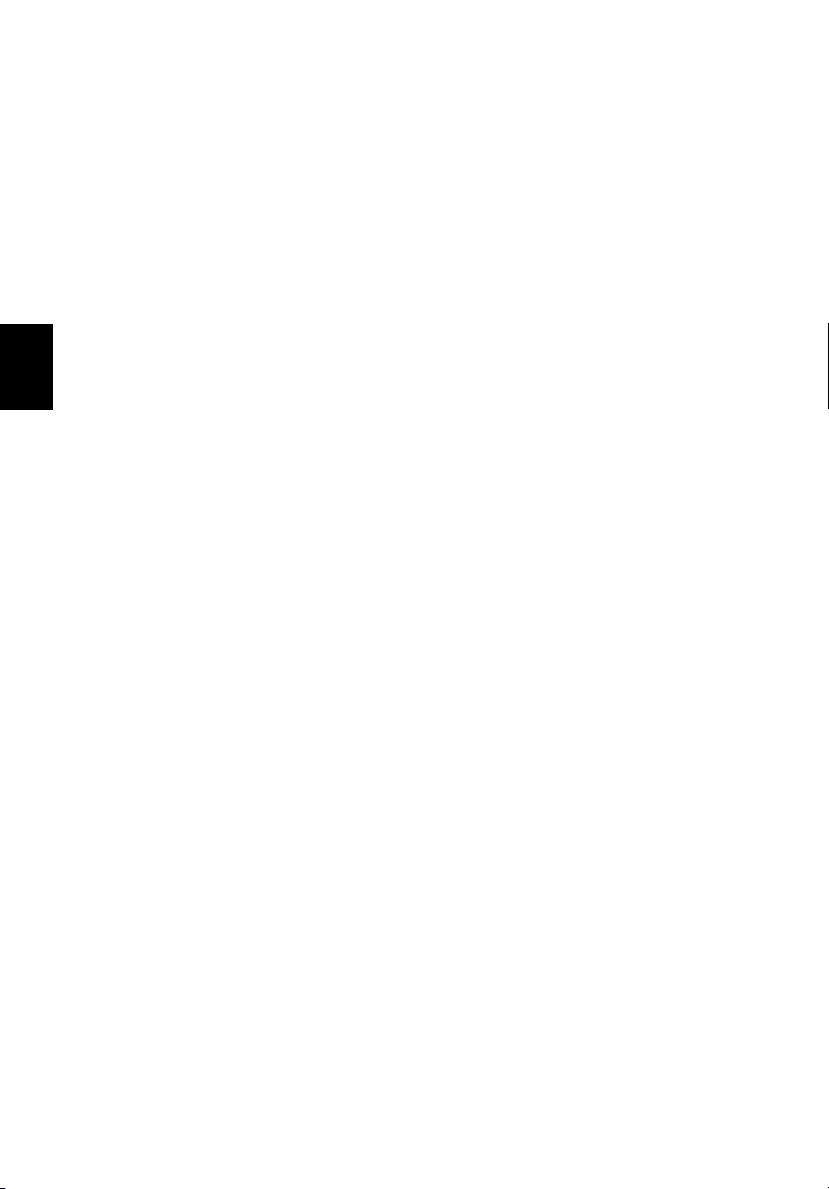
Suomi
30
Tietokoneeseesi tutustuminen
Page 41
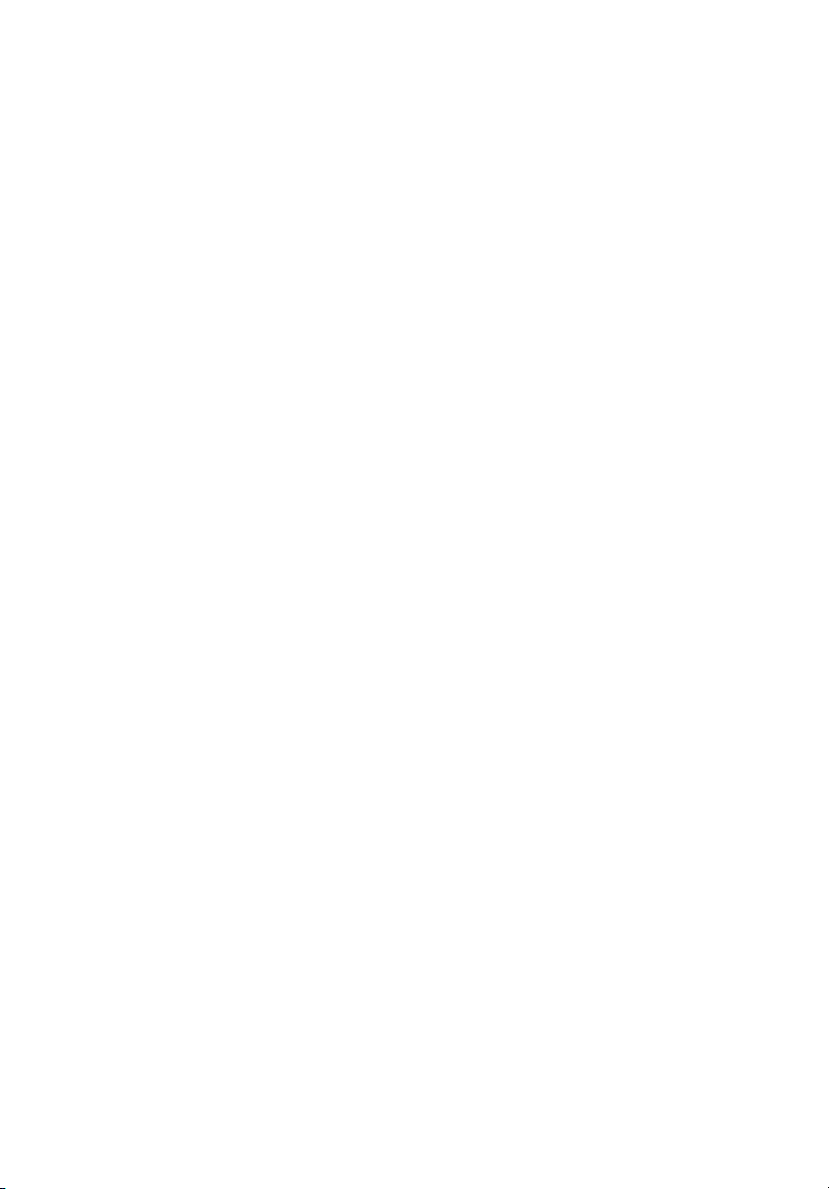
Tietokoneen
käyttö akulla
Page 42

Aspire 2020 -sarjan kannettava tietokone
toimii verkkovirralla tai akulla.
Tässä luvussa annetaan ohjeita
tietokoneen käytöstä akulla sekä tietoa
siitä, miten tietokoneen virranhallinta
toimii.
Page 43
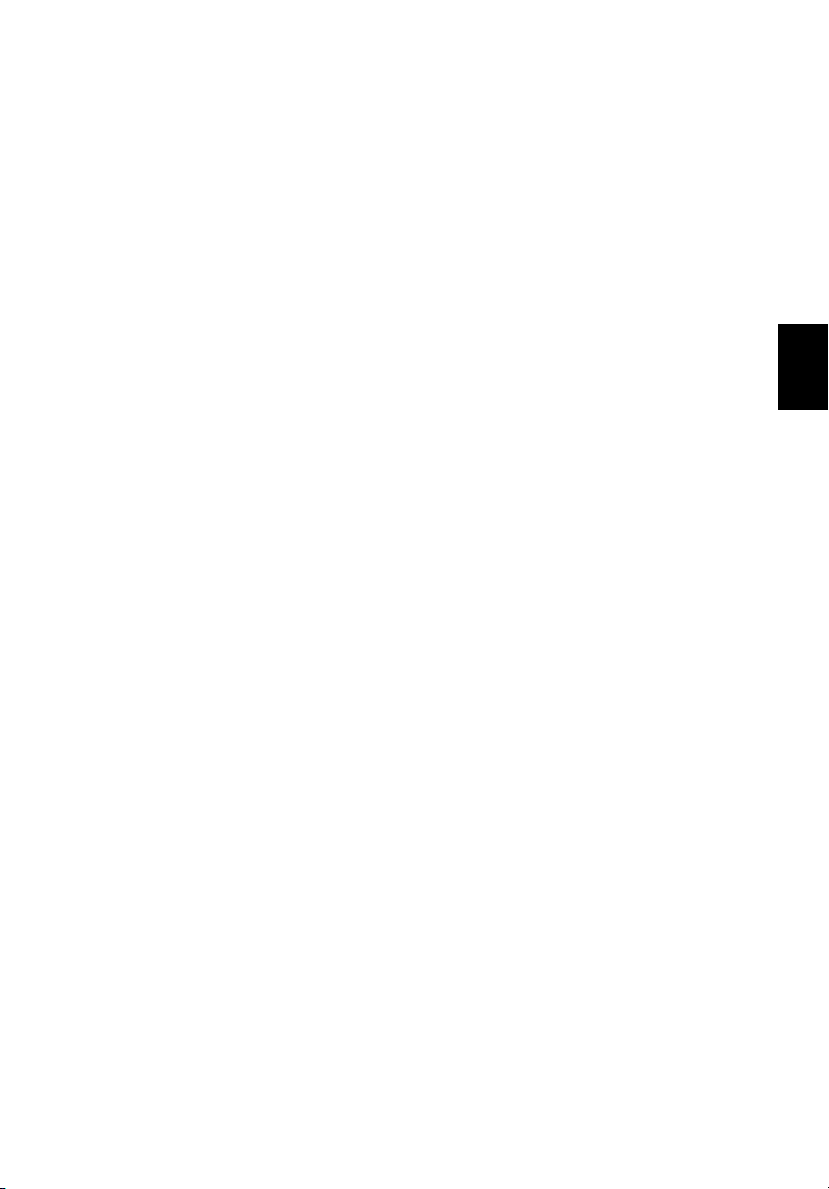
Akku
33
Tietokoneessa on erittäin kestävä akku, jolla konetta voi käyttää pitkiä
aikoja.
Akun ominaisuudet
Akussa on seuraavat ominaisuudet:
• Akkuteknologia on edistyksellistä.
• Akku antaa varoituksen alhaisesta varaustilasta.
Akku latautuu aina, kun virtalähde on kytketty tietokoneeseen. Akku
latautuu myös tietokoneen käytön aikana verkkolaitteen ollessa
kytkettynä. Akku latautuu kuitenkin nopeammin, jos tietokone on pois
päältä ja kytketty verkkolaitteeseen.
Akku on kätevä, kun olet matkoilla tai kun käytettävissä ei ole sähköä.
Suosittelemme, että pidät matkoilla mukanasi täyteen ladattua akkua.
Ota yhteyttä tietokoneen myyjään, jos haluat hankkia vara-akun.
Akun kestoiän pidentäminen
Kuten muutkin akut, tietokoneesi akku heikkenee ajan myötä. Tämä
merkitsee sitä, että akun suorituskyky heikkenee. Seuraavassa on
annettu neuvoja akun kestoiän pidentämiseksi.
Uuden akun käyttöönotto
Ennen uuden akun käyttöä se on otettava käyttöön seuraavien
ohjeiden mukaan:
1 Aseta uusi akku paikalleen tietokoneeseen, mutta älä käynnistä
tietokonetta.
2 Kytke verkkolaite tietokoneeseen ja lataa akku.
3 Irrota verkkolaite.
4 Käynnistä tietokone ja anna sen toimia akulla.
5 Anna akun tyhjentyä, kunnes tietokone antaa varoituksen
alhaisesta varaustilasta.
6 Kytke verkkolaite takaisin tietokoneeseen ja anna akun latautua
täyteen.
English
Suomi
Samoja ohjeita noudattaen lataa ja pura akku kolme kertaa.
Page 44

Suomi
34
Tietokoneen käyttö akulla
Noudata näitä ohjeita aina, kun otat käyttöön uuden akun tai kun
akku on ollut käyttämättä pitkään. Irrota akku tietokoneesta, jos sitä
ei käytetä yli kahteen viikkoon.
Varoitus! Älä altista akkua alle 0°C (32°F) tai yli 60°C (140°F)
Varoitus! Älä altista akkua alle 0°C (32°F) tai yli 60°C (140°F)
Varoitus! Älä altista akkua alle 0°C (32°F) tai yli 60°C (140°F) Varoitus! Älä altista akkua alle 0°C (32°F) tai yli 60°C (140°F)
lämpötiloille. Äärimmäiset lämpötilat saattavat vahingoittaa
lämpötiloille. Äärimmäiset lämpötilat saattavat vahingoittaa
lämpötiloille. Äärimmäiset lämpötilat saattavat vahingoittaa lämpötiloille. Äärimmäiset lämpötilat saattavat vahingoittaa
akkua.
akkua.
akkua.akkua.
Noudata akun kestoiän pidentämiseen liittyviä ohjeita, jotta akku
kestäisi mahdollisimman kauan. Jos akkua käsitellään väärin, se ei
varaudu täyteen ja kestoikä lyhenee.
Akun kestoikään vaikuttavat myös seuraavat seikat:
• Älä käytä tietokonetta pitkään verkkovirralla, jos akku on
paikoillaan. Jos käytät aina verkkovirtaa, irrota akku tietokoneesta
sen latauduttua täyteen.
• Akkua ei saa purkaa täysin tyhjäksi.
• Akun jatkuva käyttö lyhentää sen kestoikää. Tavallinen
tietokoneakun kestoikä on noin 500 latauskertaa.
Akun irrottaminen ja asettaminen paikalleen
Tärkeää!
Tärkeää! Kytke verkkolaite paikalleen ennen akun irrottamista,
Tärkeää!Tärkeää!
jos haluat jatkaa tietokoneen käyttöä. Muussa tapauksessa
sammuta tietokone.
Akku asetetaan paikalleen seuraavasti
1 Aseta akku akkupaikkaan kytkentäliuskat oikeinpäin. Varmista,
että akun yläpuoli on ylöspäin.
2 Liu’uta akku akkupaikkaan ja työnnä sitä varovasti, kunnes akku
lukkiutuu paikalleen.
Akku irrotetaan seuraavasti
1 Liu’uta akun salpaa, kunnes akku irtoaa.
2 Vedä akku ulos akkupaikasta.
Page 45

Akun lataaminen
Varmista ennen akun lataamista, että se on oikein paikoillaan
tietokoneessa. Kytke verkkolaite tietokoneeseen ja pistorasiaan. Voit
jatkaa tietokoneen käyttöä akun lataamisen aikana. Akku latautuu
nopeammin, jos tietokone on sammutettu latauksen aikana.
Ohje:
Ohje: Suosittelemme, että lataat akun ennen työpäivän
Ohje:Ohje:
lopettamista. Lataa akku aina ennen matkalle lähtöä, jotta sinulla
olisi täysi akku käytettävissä.
Akun varaustilan tarkistaminen
Windowsin Varaustilamittari näyttää akun varaustilan. Siirrä kursori
Sovelluspalkin akun kuvakkeen päälle niin näet varaustilan.
Akun kestoiän optimointi
Optimoimalla akun kestoikää akku kestää kauemmin, toimii paremmin
ja parantaa latauksen hyötysuhdetta. Suosittelemme, että noudatat
seuraavia ohjeita:
• Hanki vara-akku.
• Käytä verkkovirtaa aina, kun se on mahdollista. Näin akku säästyy
tilanteisiin, jolloin sähköä ei ole.
• Poistaa PC-Card-kortin.
• Säilytä akkua kuivassa ja viileässä paikassa. Suositeltu lämpötila on
10°C ~ 30°C. Korkeammat lämpötilat lisäävät akun
purkautumisnopeutta.
• Liiallinen lataaminen lyhentää akun kestoikää.
35
English
Suomi
Page 46

Suomi
36
Tietokoneen käyttö akulla
Alhaisen varaustilan varoitus
Tarkkaile Windowsin Varaustilamittaria akkukäytön aikana.
Varoitus! Kytke verkkolaite tietokoneeseen heti kun tietokone
Varoitus! Kytke verkkolaite tietokoneeseen heti kun tietokone
Varoitus! Kytke verkkolaite tietokoneeseen heti kun tietokone Varoitus! Kytke verkkolaite tietokoneeseen heti kun tietokone
antaa alhaisen varaustilan varoituksen. Jos akku loppuu ja
antaa alhaisen varaustilan varoituksen. Jos akku loppuu ja
antaa alhaisen varaustilan varoituksen. Jos akku loppuu ja antaa alhaisen varaustilan varoituksen. Jos akku loppuu ja
tietokone sammuu, menetät tallentamattomat tiedot.
tietokone sammuu, menetät tallentamattomat tiedot.
tietokone sammuu, menetät tallentamattomat tiedot.tietokone sammuu, menetät tallentamattomat tiedot.
Kun alhaisen varaustilan varoitus tulee, suositeltu toimenpide riippuu
tilanteesta:
Tilanne
Tilanne Suositeltu Toimenpide
TilanneTilanne
Suositeltu Toimenpide
Suositeltu ToimenpideSuositeltu Toimenpide
Verkkolaite ja
verkkovirta ovat
käytettävissä.
Käytettävissä on
toinen täyteen
ladattu akku.
Verkkolaitetta,
verkkovirtaa ja
uutta täyteen
ladattua akkua ei
ole käytettävissä.
1. Kytke virtalähde ensin tietokoneeseen ja sitten
pistorasiaan.
2. Tallenna kaikki avoinna olevat tiedostot.
3. Jatka työskentelyä.
Sammuta tietokone, jos haluat akun latautuvan
nopeasti.
1. Tallenna kaikki avoinna olevat tiedostot.
2. Sulje kaikki sovellukset.
3. Sammuta tietokone.
4. Vaihda akku uuteen.
5. Käynnistä tietokone ja jatka työskentelyä.
1. Tallenna kaikki avoinna olevat tiedostot.
2. Sulje kaikki sovellukset.
3. Sammuta tietokone.
Page 47
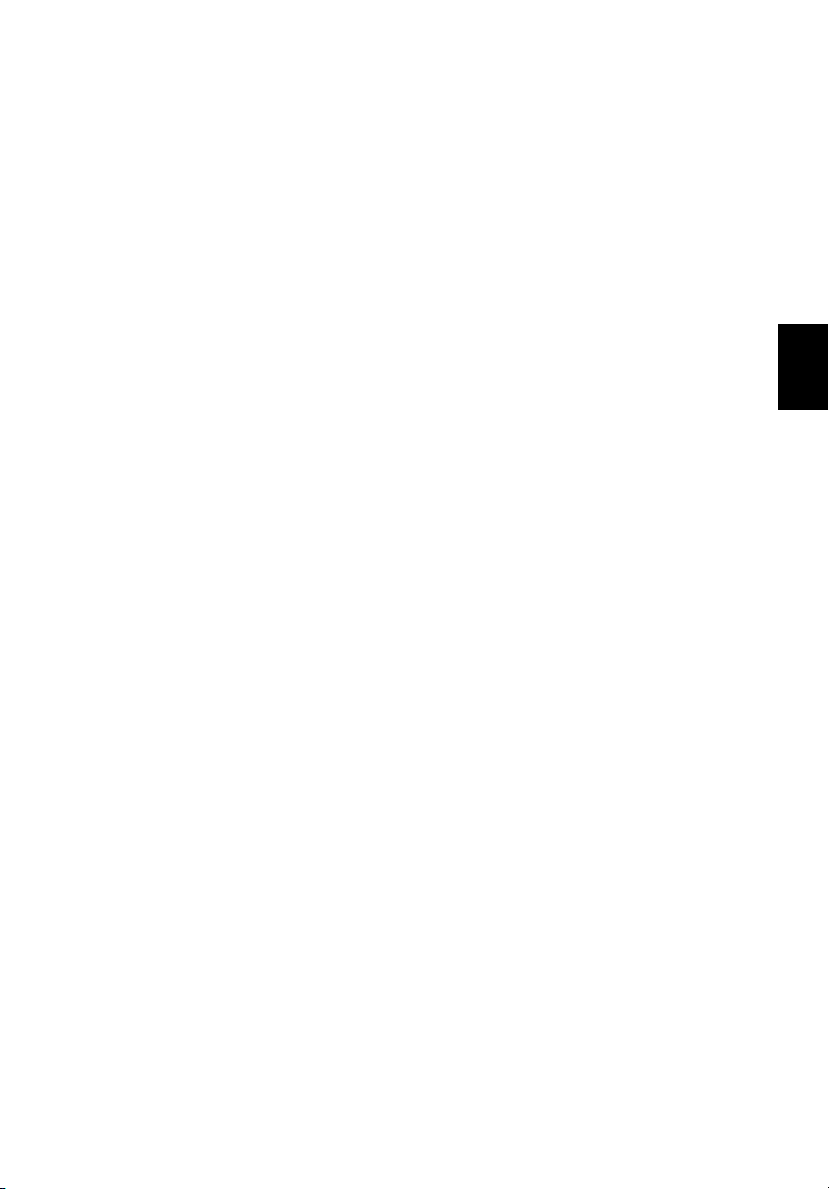
Virranhallinta
37
Tietokoneessasi on virranhallintatoiminto, joka valvoo koneen käyttöä.
Koneen käyttö tarkoittaa yhden tai useamman seuraavan laitteen
käyttöä: näppäimistö, kosketuslevy/hiiri, kiintolevy, optinen asema,
tietokoneeseen kytketyt lisälaitteet ja videomuisti. Jos mikään
laitteista ei ole käytössä tietyn ajan kuluessa (aika asetetaan
Windowsin Virranhallinnasta), järjestelmä sulkee yhden tai useamman
laitteen pois käytöstä virtaa säästääkseen.
Tietokoneessasi on virransäästötoiminto, joka tukee ACPI:a (Advanced
Configuration and Power Interface). ACPI:n avulla tietokoneesi
suorituskyky on aina mahdollisimman korkea ja virrankäyttö
mahdollisimman pieni. ACPI antaa Windowsin määrittää, millainen
määrä virtaa annetaan millekin laitteelle käytön aikana. Näin Windows
ohjaa tietokoneen virrankäyttöä. Katso lisäohjeita Windowsin ohjeista.
English
Suomi
Page 48

Suomi
38
Tietokoneen käyttö akulla
Page 49

Lisälaitteet ja
varusteet
Page 50

Aspire 2020 -sarjan tietokone on helposti
laajennettavissa.
Tässä luvussa kerrotaan, miten
tietokoneeseen liitetään lisälaitteita ja varusteita. Luvussa kerrotaan myös, miten
tietokoneen tärkeimpiä komponentteja
päivitetään uusimman teknologian
mukaisiksi.
Suosittelemme, että kysyt lisätietoja
tietokoneen varusteita asiantuntevalta
myyntiedustajalta. Lue lisäksi kaikki
lisälaitteiden ja -varusteiden
käyttöohjekirjat ja oppaat huolellisesti.
Page 51

Ulkoiset näyttölaitteet
41
Voit kytkeä ulkoisen monitorin (VGA) tai projektorin tietokoneen
näyttöliittimeen. Tietokoneen oman näytön ja ulkoisen näytön välillä
vaihdetaan painamalla näppäimiä Fn
“Toimintonäppäimet” sivulta 18.
Fn + F5
F5. Katso lisätietoja osasta
FnFn
F5F5
Ulkoiset syöttölaitteet
Voit kytkeä useita ulkoisia syöttölaitteita tietokoneen USB-liittimeen.
Näin voit parantaa tietokoneen käyttömukavuutta ja tuottavuutta.
Lisäksi USB-liittimeen voidaan kytkeä useita muita laitteita, kuten
digitaalikameroita, tulostimia ja skannereita. Katso USB-laitteiden
liitäntää koskevia lisätietoja kohdasta “Laajennuslaitteet” sivulta 45.
Ulkoinen näppäimistö
Tietokoneessasi on täysikokoinen näppäimistö. Jos haluat, voit kytkeä
tietokoneesi USB-liittimeen ulkoisen näppäimistön. Näin voit nauttia
ulkoisen näppäimistön ominaisuuksista käyttäessäsi kannettavaa
tietokonetta.
Ulkoinen numeronäppäimistö
Tietokoneesi näppäimistössä on numeronäppäimistö, jota käytetään
laittamalla Num Lock päälle. Voit myös kytkeä 17-näppäimisen
ulkoisen numeronäppäimistön tietokoneen USB-liittimeen. Näin voit
käyttää ulkoista numeronäppäimistöä numeroiden syöttämiseen ja
tietokoneen omaa näppäimistöä tekstin syöttämiseen.
English
Suomi
Ulkoinen osoituslaite
Tietokoneessasi on herkkä kosketuslevy ja painikkeet, joita käytetään
hiiren tavoin. Lisäksi koneessa on vierityspainike. Jos haluat käyttää
ulkoista hiirtä tai ulkoista osoituslaitetta, voit liittää sen tietokoneen
USB-liittimeen.
Page 52
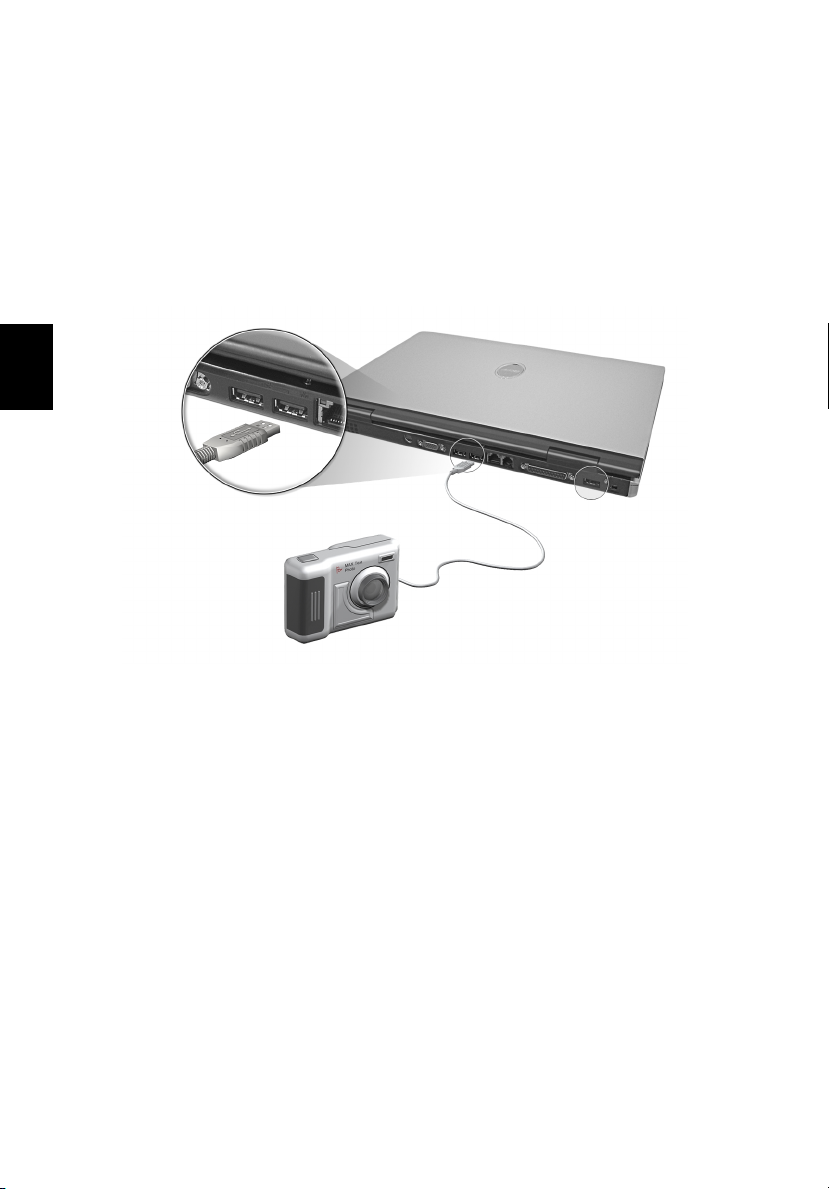
Suomi
42
Lisälaitteet ja varusteet
USB-laitteet
Tietokoneessasi on kolme USB 2.0 -liitintä (Universal Serial Bus), joihin
voit liittää USB-laitteita. Katso lisätietoja USB-näppäimistön,
numeronäppäimistön, hiiren tai tulostimen liitännästä “Ulkoiset
syöttölaitteet” sivulta 41 ja kohdasta “Tulostin” sivulta 44. Muita
yleisiä USB-laitteita ovat esimerkiksi digitaalikamerat, skannerit ja
ulkoiset tallennuslaitteet.
USB on ”plug and play”-tyyppinen liitäntä, eli voit kytkeä ja aloittaa
käyttämään USB-laitetta milloin tahansa sammuttamatta tietokonetta.
Voit myös irrottaa laitteen kun haluat.
Yksi USB:n lisäetu on USB-jakajat. Tämä tarkoittaa sitä, että yhteen
USB-liittimeen voidaan liittää useita laitteita.
Page 53

IEEE 1394 -liitin
Voit kytkeä tietokoneen IEEE 1394 -liittimeen IEEE 1394 -yhteensopivia
laitteita, kuten digitaalisen videokameran.
Katso lisätietoja IEEE 1394 -laitteesi ohjeista.
43
English
Suomi
Page 54

Suomi
44
Lisälaitteet ja varusteet
Tulo stin
Tietokoneeseesi voidaan liittää sekä rinnakkais- että USB-liitäntäisiä
tulostimia.
Katso seuraavia lisätietoja tulostimen ohjeista:
• Laitteen käyttöönotto
• Windowsin tulostinajureiden asentaminen
• Käyttöohjeet
USB-tulostimen käyttö aloitetaan kytkemällä se tietokoneen USB-
liittimeen ja odottamalla, kunnes Windows tunnistaa uuden laitteen.
Rinnakkaisliitäntäinen tulostin kytketään tietokoneen
rinnakkaisliittimeen. Tietokone on sammutettava ensin. Kytke tulostin
rinnakkaisliittimeen ja käynnistä tietokone. Windows tunnistaa uuden
laitteen automaattisesti.
Äänilaitteet
Kannettavassa tietokoneessasi on sisäänrakennetut stereokaiuttimet ja
bassokaiutin. Katso lisätietoja osasta “Äänet” sivulta 27. Tietokoneen
omien kaiuttimien lisäksi voit kytkeä ulkoisia äänensyöttö- ja
äänentoistolaitteita tietokoneen edessä puolella oleviin ääniliittimiin.
Voit kytkeä ulkoisen mikrofonin tietokoneesi mikrofoniliittimeen. Näin
voit siirtää mikrofonin sopivampaan paikkaan ja äänenlaatu on
parempi.
Kytke kuulokkeet kuulokeliittimeen halutessasi kuunnella ääntä itse.
Ulkoisten kuulokkeitten äänenlaatu on yleensä hyvä.
Page 55
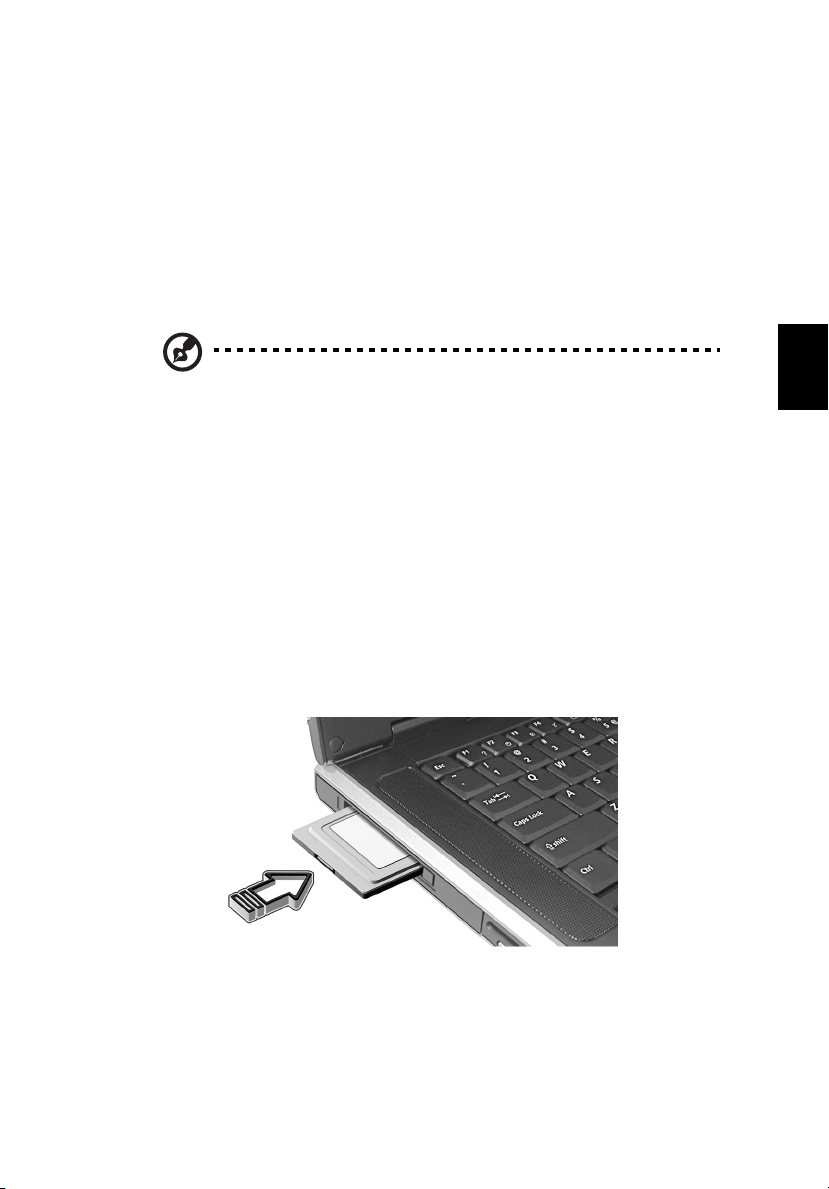
Laajennuslaitteet
45
PC card
Tietokoneessasi on PC Card -paikka, joka tukee vakiomallisia Tyypin II
PC Cardeja (PCMCIA tai CardBus). Tämän korttipaikan avulla voit
laajentaa tietokonettasi ja asentaa siihen lisälaitteita. Saatavana on
lukuisia PC Cardeja, kuten flash-muistikortteja, fax/data-modeemeja,
LAN-sovittimia ja SCSI-kortteja. Kysy lisätietoja tietokonemyyjältäsi.
Ohje
Ohje: Katso lisätietoja PC Cardin asennus- ja käyttöohjeista.
OhjeOhje
PC Card asennetaan seuraavasti
1 Aseta kortti PC Card -paikan suulle. Varmista, että kortin liitin on
korttipaikkaan päin ja että kortti on oikeinpäin. Useissa korteissa
on nuoli helpottamaan asennusta.
2 Työnnä kortti varovasti paikalleen korttipaikkaan, kunnes se
kytkeytyy paikalleen.
3 Jos kortissa on kaapeli, kytke se kortin ulkoreunassa olevaan
liittimeen.
4 Tietokoneesi käyttöjärjestelmä tunnistaa tietokoneeseen kytketyn
kortin automaattisesti.
English
Suomi
Page 56

Suomi
46
Lisälaitteet ja varusteet
PC Card irrotetaan seuraavasti
1 Sulje kaikki PC Cardia käyttävät sovellukset.
2 Kaksoisnapauta PC Cardin kuvaketta Sovelluspalkista. Valitse
kortin poistokomento. Odota viestiä, joka varmentaa kortin
turvallisen irrottamisen.
3 Paina PC Cardin irrotuspainiketta ja kortti työntyy ulos (a)
4 Vedä kortti ulos korttipaikasta (b)
(b).
(b)(b)
(a).
(a)(a)
Page 57

Tärkeimpien komponenttien päivittäminen
47
Tietokoneesi on suunniteltu erittäin suorituskykyiseksi. Kuitenkin ajan
mittaan sovelluksesi saattavat vaatia enemmän suorituskykyä ja tehoa.
Tietokoneen tärkeimpiä komponentteja voidaan päivittää tarpeen
mukaan.
Ohje:
Ohje: Ota yhteyttä tietokoneliikkeeseen halutessasi laajentaa tai
Ohje:Ohje:
päivittää koneen avainkomponentteja.
Muistin laajentaminen
Muistia voidaan laajentaa 2 GB:iin saakka käyttäen 256/512 MB:n tai 1
GB:n vakiomallista soDIMM-muistia (Small Outline Dual Inline Memory
Modules). Tietokone tukee DDR (Double Data Rate) SDRAM:ia.
Tietokoneessasi on kaksi muistipaikkaa, joista toiseen on valmiiksi
asennettu vakiomuisti. Voit laajentaa muistia asentamalla
muistimoduulin toiseen muistipaikkaan.
Muistin lisääminen
1 Sammuta tietokone. Varmista, että tietokoneen verkkolaite ei ole
kytketty ja irrota akku.
2 Käännä tietokone, jotta pääset käsiksi tietokoneen alla olevaan
muistipaikkaan. Irrota muistipaikan kannen ruuvi (a)
pois (b)
(b).
(b)(b)
(a) ja nosta kansi
(a)(a)
English
Suomi
Page 58
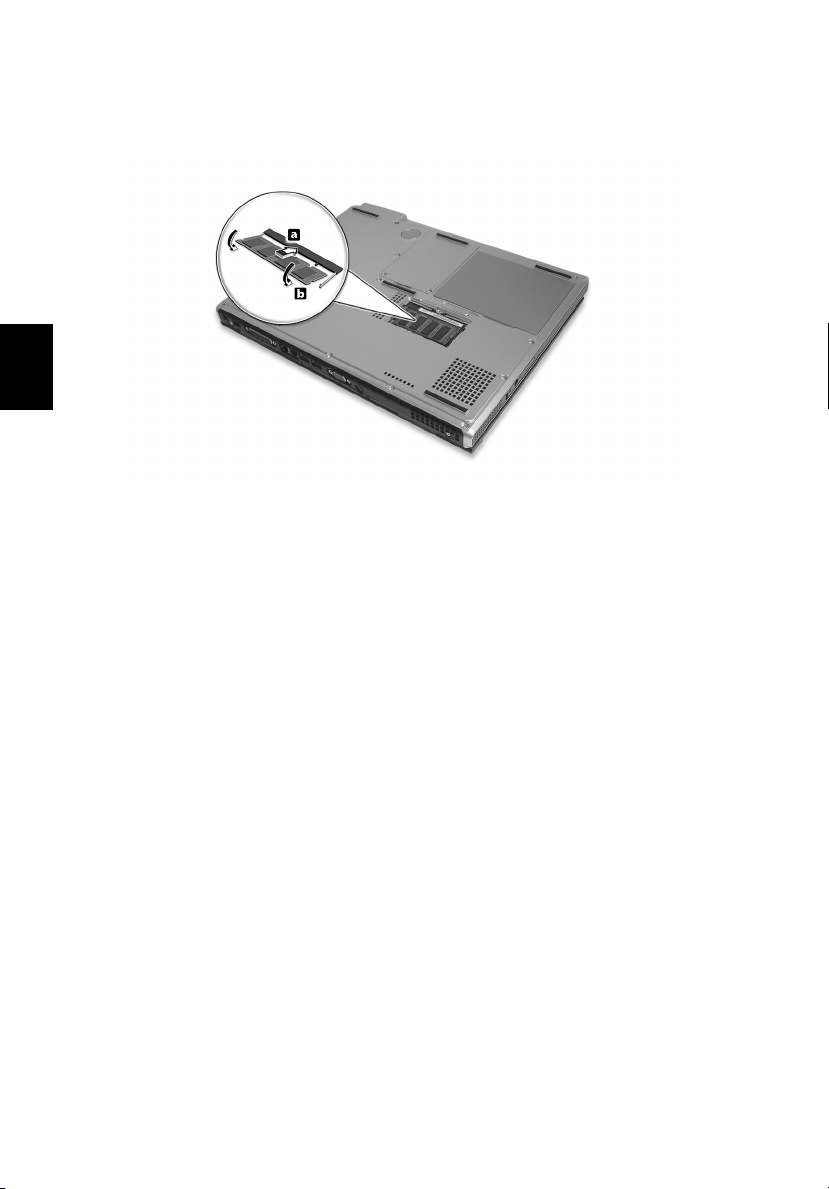
48
Lisälaitteet ja varusteet
Suomi
3 Aseta muistimoduuli vinottain muistipaikkaan (a)
varovasti, kunnes se naksahtaa paikalleen (b)
4 Asenna muistipaikan kansi takaisin paikalleen ja kiristä ruuvi.
Tietokone tunnistaa muistin automaattisesti ja osaa käyttää sitä heti.
(a) ja paina sitä
(a) (a)
(b).
(b)(b)
Kiintolevyn vaihtaminen
Voit vaihtaa kiintolevyn suurempaan, jos tarvitset lisää kiintolevytilaa.
Tietokoneessasi on 9,5 mm:n 2,5-tuumainen Enhanced IDE -kiintolevy.
Kysy lisätietoja tietokoneen myyjältä, kun haluat vaihtaa kiintolevyn.
Page 59
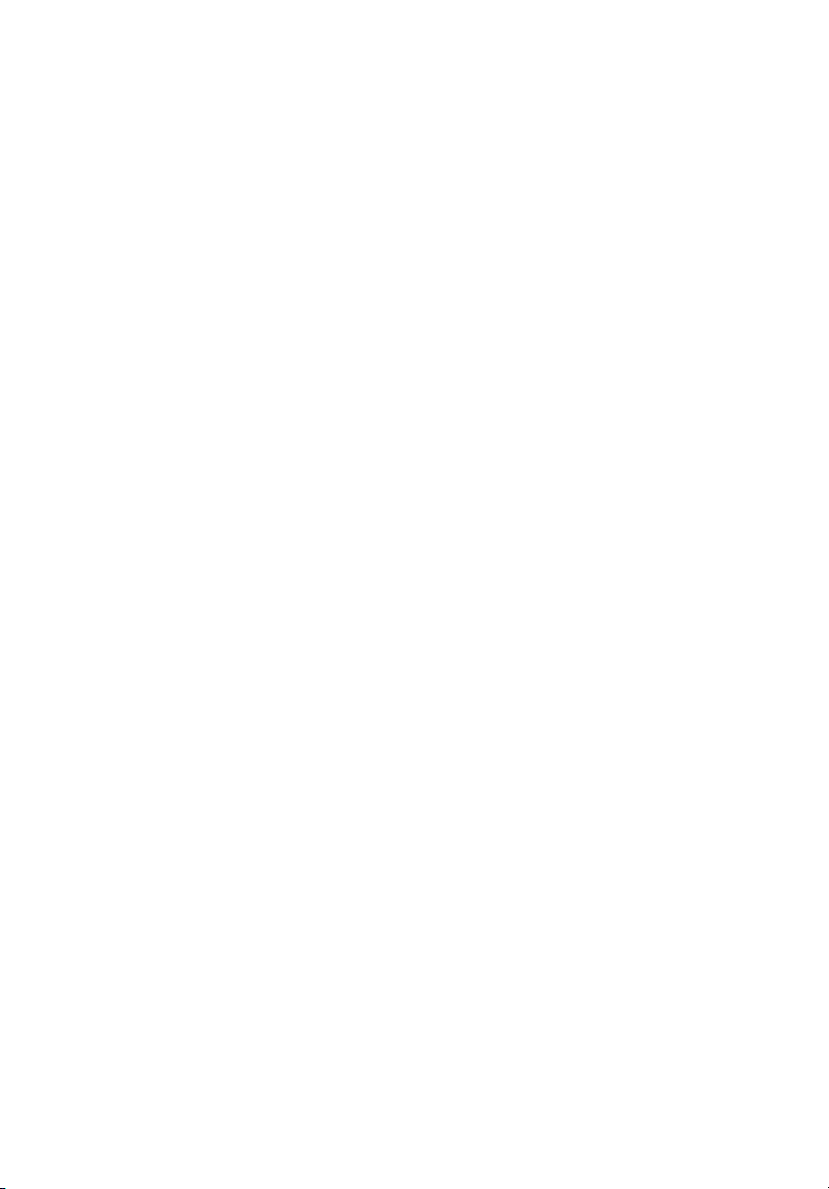
Liikkuminen
tietokoneen kanssa
Page 60
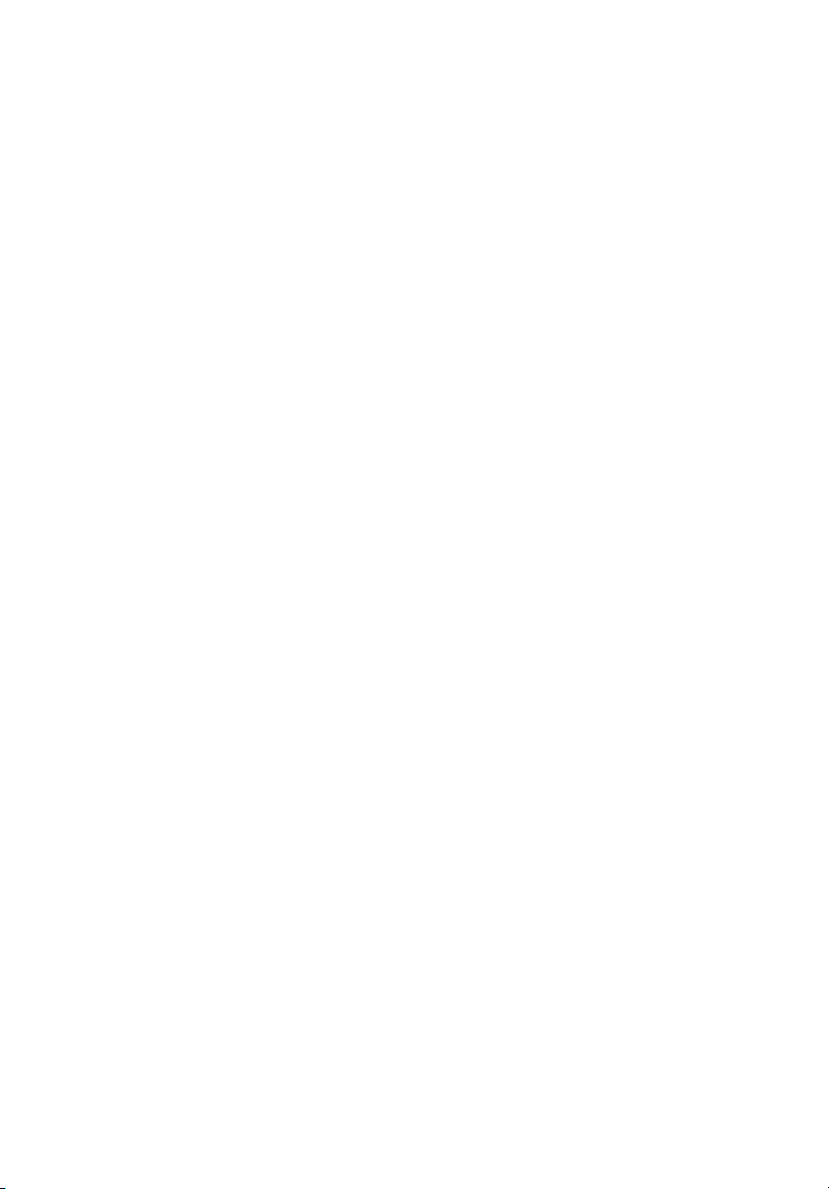
Aspire 2020 -sarjan tietokone on mukava
ottaa mukaan matkoille.
Tässä luvussa on annettu vihjeitä, jotka tulee
huomioida liikuttaessa tietokoneen kanssa.
Page 61

Tietokoneen ottaminen mukaan
51
Tietokone on sammutettava ja kaikki oheislaitteet irrotettava ennen
tietokoneen mukaan ottamista:
1 Tallenna työsi ja sulje kaikki sovellukset.
2 Sammuta Windows ja tietokone.
3 Irrota verkkolaite pistorasiasta ja tietokoneesta.
4 Irrota kaikki tietokoneeseen kytketyt ulkoiset laitteet, kuten hiiri,
tulostin tai näppäimistö.
5 Jos käytät turvakaapelia, avaa lukko tietokoneesta.
6 Pakkaa tietokoneesi kestävään, vedenpitävään laukkuun tai
salkkuun.
Liikkuminen
Joskus tulee tarve siirtää tietokonetta pieniä etäisyyksiä. Näin on
esimerkiksi siirtyessäsi työpöydältä kokoushuoneeseen. Tällaisissa
tapauksissa sinun ei tarvitse sammuttaa tietokonetta.
Tietokoneen valmistelu
Irrota ensin kaikki lisälaitteet, joita et halua ottaa mukaan. Sulje
seuraavaksi tietokoneen kansi ja kone siirtyy valmiustilaan. Nyt voit
siirtää tietokonetta turvallisesti.
Kun haluat käyttää tietokonetta uudelleen, avaa kansi ja pana
virtapainiketta, jolloin kone herää valmiustilasta.
English
Suomi
Mitä ottaa mukaan lyhyisiin kokouksiin
Jos tietokoneen akku on täyteen ladattu, ei sinun todennäköisesti
tarvitse ottaa mukaasi mitään koneen lisäksi.
Mitä ottaa mukaan pitkiin kokouksiin
Ota verkkolaite mukaasi pitkiin kokouksiin. Voit käyttää verkkovirtaa
kokouksen ajan tai ensin käyttää tietokonetta akulla ja kytkeä
verkkolaitteen tietokoneen annettua alhaisen varaustilan varoituksen.
Jos kokoushuoneessa ei ole pistorasiaa, voit vähentää tietokoneen
virrankulutusta siirtämällä sen valmiustilaan aina kun et tarvitse sitä.
Toisen akun mukaan ottaminen on suositeltavaa, jos joudut
käyttämään tietokonetta pitkään akulla.
Page 62
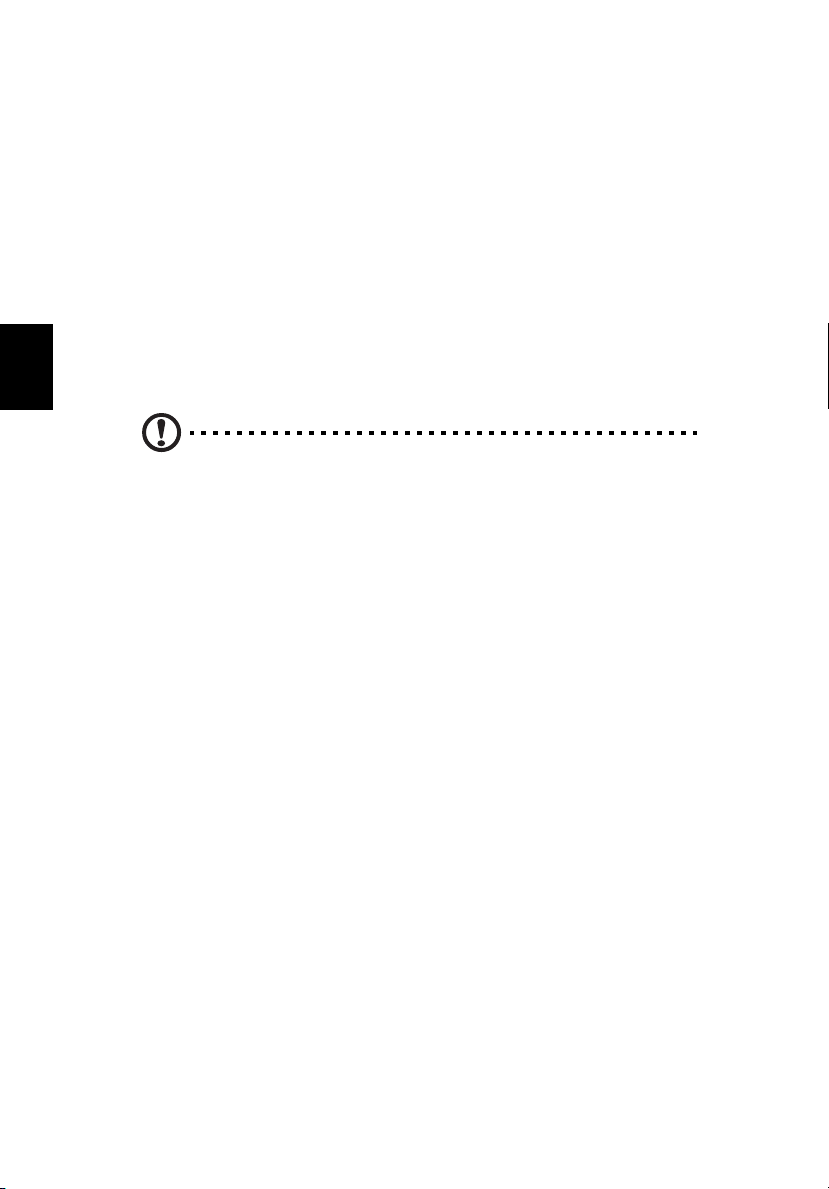
Suomi
52
Liikkuminen tietokoneen kanssa
Tietokoneen vieminen kotiin
Tietokone on valmisteltava lyhyttä matkaa varten, kun viet sen töistä
kotiin tai kotoa töihin.
Tietokoneen valmistelu
Kun olet irrottanut tietokoneen lisälaitteet, tee seuraavat
toimenpiteet:
1 Poista tallennusvälineet asemista. Asemassa oleva levy tai levyke
saattaa vaurioittaa asemaa kuljetuksen aikana.
2 Pakkaa tietokone pakkaukseen, joka suojaa sitä iskuilta. Varmista,
että tietokone ei pääse liikkumaan pakkauksen sisällä.
Varoitus:
Varoitus: Älä pakkaa esineitä tietokoneen päälle, koska näyttö voi
Varoitus:Varoitus:
vaurioitua.
Mitä on otettava mukaan
Jos sinulla ei ole verkkolaitetta tai käyttöohjekirjaa kotonasi, ota ne
mukaan työpaikaltasi.
Huomioitavat seikat
Kiinnitä huomiota seuraaviin seikkoihin kuljettaessasi tietokonetta:
• Älä altista tietokonetta suurille lämpötilamuutoksille. Pidä
tietokone mukanasi, älä vie sitä varastoon muualle.
• Älä jätä tietokonetta kuumaan autoon.
• Lämpötilan ja ilmankosteuden muutokset saattavat aiheuttaa
veden kondensoitumista tietokoneen sisällä. Anna tietokoneen
palautua huoneenlämpötilaan ennen sen käynnistämistä ja
varmista, ettei kondensoitumista tapahdu. Jos lämpötilaero on yli
10°C (18°F), anna sen lämpötilan tasaantua hitaasti viemällä kone
hetkeksi tilaan, jonka lämpötila on ulko- ja sisätilojen lämpötilojen
väliltä.
Page 63
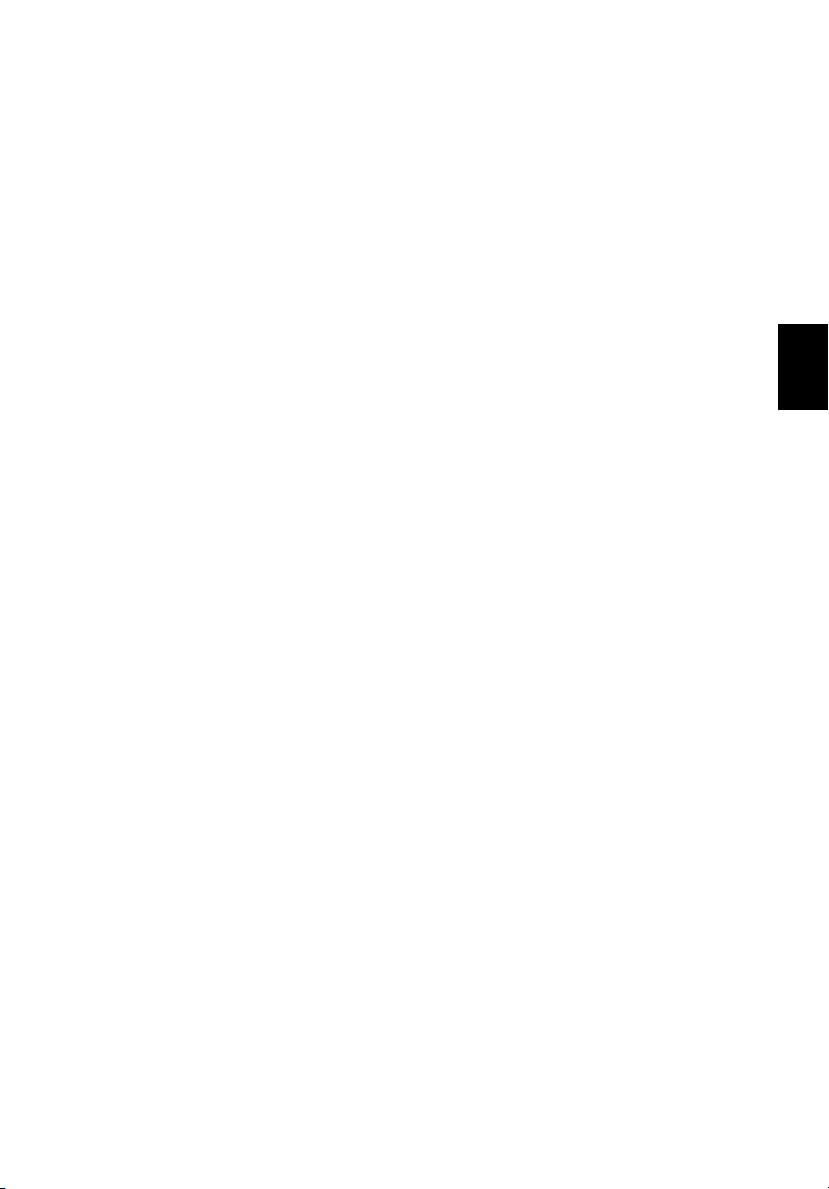
Kotitoimiston perustaminen
53
Jos tarvitset tietokonettasi kotona usein, saattaa toisen verkkolaitteen
hankkiminen olla tarpeen. Näin sinun ei tarvitse ottaa verkkolaitetta
mukaasi, kun siirryt työpaikalta kotiisi.
Joissakin tilanteissa on hyvä pitää kotona myös erillistä näppäimistöä,
hiirtä, tulostinta tai numeronäppäimistöä.
Matkustaminen tietokoneen kanssa
Joskus tietokone on otettava mukaan pitkälle matkalle.
Tietokoneen valmistelu
Valmistele tietokone kuin olisit siirtämässä sitä kotoa töihin. Varmista,
että akku on täyteen ladattu. Jos matkustat lentokoneella, saatat
joutua käynnistämään tietokoneen turvatarkastuksessa.
Mitä ottaa mukaan
Mukaan on syytä ottaa:
• Verkkolaite
• Toinen, täyteen ladattu akku.
• Tulostinajurit (jos haluat käyttää toista tulostinta)
• Puhelin- ja verkkokaapelit (jos haluat käyttää tietokoneen
modeemia ja verkko-ominaisuuksia)
English
Suomi
Huomioitavat seikat
Tietokoneen kotiin viemistä koskevien seikkojen lisäksi on syytä
muistaa:
• Kuljeta tietokonetta aina käsimatkatavarana.
• Anna kenttähenkilökunnan tehdä turvatarkastus tietokoneelle
käsin. Vaikka läpivalaisukone ei aiheuta tietokoneelle vahinkoa,
sitä ei ole syytä laittaa metallinpaljastimeen.
• Jos kuljetat levykkeitä, älä päästä niitä metallinpaljastimien
lähelle.
Page 64
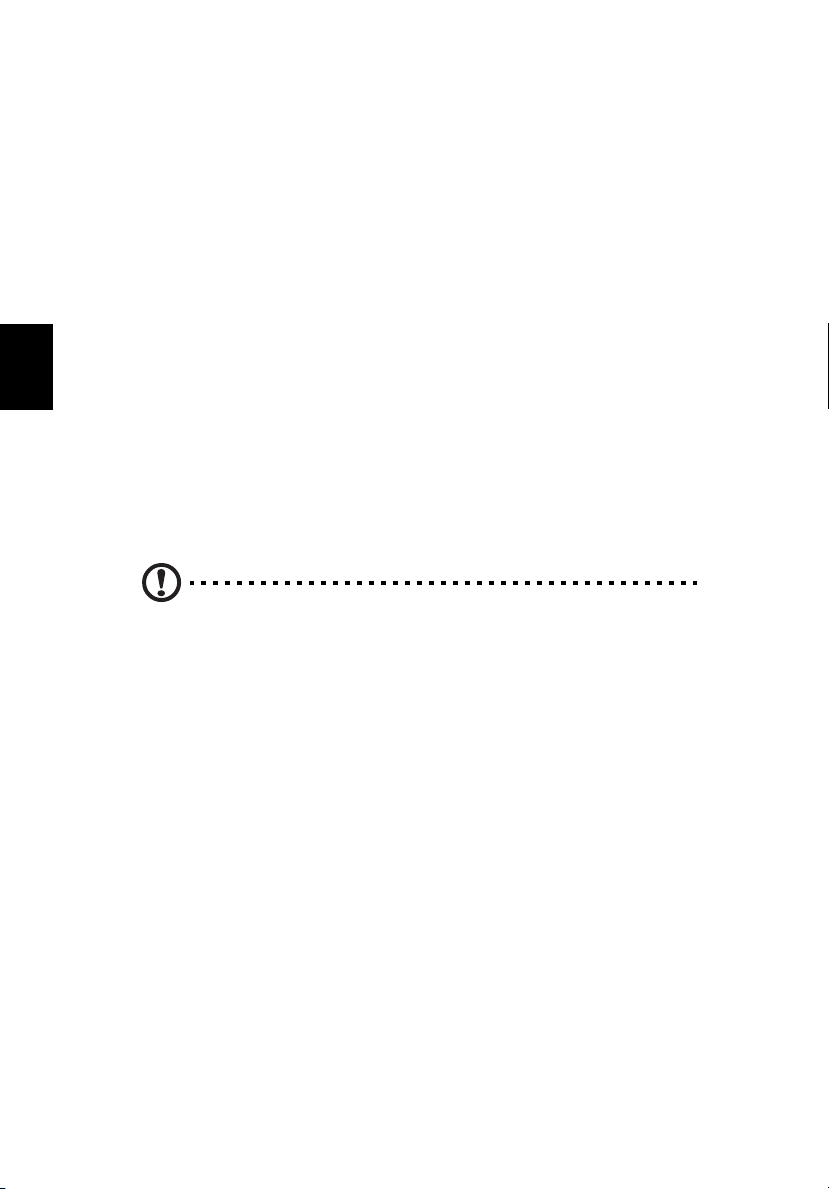
Suomi
54
Liikkuminen tietokoneen kanssa
Kansainvälinen matkustaminen tietokoneen kanssa
Joissakin tapauksissa saatat haluta ottaa tietokoneen mukaasi
kansainvälisille matkoille.
Tietokoneen valmistelu
Valmistele tietokone kuten lähtiessäsi mille tahansa matkalle. Muista
lentomatkustusta koskevat erityisseikat.
Mitä ottaa mukaan
Mukaan on syytä ottaa:
• Verkkolaite
• Verkkokaapeli, joka sopii matkakohteen pistorasioihin
• Toinen täyteen ladattu akku
• Tulostinajurit (jos haluat käyttää toista tulostinta)
• Puhelin- ja verkkokaapelit (jos haluat käyttää tietokoneen
modeemia ja verkko-ominaisuuksia)
Varoitus:
Varoitus: Varmista, että modeemi on yhteensopiva matkakohteen
Varoitus:Varoitus:
puhelinverkon kanssa. Joissakin tapauksissa saatat joutua
käyttämään PC Card -modeemia.
Huomioitavat seikat
Matkustamista koskevien seikkojen lisäksi on kansainvälisillä matkoilla
syytä muistaa:
• Varmista, että verkkokaapelisi sopii matkakohteen pistorasioihin.
Hanki tarpeen mukaan uusi verkkokaapeli. Vältä sovittimien
käyttöä.
• Jos haluat käyttää puhelinyhteyttä, tarkista, että tietokoneen
modeemi ja puhelinkaapeli ovat yhteensopivat paikallisen
puhelinverkon kanssa. Osta tarpeen mukaan PC Card -modeemi,
joka täyttää paikalliset vaatimukset.
• Jos kuljetat levykkeitä, älä päästä niitä metallinpaljastimien
lähelle.
Page 65

Ohjelmisto
Page 66
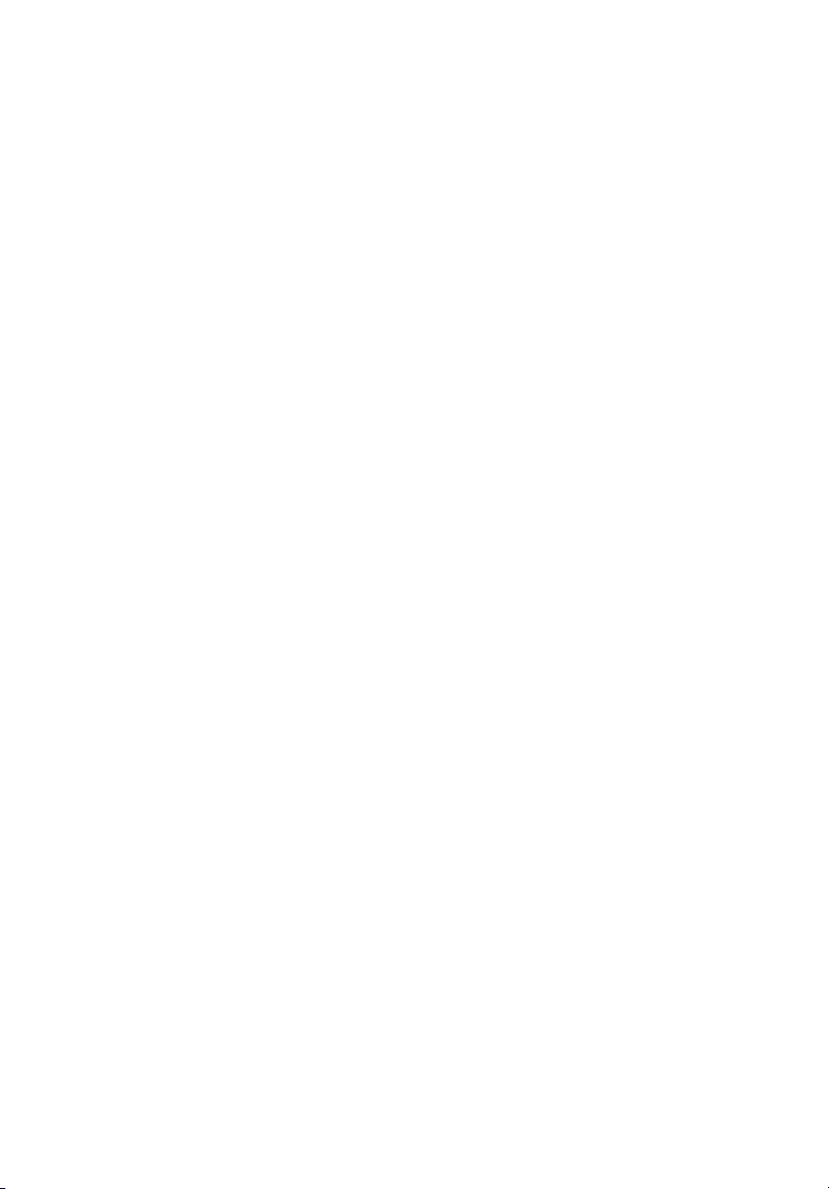
Aspire 2020 -sarjan kannettava tietokone
on varustettu perusohjelmistolla.
Tässä luvussa annetaan tietoa tietokoneen
mukana toimitettavasta ohjelmistosta.
Page 67
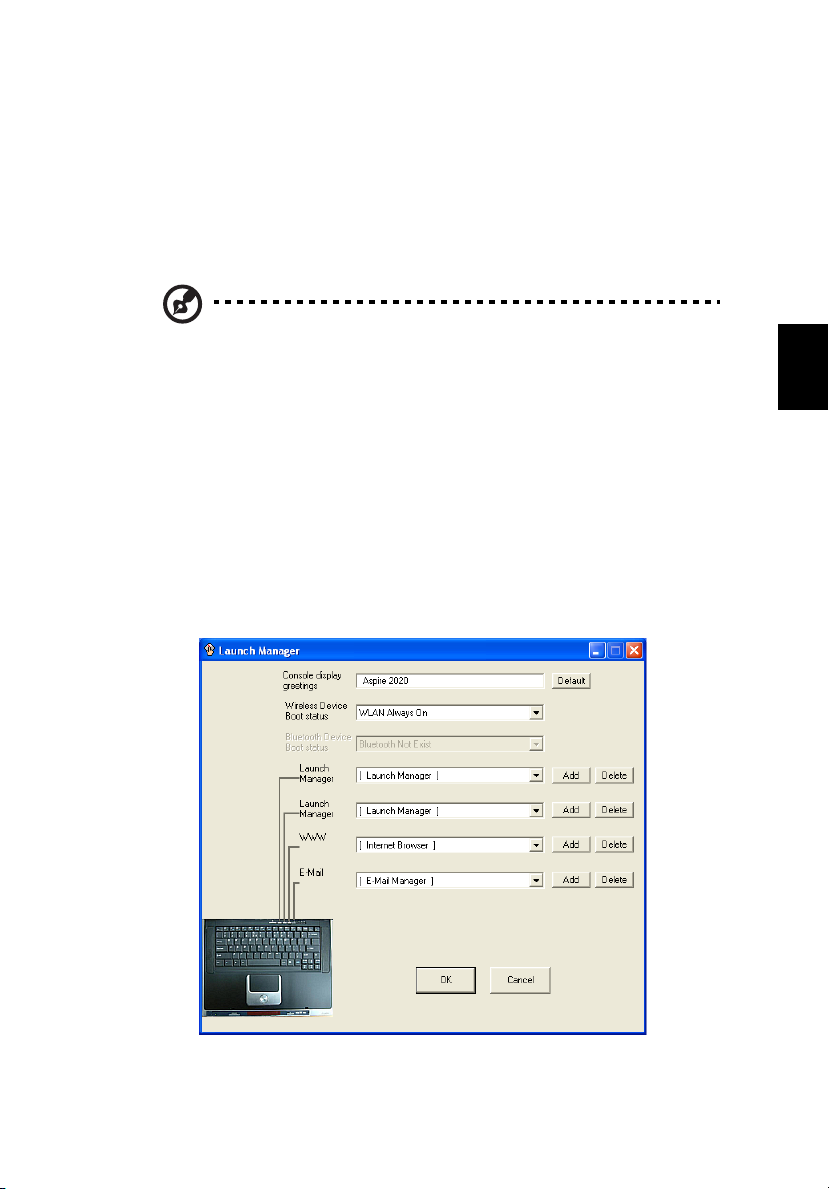
Järjestelmäohjelmisto
57
Tietokoneesi mukana toimitetaan seuraava ohjelmisto:
• Microsoft® Windows® -käyttöjärjestelmä
• BIOS-sovellus
• Järjestelmätiedostot, ajurit ja sovellusohjelmistot
Ohje:
Ohje: Windowsissa ohjelmistot käynnistetään napsauttamalla
Ohje:Ohje:
Käynnistä-painiketta. Seuraavaksi napsautetaan sovelluksen
kuvaketta. Katso lisätietoja eri ohjelmistoista niiden omista
ohjeista ja oppaista.
Launch Manager
Launch Managerin avulla voit määrittää näppäimistössä olevien neljän
toimintonäppäimen asetuksia. Katso lisätietoja
“Käynnistysnäppäimet” sivulta 22 virtapainikkeen sijainnista.
Voit avata Launc Managerin napsauttamalla Käynnistä
ohjelmat
ohjelmat ja Launch Manager
ohjelmatohjelmat
painiketta.
Launch Manager tai painamalla ohjelmoimatonta
Launch ManagerLaunch Manager
Käynnistä, Kaikki
KäynnistäKäynnistä
Kaikki
Kaikki Kaikki
English
Suomi
Page 68

58
Ohjelmisto
Aspire Arcade
Instant-on Arcade
Instant-on Arcade on nykypäivän ohjelmisto, joka yhdistää parhaan
digitaalisen median yhteen helppokäyttöiseen ohjelmistoon. Arcadessa
on Cinema (Elokuva)-, Album (Albumi)- ja Music (Musiikki)-tilat.
Voit nauttia multimediasta avaamatta Windowsia pelkästään
painamalla Aspiren Media Consolen Arcade-painiketta. Näin säästät
aikaa, optimoit järjestelmän käyttöä ja vähennät virrankulutusta.
Suomi
Ominaisuudet ja edut
Elokuva
Voit toistaa Aspire Arcaden Cinema-toiminnolla DVD- ja VCD-elokuvia.
Soittimessa on kaikki tavallisen soittimen ominaisuudet ja toiminnot.
Elokuvan toisto alkaa automaattisesti, kun olet asettanut levyn
asemaan.
Voit ohjata toistoa ja määrittää asetuksia toisto-, pysäytys-, valikko-,
siirry- ja kelaa-painikkeilla.
Jatka toistoa:
Voit jatkaa DVD:n toistoa samasta kohdasta, mihin se viimeksi jäi tai
levyn alusta.
Lisätoiminnot DVD:n katseluun:
Kieliasetukset ohjaavat DVD- ja VCD-elokuvan äänen kieltä.
Jos levyllä on tekstitys, on se aina automaattisesti oikealla kielellä.
Tämä toiminto näyttää videosignaaliin kätketyt tekstit, jotka kuvaavat
kohtausta ja elokuvassa käytyä keskustelua.
Tällä toiminnolla valitaan DVD:n otsikoiden kieli.
Page 69

Albumi
Aspire Arcadella voit katsella digitaalisia kuvia yksitellen tai
diaesityksenä miltä tahansa tietokoneesi asemalta. Napsauta kotisivun
Albumi-painiketta ja pääset albumitoiminnon pääsivulle.
Diaesitystä katsellaan avaamalla halutut kuvat sisältävä kansio ja
napsauttamalla painiketta Toista diaesitys. Diaesitys näkyy koko
näytön kokoisena.
Voit kääntää kuvia näytöllä painikkeilla Kierrä oikeaan ja Kierrä
vasempaan.
Voit myös katsella vain yhtä kuvaa napsauttamalla sitä. Näin kuva
avautuu koko näytön kokoiseksi.
Diaesityksen asetukset:
Napsauta Albumisivun painiketta Asetukset ja pääset muuttamaan
asetuksia.
Diaesityksen kesto määrittää, miten kauan yksi kuva näkyy ennen
seuraavaan siirtymistä.
Siirtotehosteet-kenttään voit määrittää, miten kuvat vaihtuvat.
Napsauta painiketta Palauta tehdasasetukset, jos haluat palauttaa
asetukset alkuperäisiin arvoihinsa.
59
English
Suomi
Musiikki
Lukuisia käyttöliittymäpainikkeita, joiden avulla voit toistaa CD-levyjä
ja MP3-tiedostoja. Voit kuunnella kappaleita satunnaisessa
järjestyksessä ja toistaa niitä.
Painikkeilla voit ohjata toistoa, pysäytystä, kelausta ja
äänenvoimakkuutta.
Oikealla puolella näet levyn kappaleet ja vasemmalla puolella on
painikkeet toistolle, satunnaiselle toistolle ja muille toiminnoille.
Instant-on -tilassa tietokoneen näyttö ei ole päällä virransäästön takia.
Page 70

60
Tiedostotyyppien yhteensopivuus
Tila
Tila Tuki
TilaTila
Ääni DTS
Elokuva DVD/VCD DVD-navigointi
Musiikki MP3, CD-ääni DVD-tietostomuoto
Tuki Ei Tukea
TukiTuki
Ei Tukea
Ei TukeaEi Tukea
Liner PCM
SVCD
Ohjelmisto
Suomi
Albumi JPEG (pelkästään) GIF, TIF, EPS, PSD
Muut USB-liitäntäiset ulkoiset asemat
TV-lähtöliitäntä
IEEE 1394 -liitin
PCMCIA
LAN/modeemi/IR/Kirjoitin/
Bluetooth/Wireless LAN
Ohje
Ohje: Kosketuslevy ei toimi Instant-on Arcaden aikana.
OhjeOhje
Virransäästötoiminnot eivät ole käytettävissä Instant-on Arcaden
aikana.
Page 71

Windows Arcade
61
Aspire Arcade on musiikin, valokuvien, DVD-elokuvien ja videoiden
toisto-ohjelma. Napsauta Arcade kotisivun sisältöpainiketta, kun
haluat katsella tai kuunnella mediaa (esim. Music (Musiikki)
jne...).
Cinema (Elokuva)
Cinema (Elokuva) - DVD:n tai VCD:n katselu
Cinema (Elokuva)Cinema (Elokuva)
Album (Albumi)
Album (Albumi) - kiintolevyllä tai siirrettävällä asemalla
Album (Albumi)Album (Albumi)
olevien kuvien katselu
Music (Musiikki)
Music (Musiikki) - eri tiedostomuodoissa olevan musiikin
Music (Musiikki)Music (Musiikki)
kuuntelu
Video
Video - videoiden katselu ja videoleikkeiden muokkaus
VideoVideo
Burner (Poltto-ohjelma)
Burner (Poltto-ohjelma) - CD-levyjen ja/tai DVD-levyjen luonti
Burner (Poltto-ohjelma)Burner (Poltto-ohjelma)
Advanced Settings (Lisäasetukset)
Advanced Settings (Lisäasetukset) - Aspire Arcaden asetusten
Advanced Settings (Lisäasetukset)Advanced Settings (Lisäasetukset)
muuttaminen
Music (Musiikki), Video
Music (Musiikki)Music (Musiikki)
Video
VideoVideo
English
Suomi
Ohje
Ohje: Tietokoneen näytönsäästäjä ja virransäästötoiminnot eivät
OhjeOhje
ole käytössä, kun katselet videoita, DVD-elokuvia tai diaesityksiä.
Musiikkia kuunnellessasi toiminnot ovat käytössä.
Page 72

62
Ohjelmisto
Arcaden pikanäppäimet
Windows-ympäristössä käytössäsi on seuraavat näppäinyhdistelmät,
joilla voit hienosäätää Aspire Arcaden toimintoja.
Pikanäppäin
Pikanäppäin Toiminto
PikanäppäinPikanäppäin
Fn + F1 On-line-apuvalikko
Fn + F3 Akun tiedot
Fn + F5 Näyttö käyttöön tai pois käytöstä
Toiminto
ToimintoToiminto
Suomi
Fn + F6 Näyttö tyhjäksi
Fn + F8 Kaiutin käyttöön tai pois käytöstä
Fn + Sub-woofer-näppäin Kytkee bassokaiuttimen käyttöön tai pois
Fn + ↑ Lisää äänenvoimakkuutta Kasvattaa
Fn + ↓ Vähemmän äänenvoimakkuutta
Fn + → Lisää kirkkautta Lisää näytön kirkkautta
Fn +
←
↑ Lisää äänenvoimakkuutta
↓ Vähemmän äänenvoimakkuutta
→ Seuraava luku
←
käytöstä
kaiuttimen äänenvoimakkuutta
Pienentää kaiuttimen
äänenvoimakkuutta
Vähemmän kirkkautta Vähentää näytön
kirkkautta
Edellinen luku
Page 73

Sisällön löytäminen ja toistaminen
Arcaden kotisivulla olevan painikkeen napsauttaminen avaa valitun
toiminnon kotisivun. Sisältösivuilla on painikkeita vasemmassa
reunassa ja sisällön selausikkuna oikeassa reunassa. Jos painikkeen
toiminnoissa on useita valintoja, kuten lajittelujärjestys, on valittu
valinta osoitettu kirkasvärisellä pallolla.
Haluttu sisältö valitaan napsauttamalla sitä sisältöalueelta. Kaikki
asemat näkyvät, jos tietokoneessa on useampi CD- tai DVD-asema.
Valokuvat ja videot näkyvät tiedostoina (pikakuvakkeineen) ja ne on
järjestetty kansioihin.
Kansio avataan napsauttamalla sitä. Jos haluat siirtyä hakemistopuussa
yhden tason ylöspäin, napsauta painiketta Up one level
ylöspäin). Jos kansion sisältö ei mahdu näytölle, voit selata sisältöä
ikkunan oikeassa alakulmassa olevilla painikkeilla.
Lisäasetukset
Aspire Arcadessa on lisäasetuksia, joiden avulla voit hienosäätää sen
toimintaa tietokoneellesi ja omiin mieltymyksiisi sopivaksi. Asetussivu
avataan napsauttamalla kotisivun painiketta Advanced Settings
(Lisäasetukset)
(Lisäasetukset).
(Lisäasetukset)(Lisäasetukset)
Voit valita näyttötilaksi vakiotilan (4:3) tai laajakulmatilan (16:9)
asetuksella Screen ratio
Valinnalla Enable subwoofer
äänen bassotoistoa.
Screen ratio (Näytön suhde).
Screen ratioScreen ratio
Enable subwoofer (Ota bassokaiutin käyttöön) voit parantaa
Enable subwoofer Enable subwoofer
Up one level (Yksi taso
Up one levelUp one level
Advanced Settings
Advanced Settings Advanced Settings
63
English
Suomi
Ohje
Ohje: Jos kaiuttimesi eivät kykene toistamaan matalataajuista
OhjeOhje
ääntä, ei tämän kohdan valinta ole suositeltavaa, koska
kaiuttimet saattavat vaurioitua.
Kohtaan Audio output (Äänilähtö)
Kohtaan Audio output (Äänilähtö) on valittava Stereo
Kohtaan Audio output (Äänilähtö)Kohtaan Audio output (Äänilähtö)
kaiuttimia tai Virtual surround sound
Ohjelmiston versio- ja tekijänoikeustiedot avautuvat napsauttamalla
painiketta About Aspire Arcade (Tietoja Aspire Arcadesta)
Napsauta painiketta Restore to factory settings (Palauta
tehdasasetukset)
tehdasasetukset), jos haluat palauttaa Aspire Arcaden asetukset
tehdasasetukset)tehdasasetukset)
oletusarvoihinsa.
Virtual surround sound, jos käytät kuulokkeita.
Virtual surround soundVirtual surround sound
About Aspire Arcade (Tietoja Aspire Arcadesta).
About Aspire Arcade (Tietoja Aspire Arcadesta)About Aspire Arcade (Tietoja Aspire Arcadesta)
Restore to factory settings (Palauta
Restore to factory settings (Palauta Restore to factory settings (Palauta
Stereo, jos käytät
StereoStereo
Page 74
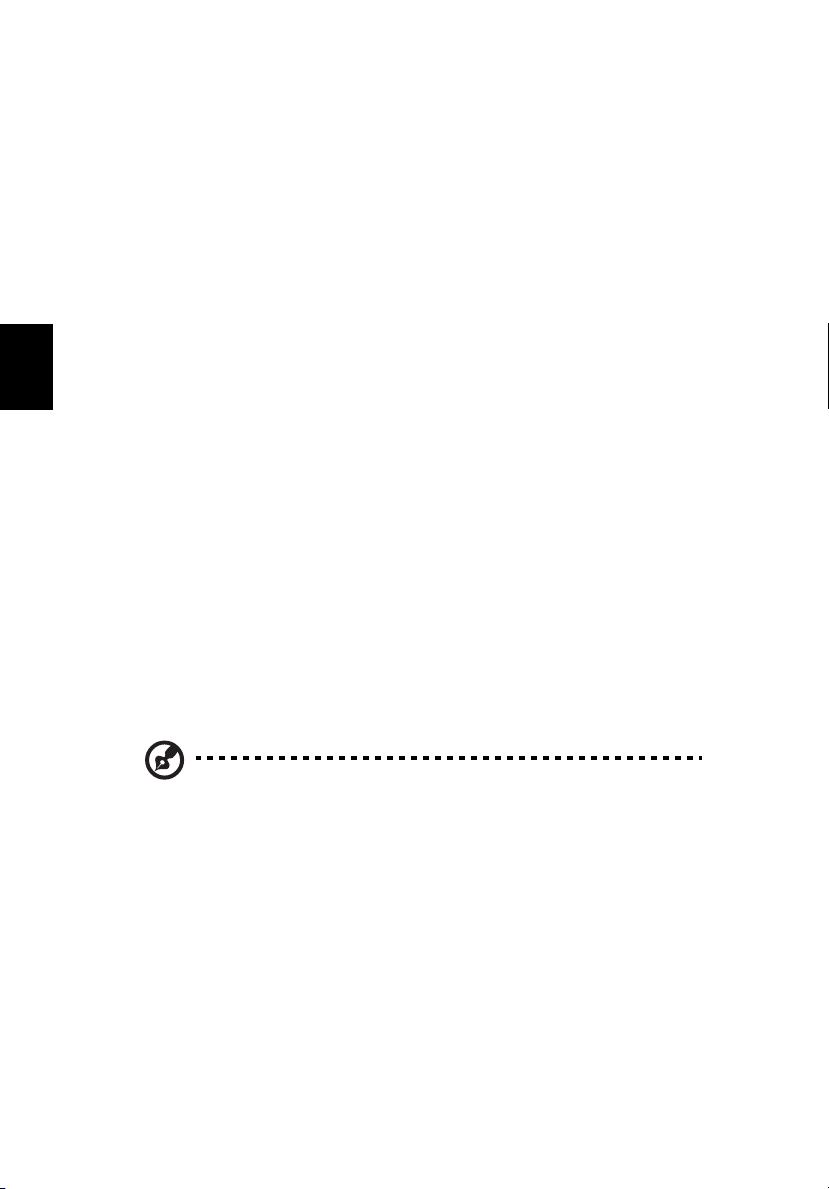
Suomi
64
Ohjelmisto
Arcaden ohjaus
Katsellessasi videoleikkeitä, elokuvia ja diaesityksiä täydellä näytöllä
avautuu näytölle kaksi valikkoa, kun liikutat hiirtä. Valikot katoavat
automaattisesti muutaman sekunnin kuluttua. Näytön yläreunaan
avautuu valikko Navigation controls (Navigointitoiminnot)
alareunaan valikko Player controls (Toiston ohjaus)
Navigation controls (Navigointitoiminnot)
Voit palata Arcaden kotisivulle painamalla ikkunan vasemman
ylänurkan painiketta Home
ylöspäin kansiorakenteessa, paina painiketta Up one level (Yksi taso
ylöspäin)
ylöspäin). Edelliseen ruutuun pääset painamalla painiketta Return
ylöspäin)ylöspäin)
(Palaa)
(Palaa). Oikeassa ylänurkassa olevat painikkeet (Minimize (Pienennä),
(Palaa)(Palaa)
Maximize (Suurenna) ja Close (Sulje)) toimivat tavalliseen tapaan.
Aspire Arcade suljetaan napsauttamalla painiketta Close (Sulje)
ikkunan oikeasta ylänurkasta. Voit myös napsauttaa painiketta To PC
(PC:hen)
(PC:hen).
(PC:hen)(PC:hen)
Toiston ohjaus
Ikkunan alareunassa olevilla painikkeilla ohjataan videoiden,
diaesitysten, elokuvien ja musiikin toistoa. Vasemmalla olevasta
ryhmästä löydät tavalliset toistonohjauspainikkeet (play, pause, stop
jne...). Oikean reunan ryhmän painikkeilla voit säätää
äänenvoimakkuutta (vaimennus ja voimakkuutta enemmän/
vähemmän).
Navigation controls (Navigointitoiminnot) ja
Navigation controls (Navigointitoiminnot)Navigation controls (Navigointitoiminnot)
Player controls (Toiston ohjaus).
Player controls (Toiston ohjaus)Player controls (Toiston ohjaus)
Home (Koti). Jos haluat siirtyä yhden tason
HomeHome
Up one level (Yksi taso
Up one level (Yksi taso Up one level (Yksi taso
Return
Return Return
Close (Sulje)
Close (Sulje)Close (Sulje)
To PC
To PC To PC
Ohje
Ohje: Kun toistat DVD-levyjä, ilmestyy äänenvoimakkuuden
OhjeOhje
säätöpainikkeiden oikealle puolelle lisää ohjauspainikkeita.
Löydät lisätietoja näistä painikkeista tämän ohjeen osasta
Elokuva.
Page 75
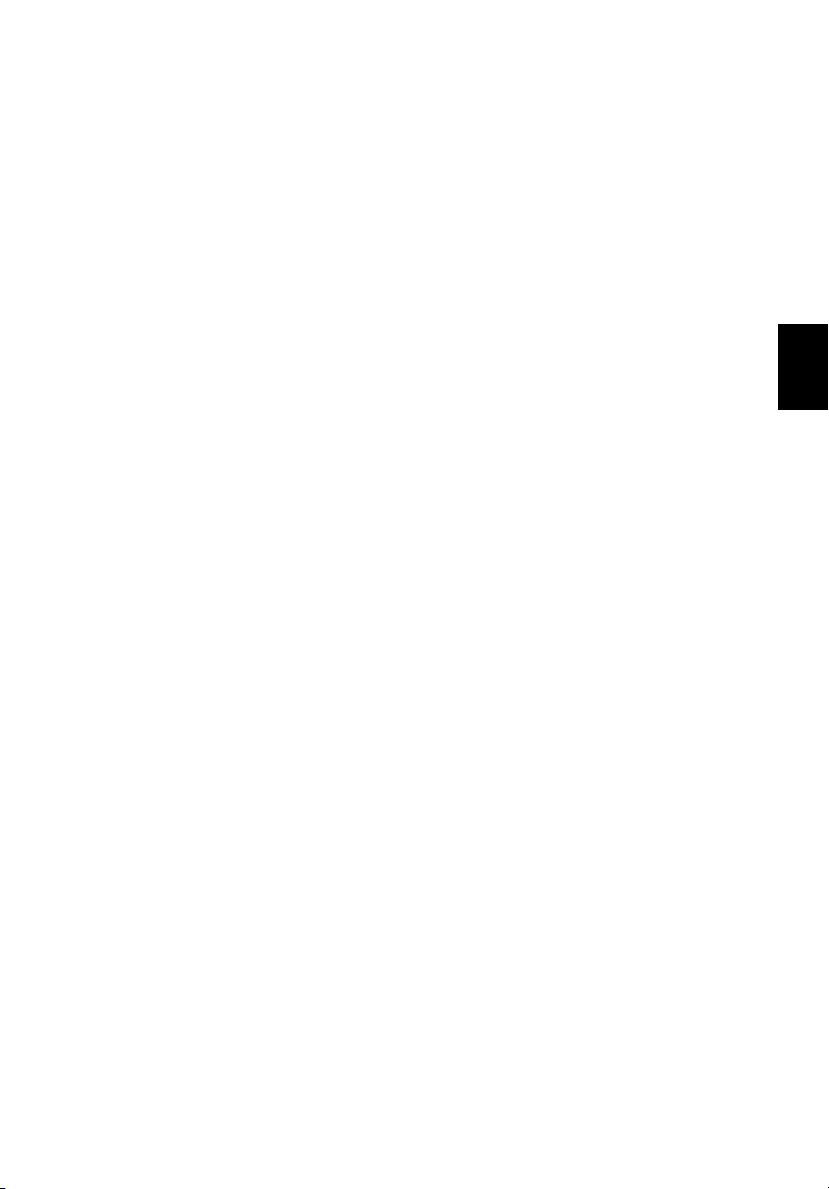
Cinema (Elokuva)
Jos tietokoneessasi on DVD-asema, voit toistaa videoita sekä elokuvia
DVD- ja VCD-levyiltä Aspire Arcaden toiminnolla Cinema (Elokuva).
Tässä soittimessa on samat toiminnot kuin tavallisessa DVD-soittimessa.
Kun asetat DVD-levyn asemaan, alkaa elokuvan toisto automaattisesti.
Kun siirrät hiirtä, avautuu näytölle valikko, josta voit ohjata toistoa.
Jos useammassa kuin yhdessä asemassa on toistettava levy, napsauta
kotisivun painiketta Cinema (Elokuva)
Valitse luettelosta haluamasi asema.
Valikkoon ilmestyy seuraavat lisätoiminnot, kun toistat DVD-levyjä:
• DVD Menu (DVD-valikko)
• Subtitle (Tekstitys)
• Language (Kieli)
• Angle (Kulma)
Asema, josta parhaillaan toistetaan, näkyy asemaluettelon päällä
olevassa kentässä. Tämä sivu avautuu myös, kun painat painiketta Stop
(Pysäytä)
(Pysäytä) elokuvan katselun aikana. Vasemmalla olevilla painikkeilla
(Pysäytä)(Pysäytä)
voit jatkaa toistoa siitä, mihin se viimeksi jäi, aloittaa toiston uudelleen
alusta, avata levyaseman tai siirtyä sivulle DVD Settings (DVD:n
asetukset).
Cinema (Elokuva). Näytölle avautuu elokuvasivu.
Cinema (Elokuva)Cinema (Elokuva)
Stop
Stop Stop
65
English
Suomi
DVD settings (DVD:n asetukset)
DVD:n asetuksia on kahdentyyppisiä: Video
Napsauta haluamaasi painiketta ja haluamasi sivu avautuu.
Vide o
Videoasetukset ohjaavat DVD- ja VCD-levyjen kuvatoistoa.
Use hardware acceleration (Käytä laitteistokiihdytystä)
Use hardware acceleration (Käytä laitteistokiihdytystä) hyödyntää
Use hardware acceleration (Käytä laitteistokiihdytystä)Use hardware acceleration (Käytä laitteistokiihdytystä)
joidenkin näytönohjaimien grafiikkaprosessoreiden tehoa ja
pääprosessorin kuormitus pienenee. Jos havaitset ongelmia
kuvanlaadussa, valitse tähän kohtaan Off
Valitse näytön tila:
• 4:3 Standard (4:3 Vakio)
4:3 Standard (4:3 Vakio) tai 16:9 Widescreen (16:9 Laajakulma)
4:3 Standard (4:3 Vakio)4:3 Standard (4:3 Vakio)
haluamasi näyttötilan mukaan.
Video ja Language (Kieli)
VideoVideo
Off.
OffOff
16:9 Widescreen (16:9 Laajakulma)
16:9 Widescreen (16:9 Laajakulma) 16:9 Widescreen (16:9 Laajakulma)
Language (Kieli).
Language (Kieli)Language (Kieli)
Page 76

66
Ohjelmisto
Suomi
• Valinta Letterbox (Mukautettu)
oikeissa mittasuhteissaan ja lisää näytön ylä- ja alareunaan mustat
palkit.
• Valinta Pan & Scan (Sovita koko)
ovat laajakulmaisia.
• Cinema vision
Cinema vision on epälineaarinen videon kuvakoon
Cinema visionCinema vision
muokkausteknologia, joka tuottaa mahdollisimman pienen
vääristymän kuvan keskelle.
• Valinta Stretch (Venytä)
Valinnalla Colour profile (Väriprofiili)
väriprofiilin toiston ajaksi. Original (Alkuperäinen)
alkuperäisiä väriasetuksia ja valinnat Vivid (Elävä)
Theatre (Teatteri)
Theatre (Teatteri) parantavat kuvan värien toistoa.
Theatre (Teatteri)Theatre (Teatteri)
Clear vision
Clear vision on kuvanmuokkausteknologia, joka tunnistaa
Clear visionClear vision
kuvasignaalin sisällön ja säätää kirkkauden, kontrastin ja
värikylläisyyden dynaamisesti oikeiksi. Näin sinun ei tarvitse muuttaa
väriasetuksia, vaikka elokuvan kohtaukset olisivat liian kirkkaita tai
pimeitä.
Jos haluat palauttaa asetukset oletusarvoisiksi, napsauta painiketta
Restore to factory settings (Palauta tehdasasetukset)
Restore to factory settings (Palauta tehdasasetukset).
Restore to factory settings (Palauta tehdasasetukset)Restore to factory settings (Palauta tehdasasetukset)
Letterbox (Mukautettu) näyttää laajakulmaelokuvan
Letterbox (Mukautettu)Letterbox (Mukautettu)
Pan & Scan (Sovita koko) sopii DVD-levyille, joiden otsikot
Pan & Scan (Sovita koko)Pan & Scan (Sovita koko)
Stretch (Venytä) venyttää kuvan koko näytön kokoiseksi.
Stretch (Venytä)Stretch (Venytä)
Colour profile (Väriprofiili) voit valita kuvalle sopivan
Colour profile (Väriprofiili)Colour profile (Väriprofiili)
Original (Alkuperäinen) käyttää levyn
Original (Alkuperäinen)Original (Alkuperäinen)
Vivid (Elävä), Bright (Kirkas)
Vivid (Elävä)Vivid (Elävä)
Bright (Kirkas) ja
Bright (Kirkas)Bright (Kirkas)
Language (Kieli)
Asetus Language muuttaa DVD- ja VCD-levyjen äänen ja tekstityksen
kielen.
Subtitle (Tekstitys)
Subtitle (Tekstitys) valitsee DVD:n tekstityksille oletuskielen, jos
Subtitle (Tekstitys)Subtitle (Tekstitys)
sellainen on määritetty. Oletusasetus on Off
Closed caption (Piilotekstit)
Closed caption (Piilotekstit) ottaa piilotekstit käyttöön ja pois käytöstä.
Closed caption (Piilotekstit)Closed caption (Piilotekstit)
Tällä toiminnolla voit ottaa käyttöön kuulovammaisille tarkoitetut
piilotekstit, jotka kertovat elokuvan kohtauksesta. Oletusasetus on Off
Audio (Ääni)
Audio (Ääni) valitsee kielen DVD:n otsikoille.
Audio (Ääni)Audio (Ääni)
Off.
OffOff
Off.
OffOff
Page 77
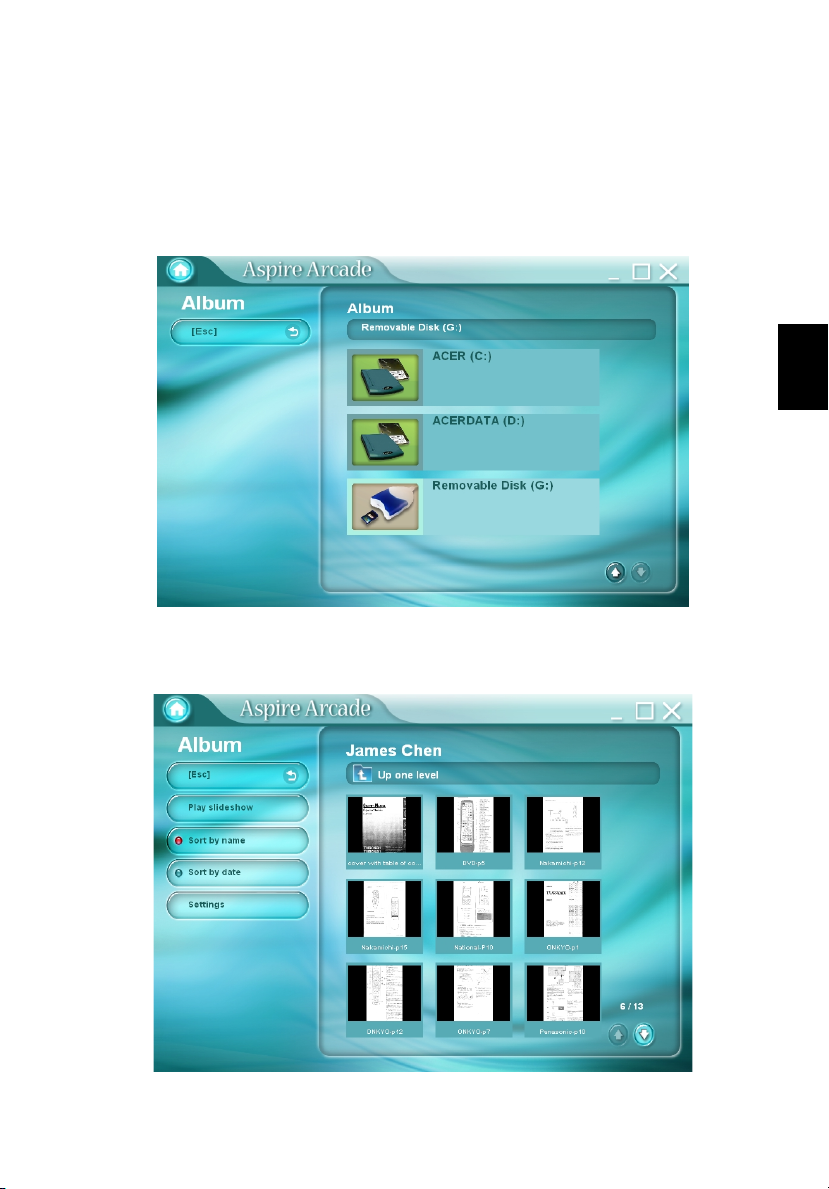
Album (Albumi)
Aspire Arcadella voit katsella digitaalisia valokuvia yksitellen tai
diaesityksenä miltä tahansa tietokoneessasi olevalta asemalta.
Napsauta Arcaden kotisivun painiketta Album (Albumi)
avautuu albumisivu.
Yksittäiset kuvat ja kansiot näkyvät oikealla olevassa sisältöalueessa.
Kansio avataan napsauttamalla sen nimeä.
Album (Albumi) ja näytölle
Album (Albumi)Album (Albumi)
67
English
Suomi
Page 78
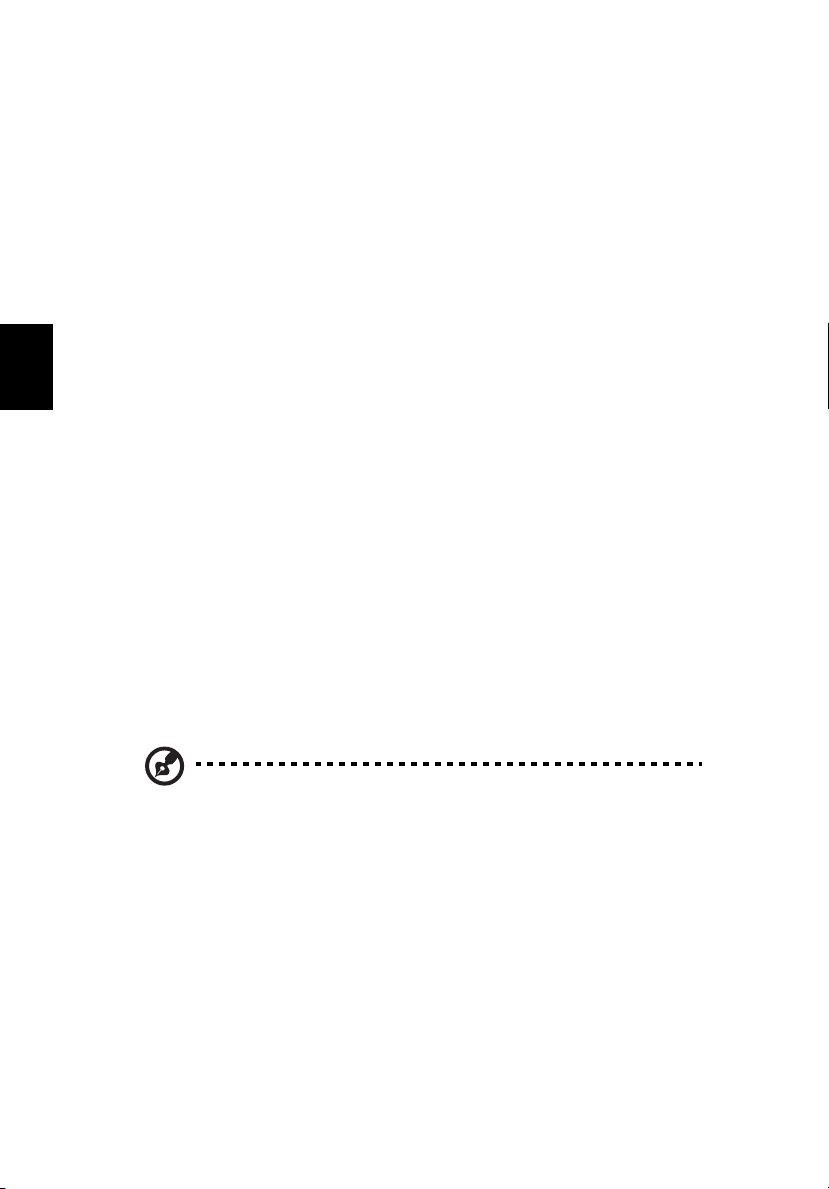
Suomi
68
Ohjelmisto
Jos haluat katsella kuvia diaesityksenä, avaa kuvat sisältävä kansio ja
napsauta painiketta Play slideshow (Toista diaesitys)
Play slideshow (Toista diaesitys). Diaesitys näkyy
Play slideshow (Toista diaesitys)Play slideshow (Toista diaesitys)
koko näytöllä. Voit ohjata diaesityksen toistoa avautuvasta valikosta.
Voit kiertää kuvaa painikkeilla Rotate right (Kierrä oikealle)
left (Kierrä vasemmalle)
left (Kierrä vasemmalle).
left (Kierrä vasemmalle)left (Kierrä vasemmalle)
Rotate right (Kierrä oikealle) ja Rotate
Rotate right (Kierrä oikealle)Rotate right (Kierrä oikealle)
Rotate
Rotate Rotate
Voit myös katsella yksittäistä kuvaa napsauttamalla sitä. Tällöin kuva
avautuu koko näytön kokoisena.
Diaesityksen asetukset
Voit muuttaa diaesityksen asetuksia napsauttamalla albumisivun
painiketta Settings (Asetukset)
Kenttään Slide duration (Dian kesto)
näkyy esityksessä ennen kuvan vaihtumista.
Kenttään Transition effects (Siirtotehosteet)
kuva vaihtuu toiseksi.
Voit lisätä taustamusiikin diaesitykseen asettamalla asetuksen Play
music during slideshow
music during slideshow (Soita musiikkia diaesityksen aikana) arvoksi
music during slideshowmusic during slideshow
Yes
Yes. Näin pääset valitsemaan musiikin omasta musiikkikirjastostasi.
YesYes
Jos haluat palauttaa oletusasetuksen, napsauta painiketta Restore to
factory settings (Palauta tehdasasetukset)
factory settings (Palauta tehdasasetukset).
factory settings (Palauta tehdasasetukset)factory settings (Palauta tehdasasetukset)
Settings (Asetukset).
Settings (Asetukset)Settings (Asetukset)
Slide duration (Dian kesto) määrität, miten kauan kukin dia
Slide duration (Dian kesto)Slide duration (Dian kesto)
Transition effects (Siirtotehosteet) voit määrittää, mitten
Transition effects (Siirtotehosteet)Transition effects (Siirtotehosteet)
Play
Play Play
Restore to
Restore to Restore to
Video
Videotoiminto avataan napsauttamalla Arcaden kotisivulla painiketta
Video
Video. Näin pääset Videon kotisivulle.
VideoVideo
Ohje:
Ohje: Videotoiminnolla voit toistaa MPEG1-, MPEG2- (jos
Ohje: Ohje:
tietokoneessa on DVD-asema), AVI-, WMV- ja ASF-muotoisia
videotiedostoja. Jos haluat katsella DVD-tai VCD-levyä, käytä
toimintoa Cinema (Elokuva).
Videosivulla on kaksi vaihtoehtoa:- Video
Edit (Videon muokkaus)
Edit (Videon muokkaus).
Edit (Videon muokkaus)Edit (Videon muokkaus)
Video Play (Videon toisto)
Play (Videon toisto) ja Video
Video Video
Play (Videon toisto)Play (Videon toisto)
Video
Video Video
Page 79
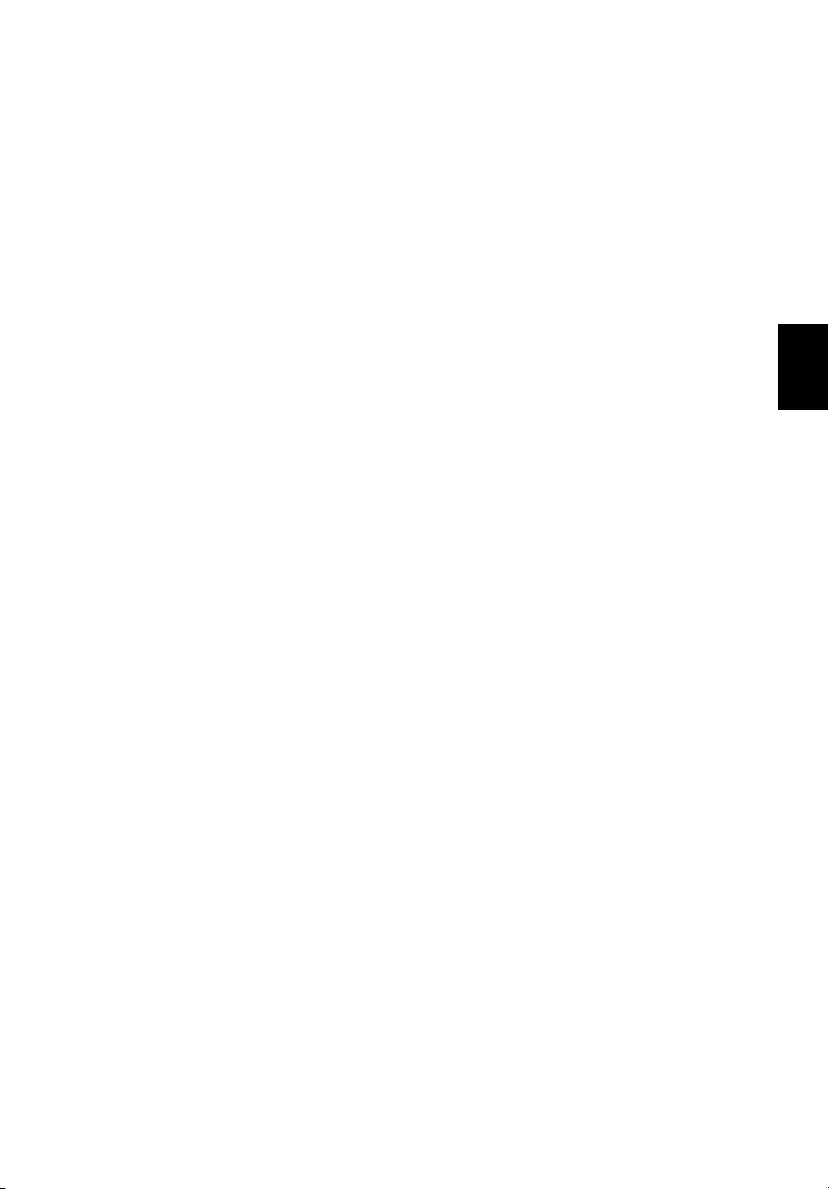
Videotiedoston toistaminen
Aloita videotiedoston toistaminen painamalla painiketta Video Play
(Videon toisto)
(Videon toisto). Videotiedostot näkyvät oikealla puolella olevassa
(Videon toisto)(Videon toisto)
sisältöikkunassa. Tiedostot on järjestetty kansioihin ja pikakuvakkeessa
näet videon ensimmäisen ruudun.
Toisto käynnistyy napsauttamalla tiedoston nimeä. Videon toisto alkaa
koko näytön kokoisena. Kun siirrät hiirtä, avautuu näytölle
ohjausvalikko. Voit palata videosivulle napsauttamalla Stop (Pysäytä)
Video Play
Video Play Video Play
Stop (Pysäytä).
Stop (Pysäytä)Stop (Pysäytä)
Videotiedoston muokkaaminen
69
English
Suomi
Napsauta painiketta Video Edit (Videon muokkaus)
käynnistyy.
PowerDirector on digitaalinen videonmuokkausohjelmisto, jolla voit
luoda ammattimaisen näköisiä videoita musiikilla, erikois- sekä
siirtotehosteilla. PowerDirector on helppokäyttöinen työkalu
kotikäyttäjille, jotka haluavat tehdä luovia videoita omasta
videomateriaalista. Sinun ei tarvitse olla ammattilainen nauttiaksesi
PowerDirectorin käytöstä.
Digitaalisen videon tuottaminen on taiteen ja teknologian yhdistävä
prosessi, joka alkaa raakamateriaalista ja päättyy valmiiseen
videoproduktioon.
Ennen videon tekemisen aloittamista sinun on luotava (tai koottava)
videoon tuleva materiaali (videoleikkeet, valokuvat ja musiikki)
yhteen.
Kun olet koonnut raakamateriaalin yhteen, voit tehdä
PowerDirectorilla seuraavat toimenpiteet:
- video- ja äänisisällön koostaminen
- video- ja äänisisällön leikkaaminen
- erikoistehosteiden lisääminen videoleikkeisiin
- videoleikkeen terävyyden, kontrastin ja/tai värisävyjen
säätäminen
- siirtotehosteiden lisääminen videoleikkeiden väliin
- valmiin videon esikatselu
- videon tallentaminen VCD- tai DVD-levylle
Video Edit (Videon muokkaus) ja PowerDirector
Video Edit (Videon muokkaus)Video Edit (Videon muokkaus)
Katso lisätietoja videon muokkaamisesta PowerDirectorin omista
ohjeista.
Page 80

Suomi
70
Ohjelmisto
Music (Musiikki)
Pääset käsittelemään musiikkikokoelmaasi kätevästi napsauttamalla
Arcaden kotisivun painiketta Music (Musiikki)
Valitse se kansio, jossa haluamasi musiikki on. Napsauta painiketta Play
(Toista)
(Toista) ja CD-levyn toisto alkaa alusta. Voit myös valita haluamasi
(Toista)(Toista)
kappaleen sisältöalueelta ja napsauttaa sitä.
Kansion kappaleet näkyvät sisältöalueella ja vasemmalla puolella on
toiston ohjauspainikkeet, Play (Toista)
Repeat all (Toista kaikki uudelleen)
Repeat all (Toista kaikki uudelleen). Toiminnolla Visualize (Visualisoi)
Repeat all (Toista kaikki uudelleen)Repeat all (Toista kaikki uudelleen)
voit katsella tietokoneen luomaa grafiikkaa musiikin toiston aikana.
Voit ohjata toistoa ja äänenvoimakkuutta näytön alareunassa olevasta
ohjauspaneelista.
Jos haluat ladata musiikkia CD-levyltä, napsauta Rip CD (Lataa CDlevyltä)
levyltä). Näytölle avautuu sivu, josta voit valita haluamasi kappaleet
levyltä)levyltä)
(tai napsauttaa Select/Clear all (Valitse/tyhjennä kaikki)
lopuksi Rip now (Lataa nyt)
Rip now (Lataa nyt).
Rip now (Lataa nyt)Rip now (Lataa nyt)
Select/Clear all (Valitse/tyhjennä kaikki)). Napsauta
Select/Clear all (Valitse/tyhjennä kaikki)Select/Clear all (Valitse/tyhjennä kaikki)
Music (Musiikki).
Music (Musiikki)Music (Musiikki)
Play (Toista), Random (Satunnaistoisto)
Play (Toista)Play (Toista)
Random (Satunnaistoisto) ja
Random (Satunnaistoisto)Random (Satunnaistoisto)
Rip CD (Lataa CD-
Rip CD (Lataa CD-Rip CD (Lataa CD-
Play
Play Play
Burner (Poltto-ohjelma)
NTI CD/DVD-Maker helpottaa elämää tarjoamalla yksinkertaisen tavan
tallentaa tietoa, ääntä, valokuvia tai videoita levyille. Voit tehdä
sellaisia CD- ja DVD-levyjä kuin haluat; voit lisätä levyille musiikkia,
valokuvia, elokuvia ja videoita. Voit tehdä myös varmuuskopioita
helpommin kuin koskaan.
Copy (Kopioi) - voit tehdä varmuuskopioida CD- ja DVD-kokoelmastasi
Tee varmuuskopioita kopiointisuojaamattomista levyistä muutamalla
hiirenliikkeellä. Voit kopioida myös kopiointisuojaamattomia DVDlevyjä!
Audio (Ääni) - luo omia musiikkikokoelmiasi
Tee parempaa musiikkia silmänräpäyksessä. Polta mielikappaleesi
yhdelle CD-levylle, jota voit kuunnella missä tahansa. Voit muuttaa
musiikkikokoelmasi MP3-tiedostoiksi ja muiksi suosituiksi
tiedostomuodoiksi. Voit jopa luoda yli sadan kappaleen MP3-CD-levyjä
ja kuunnella niitä PC:lläsi tai MP3-CD-soittimellasi.
Page 81

Data - tallenna tiedostot helposti ja nopeasti
Tallenna tietokoneessasi olevia tärkeitä tiedostoja ongelmatilanteiden
varalta. Tietojen tallentaminen CD- ja DVD-levyille tekee lisäkiintolevyt
turhiksi.
Video - maailmasi kuvin kerrottuna
Voit muuttaa digitaaliset kuvasi diaesitykseksi ja tallentaa sen VCDlevyksi, jota voidaan katsella useimmissa DVD-soittimissa. Lisää elämää
videoleikkeisiisi ja jaa kokemuksesi ystäviesi kanssa useimmissa DVDsoittimissa toistettavien levyjen avulla. Voit jopa lisätä omia valikoitasi
Video-CD- ja Super-Video-CD-levyille
Saat lisätietoja näistä toiminnoista joko käyttöohjekirjasta tai NTI CD/
DVD-Makerin ohjevalikosta napsauttamalla painiketta Help
Tiedostotyyppien yhteensopivuus
Tila
Tila Tuki
TilaTila
Tuki Ei Tukea
TukiTuki
Ei Tukea
Ei TukeaEi Tukea
Help.
HelpHelp
71
English
Suomi
Elokuva DVD/SVCD
VCD/MiniDVD
Video ASF/WMV/AVI
MPEG1/2
DivX (vaatii
koodeksin)
Albumi BMP, JPG, PNG GIF, TIF, PSD, ICO
Musiikki MP3, WMA, WAV,
CDA (Ääni-CD)
Ohje:
Ohje: Levytyypin tunnistus toimii vain päävalikon aikana.
Ohje: Ohje:
DTS
Liner PCM
TruSurroundXT
SRS
DVD-ääni
DVD-navigointi
SVCD
M2V, MOV, Flash
DVD-ääni, SACD
Page 82

Suomi
72
Ohjelmisto
BIOS-Sovellus
BIOS (Basic Input/Output System) sisältää tärkeitä tietokoneen ja
ohjelmistojen asetuksiin liittyviä tietoja. Tietokoneesi lukee BIOS:in
käynnistyessään ennen käyttöjärjestelmän lataamista.
Tietokoneesi BIOS:issa on asetusten määritysohjelmisto nimeltä Insyde
Software SCU (system configuration utility). Se voidaan käynnistää
pian tietokoneen virran kytkemisen jälkeen painamalla näppäintä F2
POST:in (käynnistyksen aikana tehtävät testit) aikana.
BIOS-sovellus näyttää tietokoneen, siihen liitettyjen laitteiden,
prosessorin ja muistin tiedot.
Tietokoneesi asetukset on valmiiksi määritetty, joten sinun ei ole
pakko suorittaa tätä sovellusta. Jos kuitenkin kohtaat ongelmia tai
haluat muuttaa asetuksia, on sinun käynnistettävä BIOS-sovellus. Katso
lisätietoja osasta “Usein kysytyt kysymykset” sivulta 75 jos ongelmia
ilmenee.
Page 83

Ongelmanratkaisu
Page 84

Tässä luvussa kerrotaan, miten ratkaiset
tyypillisimmät ongelmat. Lue ohjeet
ennen tietokoneen toimittamista
huoltoon.
Vakavampien ongelmien ratkaiseminen
vaatii tietokoneen avaamisen. Älä yritä
avata tietokonetta itse. Ota yhteyttä
koneen myyjään tai valtuutettuun
huoltoliikkeeseen.
Page 85

Usein kysytyt kysymykset
75
Tässä osassa annetaan vastauksia usein kysyttyihin kysymyksiin.
Painan virtapainiketta, mutta tietokone ei käynnisty.
Katso virran merkkivaloa:
• Jos merkkivalo ei pala, ei tietokone saa virtaa. Tarkista seuraavat
asiat:
- Jos käytät tietokonetta akulla, saattaa akun varaustila olla
riittämätön tietokoneen käynnistykseen. Kytke
tietokoneeseen verkkolaite ja anna akun latautua.
- Jos käytät verkkovirtaa, varmista, että virtalähde on kytketty
oikein pistorasiaan ja tietokoneeseen.
Näytölle ei tule mitään.
Tietokoneen virranhallinta sammuttaa näytön automaattisesti
virransäästön takia. Paina mitä tahansa näppäintä ja kuva ilmestyy
näytölle.
Jos kuvaa ei ilmesty näppäimen painamisesta huolimatta, tarkista
seuraavat seikat:
• Kirkkaus on asetettu liian pieneksi. Paina Fn
kirkkautta.
• Näytöksi on asetettu ulkoinen näyttö. Voit vaihtaa näyttötilaa
painamalla näppäinyhdistelmää Fn
• Tietokone saattaa olla valmiustilassa. Yritä herättää tietokone
valmiustilasta painamalla virtanäppäintä.
Fn + F5
F5.
FnFn
F5F5
→ lisätäksesi
Fn +
FnFn
English
Suomi
Kuva ei näy koko näytöllä.
Varmista, että tietokoneesi tukee näytölle määritettyä resoluutiota:
• Napsauta Työpöydän taustaa hiiren oikealla näppäimellä ja valitse
komento Ominaisuudet avataksesi ruudun Näytön ominaisuudet.
Voit myös napsauttaa Ohjauspaneelin kuvaketta Näyttö.
• Avaa välilehti Asetukset nähdäksesi valitun näyttöresoluution.
Page 86

Suomi
76
Ongelmanratkaisu
Tietokoneesta ei tule ääntä.
Tarkista seuraavat asiat:
• Ääni on vaimennettu. Etsi Windowsin äänenvoimakkuuden
säätökuvake. Poista vaimennus napsauttamalla kuvaketta ja
poistamalla vaimennus.
• Äänenvoimakkuus on liian pieni. Voit suurentaa
äänenvoimakkuutta napsauttamalla Windowsin
äänenvoimakkuuden ohjauskuvaketta Sovelluspalkissa ja
siirtämällä liukusäädintä.
• Jos tietokoneen kuulokeliittimeen on kytketty kuulokkeet, eivät
tietokoneen kaiuttimet ole käytössä.
Ulkoinen mikrofoni ei toimi.
Tarkista seuraavat asiat:
• Varmista, että ulkoinen mikrofoni on liitetty oikein tietokoneen
mikrofoniliittimeen.
• Varmista, ettei ääntä ole vaimennettu tai äänenvoimakkuutta
asetettu liian pieneksi.
Näppäimistö ei toimi.
Yritä liittää ulkoinen USB-näppäimisö tietokoneen USB-liittimeen.Jos
se toimii, saattaa tietokoneen oman näppäimistön kaapeli olla irti. Ota
yhteyttä koneen myyjään tai valtuutettuun huoltoliikkeeseen.
Optinen asema ei lue levyä.
Tarkista seuraavat asiat:
• Varmista, että asema tukee levytyyppiä. Jos koneessa on DVDasema, pystyy se lukemaan molemmantyyppisiä levyjä.
• Varmista, että levyssä ei ole naarmuja tai likaa. Puhdista levy
tarvittaessa puhdistusvälineillä.
• Jos levy on puhdas, saattaa aseman lukupää olla likainen. Puhdista
se puhdistussarjan avulla.
Page 87

Tulostin ei toimi.
77
Tarkista seuraavat asiat:
• Varmista, että tulostin on kytketty pistorasiaan ja että sen virta on
päällä.
• Varmista, että kaapeli on kytketty oikein tietokoneeseen ja
tulostimeen.
• Jos tulostimesi on liitetty rinnakkaisliittimeen, käynnistä tietokone
uudelleen. Windows tunnistaa laitteen ja asentaa uudet ajurit.
Haluan asettaa sijaintini modeemin käyttöä varten.
Noudata seuraavia ohjeita:
• Napsauta Käynnistä
• Kaksoisnapsauta Puhelin- ja modeemiasetukset
• Avaa välilehti Valintasäännöt
Katso lisätietoja Windowsin ohjeista.
Käynnistä, Ohjauspaneeli
KäynnistäKäynnistä
Ohjauspaneeli.
OhjauspaneeliOhjauspaneeli
Puhelin- ja modeemiasetukset.
Puhelin- ja modeemiasetuksetPuhelin- ja modeemiasetukset
Valintasäännöt ja määritä sijaintisi.
ValintasäännötValintasäännöt
Kun akun varaustila on 95-99 %, se ei lataudu 100 % varaustilaan.
• Akun kestoiän lisäämiseksi tietokone ei aloita akun latausta, jos
sen varaustila on yli 95 %. Käytä akku ensin tyhjäksi ja lataa se
vasta sitten.
English
Suomi
Page 88

Suomi
78
Ongelmanratkaisu
Page 89
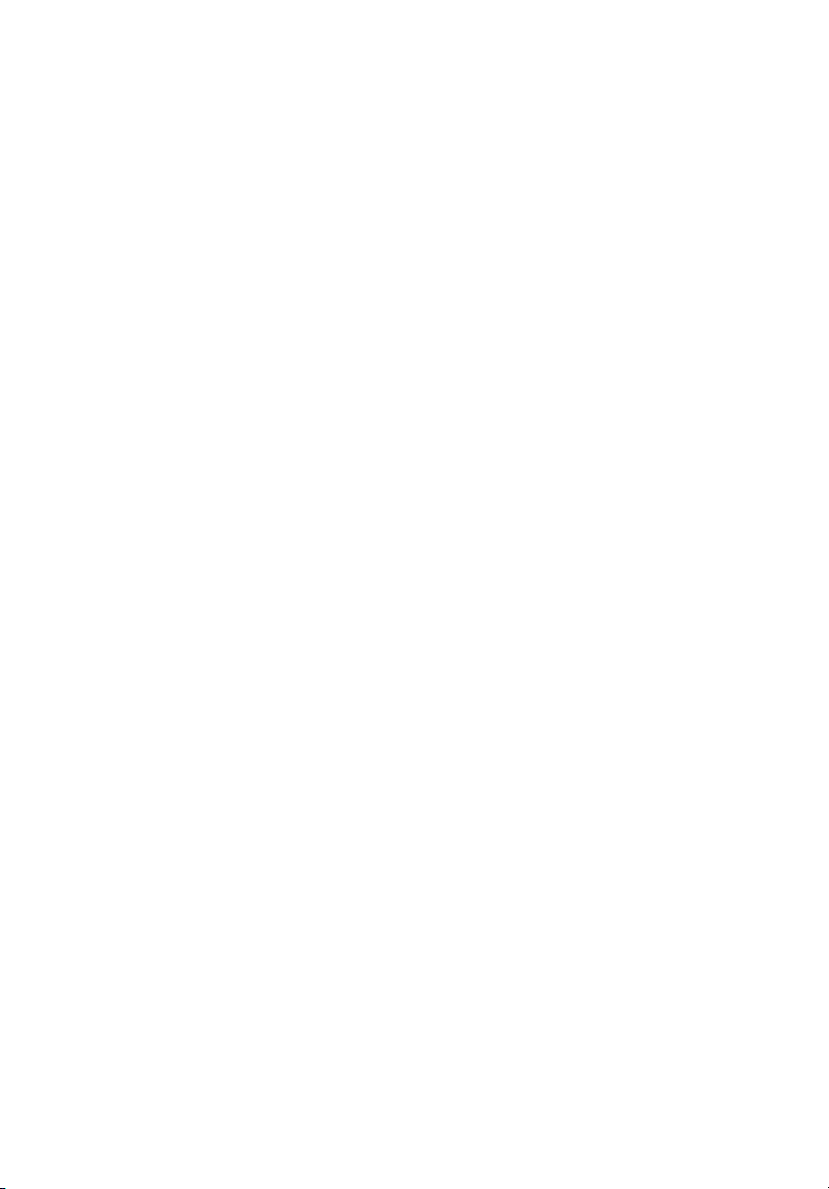
Liite A
Tekniset tiedot
Page 90

Tietokoneesi tekniset tiedot on esitelty
tässä liitteessä.
Page 91
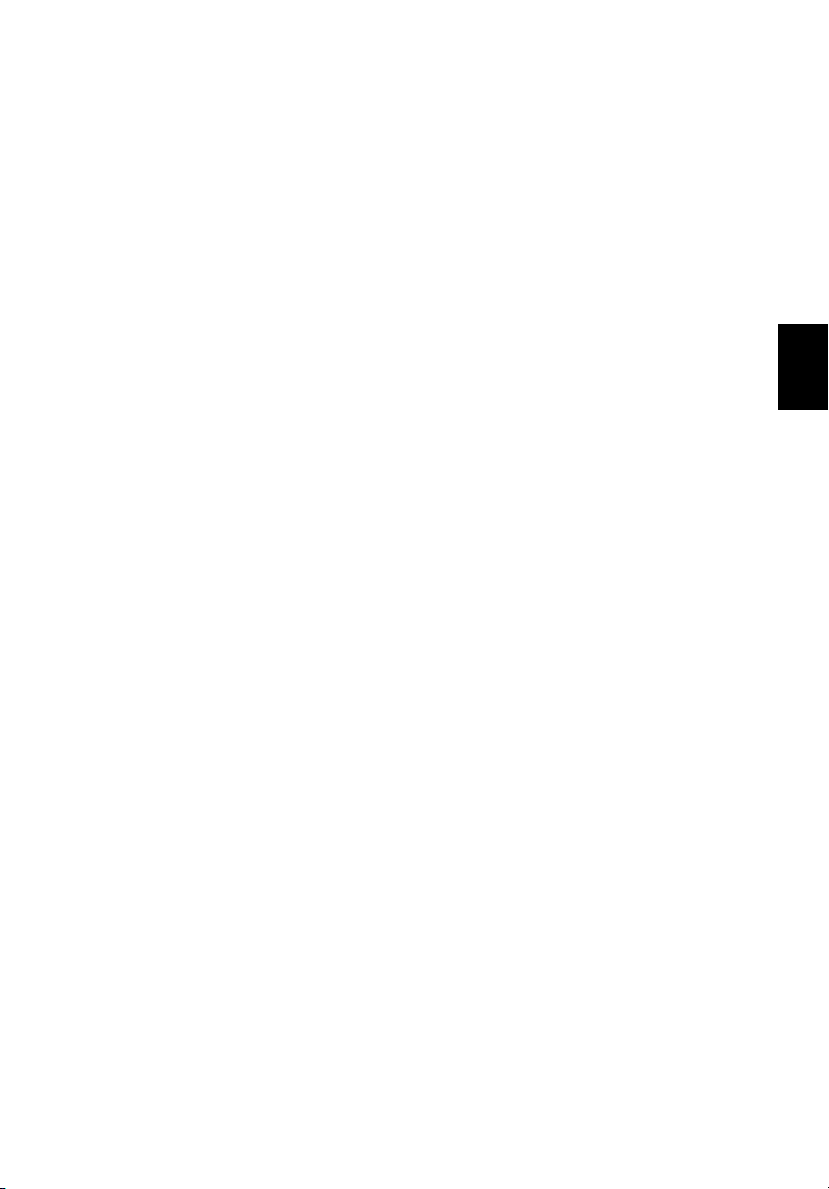
Prosessori
• Intel® Pentium® M -prosessori, kellotaajuus 1.4 GHz tai suurempi
Muisti
• DDR333 256MB/2GB (Max)
• Kaksi 200-nastaista soDIMM-paikkaa
• PC2100/PC2700 DDR SDRAM (Double Date Rate-Synchronous
Dynamic Random Access Memory) -tuki
• 512 KB flash ROM BIOS; shadow-RAM:in tuki
Ta l l e n n u s l a i t t e e t
• 4-in-1-korttilukija
• Yli 30Gb:n Enhanced-IDE-kiintolevy (9.5mm)
• Yksi sisäinen optinen asema
Näyttö ja näytönohjain asema
• 15.4" 16:10 Thin-Film Transistor (TFT) -näyttö, resoluutio 1280 x
800 (WXGA), värit 16.7M
• ATI Radeon 9700, 128MB DDR VGA-muistilla
• Tukee ulkoista LCD- tai CRT-näyttöä
TM
• DualView
• S-video-lähtö televisioon tai muuhun S-videota tukevaan
näyttölaitteeseen liitäntää varten
• Yksi 1x16 LCM-multimediatoiminnoille ja statusviesteille
-tuki
81
English
Suomi
Äänet
• 2.1-kanavaiset kaiuttimet (sub-wooferilla)
• MS Sound-yhteensopiva
• Ääniliittimet mikrofonille ja kuulokkeille
Näppäimistö ja osoitinlaitteet.
• 85-/86-näppäiminen Windows-näppäimistö
• Ergonomisesti sijoitettu kosketuslevy
Page 92

Suomi
82
I/O-liitännät
• 1 x Tyypin II PC Card-paikka (PCMCIA ja CardBus)
• 1 x IEEE 1394-liitin
• 1 x RJ-11-puhelinliitin (V.92, 56Kbps)
• 1 x RJ-45-verkkoliitin (Gigabit LAN 100/1000)
• 1 x verkkolaitteen liitin
• 1 x rinnakkaisliitin
• 1 x S-video-liitin (NTSC/PAL)
• 1 x liitin ulkoiselle näytölle
• 1 x mikrofoni/linja johdossa
• 1 x korvalapu stereo/luennoija/linja ulos johte
• 1 x Infrapunaportti (FIR)
• 3 x USB 2.0-liitintä
• 4-in-1-korttilukija (MS/MMC/SD/SM)
Massa ja mitat
• Mallit 15.4” näytöllä:
- 3.0 kg (6.6 lbs)
- 360 (l) x 273 (s) x 28 ~ 33.49 (k) mm
- (14.2” x 10.7” x 1.1”~1.32”)
Liite A Tekniset tiedot
Ym p ä r is t ö
• Lämpötila
- Käytön aikana: 5°C ~ 35°C
- Varastoinnin aikana: -20°C ~ 65°C
• Kosteus (kondensoimaton)
- Käytön aikana: 20% ~ 80% RH
- Varastoinnin aikana: 20% ~ 80% RH
Käyttöjärjestelmä
• Microsoft® Windows® XP
Page 93
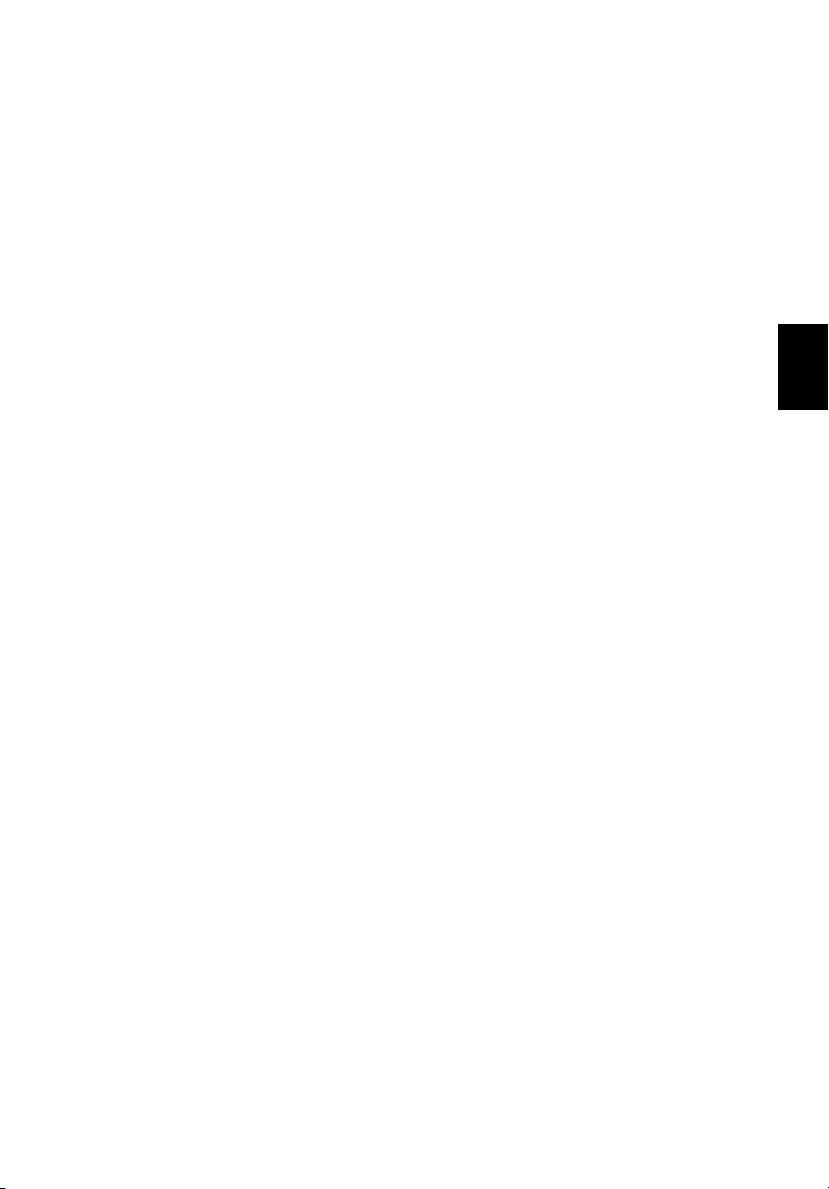
Teh on syö tt ö
• 8-kennoinen Li-Ion-akku
• Verkkolaite 65W AC
Lisävarusteet
• Toinen verkkolaite
• Toinen Li-Ion-akku
• Lisä-soDIMMit (256MB/512MB/1GB)
83
English
Suomi
Page 94
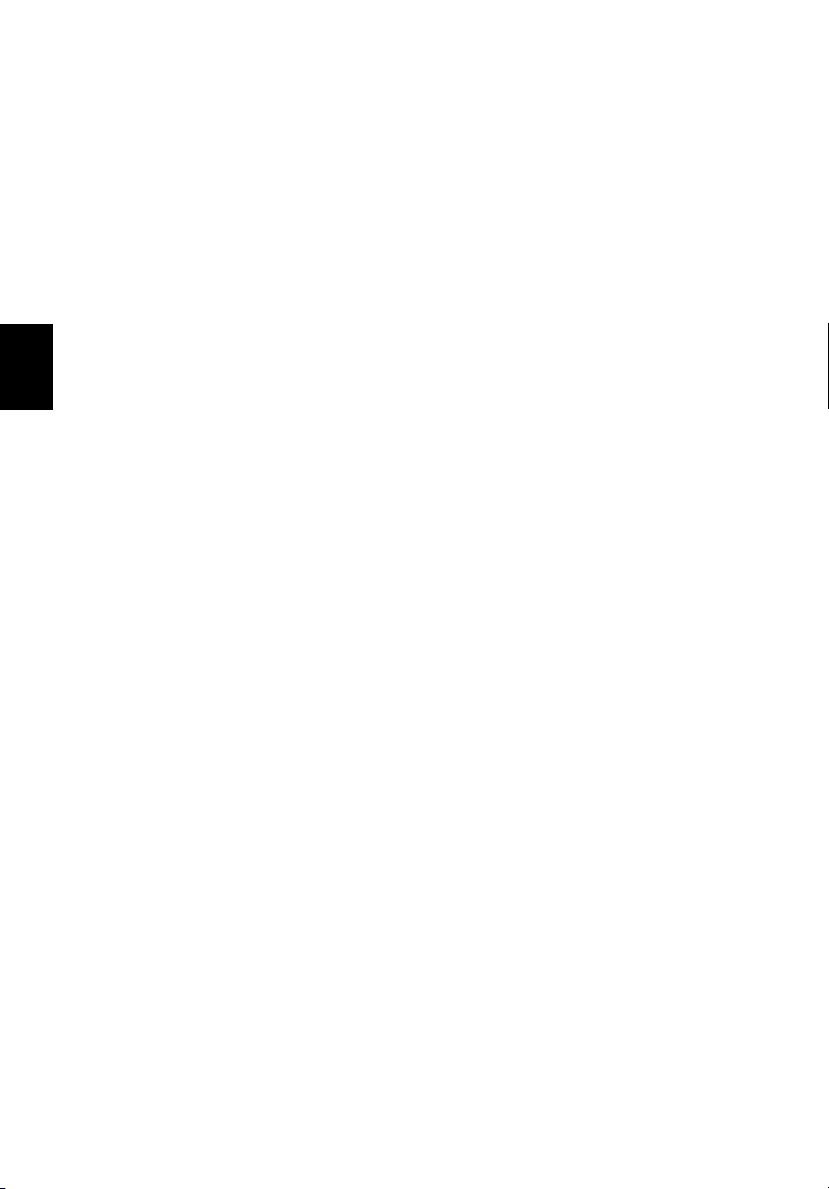
Suomi
84
Liite A Tekniset tiedot
Page 95
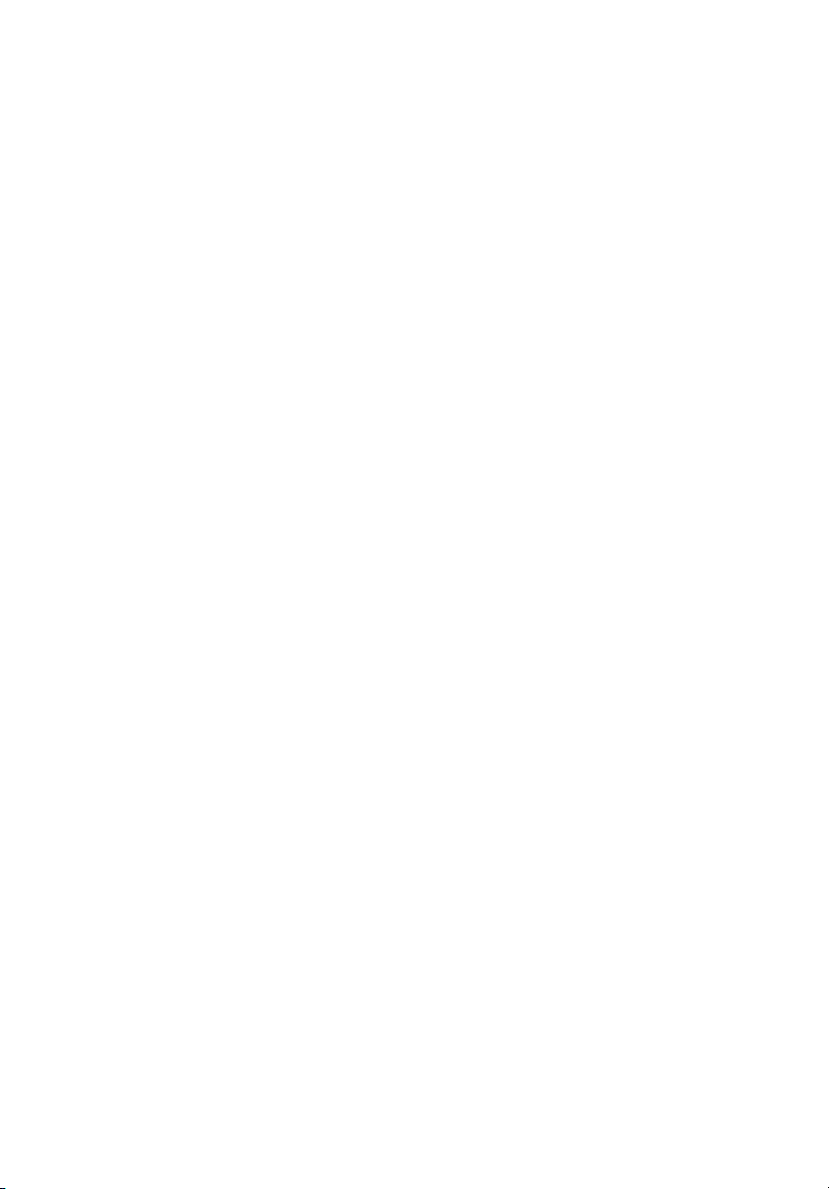
Liite B
Huomautukset
Page 96

Tässä liitteessä on lueteltu tärkeimmät
tietokonettasi koskevat huomautukset.
Page 97

Yhdenmukaisuus Energy Star -ohjeiden kanssa
87
Acer Inc. on määrittänyt Energy Partnerin kanssa, että tämä tuote
täyttää Energy Star-ohjeiden vaatimukset.
FCC-huomautus
Laite on koestettu ja sen on havaittu täyttävän Luokan B digitaaliselle
laitteelle FCC-määräysten osan 15 mukaiset määräykset. Nämä rajaarvot on tarkoitettu turvaamaan riittävä häiriösuojaus asutussa
ympäristössä. Laite luo, käyttää ja saattaa säteillä radiotaajuista
energiaa. Jos laitetta ei käytetä ohjeiden mukaisesti, se saattaa häiritä
radioliikennettä.
Mitään takuita ei ole sille, ettei laite aiheuttaisi häiriöitä. Jos laite
todistettavasti on häiriöiden aiheuttaja, opastetaan laitteen käyttäjää
ryhtymään seuraaviin toimiin häiriöiden ehkäisemiseksi:
• Aseta vastaanottava antenni eri paikkaan tai asentoon.
• Lisää laitteen ja vastaanottimen välistä etäisyyttä.
• Kytke laite eri virransyöttöön kuin vastaanottava laite on kytketty.
• Kysy neuvoa asiantuntijalta.
Ohje: Suojatut kaapelit
Kaikki kytkennät oheislaitteisiin on tehtävä suojatulla kaapelilla, jotta
FCC-määräysten vaatimukset täytettäsiin.
English
Suomi
Ohje: Lisälaitteet
Tähän laitteeseen saa liittää vain sellaisia lisälaitteita, jotka täyttävät
luokan B vaatimukset. Hyväksymättömien laitteiden käyttö saattaa
aiheuttaa häiriöitä radio- ja TV-vastaanotolle. Jos laitteessa käytetään
hyväksymättömiä lisälaitteita, se saattaa aiheuttaa häiriötä TV- ja
radiovastaanottimille.
Varoitus
Laitteen muuttaminen ilman valmistajan hyväksyntää saattaa
mitätöidä käyttäjän valtuudet käyttää tätä laitetta.
Page 98

Suomi
88
Liite B Huomautukset
Käyttöolosuhteet
Tämä osa täyttää FCC-määräysten osan 15 vaatimukset. Käyttöön on
kaksi ehtoa: (1) laite ei saa aiheuttaa häiriöitä ja (2) laitteen tulee
kestää siihen kohdistuva häiriö, vaikka se aiheuttaisikin väärää
toimintaa.
Notice: Canadian users
This Class B digital apparatus complies with Canadian ICES-003.
Remarque à l’intention des utilisateurs canadiens
Cet appareil numérique de la classe B est conforme a la norme NMB003 du Canada.
Yhdenmukaisuusvakuutus EU-alueelle
Acer vakuuttaa, että sarjan Aspire Tietokoneet täyttävät direktiivin
1999/5/EC ja sen liitteiden vaatimukset.
(Katso lisätietoja osoitteesta www.acer.com/about/certificates/nb.)
Modeemia koskevia ohjeita
Huomautus, koskee USA:aa
Tämä laite täyttää FCC-määräysten osan 68 vaatimukset. Modeemin
alla olevassa tarrassa on muun tiedon lisäksi FCC-numero ja laitteen
Ringer Equivalence Number (REN). K'äyttäjän on annettava nämä
tiedot puhelinyhtiölle, jos se sellaisia pyytää.
Jos puhelinverkkoon kytkettävä laite aiheuttaa verkkoon häiriöitä,
saattaa puhelinyhtiö katkaista palvelun tilapäisesti. Jos mahdollista,
yhtiö tiedottaa asiasta etukäteen. Jos etukäteen tiedottaminen ei ole
mahdollista, tiedotetaan asiasta mahdollisimman pian. Käyttäjälle
kerrotaan myös valitusmahdollisuudesta.
Puhelinyhtiö saattaa tehdä laitteisiinsa, palveluihinsa tai
toimintatapoihinsa sellaisia muutoksia, jotka vaikuttavat laitteen
toimintaan. Jos näin tapahtuu, ilmoitetaan siitä etukäteen.
Page 99

Jos tämä laite ei toimi oikein, kytke se irti puhelinverkosta ja etsi vian
aiheuttaja. Jos vika on laitteessa, älä käytä sitä uudelleen ja ota
yhteyttä laitteen myyjään tai huoltoon.
Varoitus:
Varoitus: Tulipalovaaran välttämiseksi käytä vain No. 26 AWG tai
Varoitus:Varoitus:
suurempaa UL- tai CSA-hyväksyttyä telekommunikaatiokaapelia.
TBR 21
Laite on hyväksytty [Neuvoston päätös 98/482/EC - "TBR 21"]
kytkettäväksi julkiseen puhelinverkkoon (PSTN). Eri maiden
puhelinverkkojen eroavaisuuksista johtuen tämä hyväksyntä ei
kuitenkaan takaa laitteen toimintaa kaikkialla. Jos havaitset
toiminnassa ongelmia, ota yhteyttä laitteen toimittajaan.
Luettelo maista, joissa vakuutus on voimassa
EU:n jäsenvaltiot huhtikuussa 2003 ovat: Belgia, Tanska, Saksa,
Kreikka, Espanja, Ranska, Irlanti, Italia, Luxemburg, Alankomaat,
Itävalta, Portugali, Suomi, Ruotsi ja Iso-Britannia. Laitteen käyttö on
sallittua EU-maissa ja Norjassa, Sveitsissä, Islannissa ja Liechtensteinissa.
Laitetta on käytettävä paikallisten määräysten ja ohjeiden mukaisesti.
Lisätietoja asiasta saat ottamalla yhteyttä laitteen edustajaan
kyseisessä maassa.
89
English
Suomi
Huomautus, koskee Australiaa
Turvallisuussyistä kytke laitteeseen vain telelaitteiden kanssa
yhteensopivia laitteita. Tämä koskee laitteita, jotka on aiemmin
hyväksytty tai sertifioitu.
Page 100
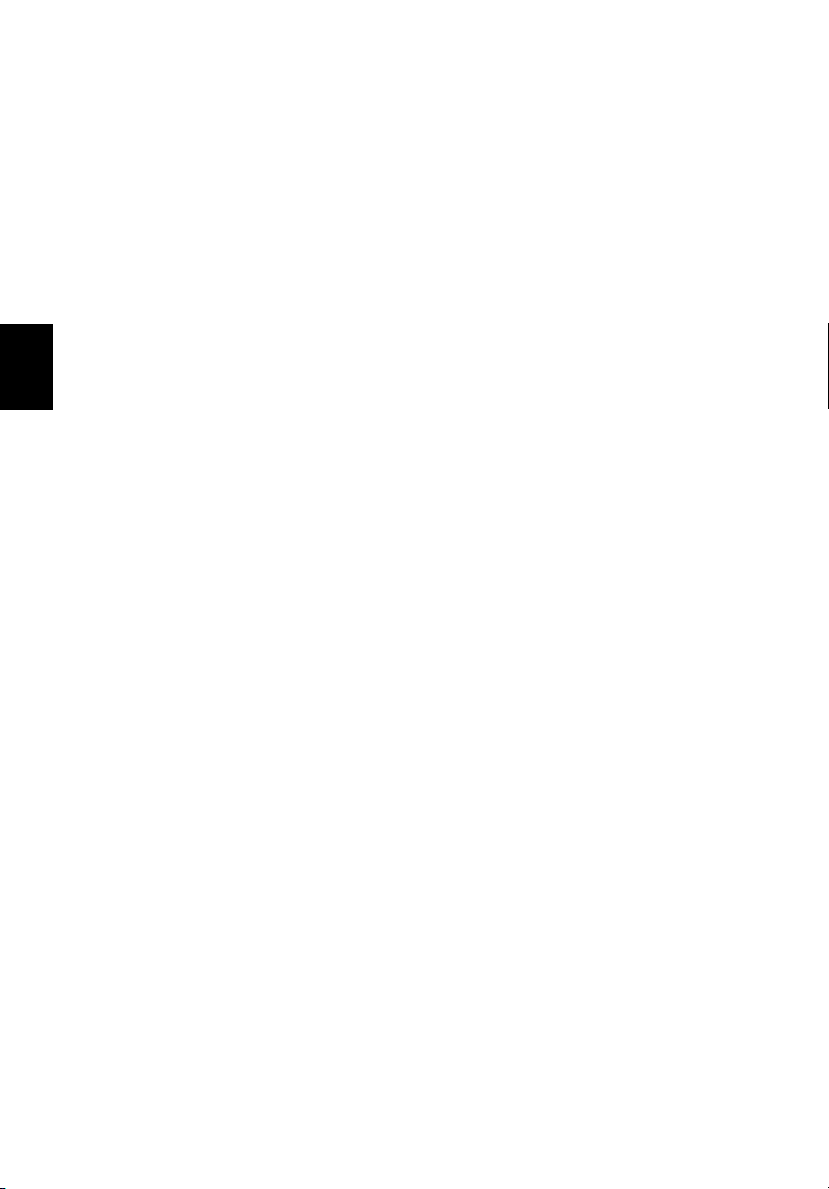
Suomi
90
Liite B Huomautukset
Huomautus, Koskee Uutta Seelantia
For Modem with approval number PTC 211/03/008
1 The grant of a Telepermit for any item of terminal equipment
indicates only that Telecom has accepted that the item complies
with minimum conditions for connection to its network. It
indicates no endorsement of the product by Telecom, nor does it
provide any sort of warranty. Above all, it provides no assurance
that any item will work correctly in all respects with another item
of Telepermitted equipment of a different make or model, nor
does it imply that any product is compatible with all of Telecom's
network services.
2 This equipment is not capable, under all operating conditions, of
correct operation at the higher speeds for which it is designed.
Telecom will accept no responsibility should difficulties arise in
such circumstances.
3 Some parameters required for compliance with Telecom's
Telepermit requirements are dependent on the equipment (PC)
associated with this device. The associated equipment shall be set
to operate within the following limits for compliance with
Telecom's Specifications:
a
There shall be no more than 10 call attempts to the same
number within any 30 minute period for any single manual
call initiation, and
b
The equipment shall go on-hook for a period of not less than
30 seconds between the end of one attempt and the
beginning of the next call attempt.
4 Some parameters required for compliance with Telecom's
Telepermit requirements are dependent on the equipment (PC)
associated with this device. In order to operate within the limits
for compliance with Telecom's specifications, the associated
equipment shall be set to ensure that automatic calls to different
numbers are spaced such that there is not less than 5 seconds
between the end of one call attempt and the beginning of
another.
5 This equipment shall not be set up to make automatic calls to
Telecom's 111 Emergency Service.
